Page 1
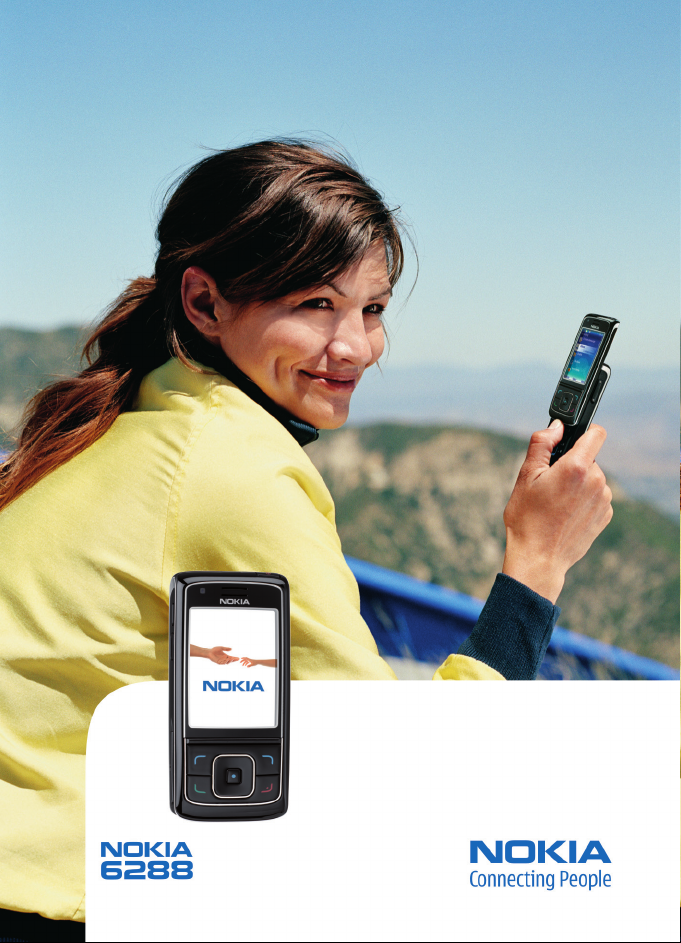
Page 2
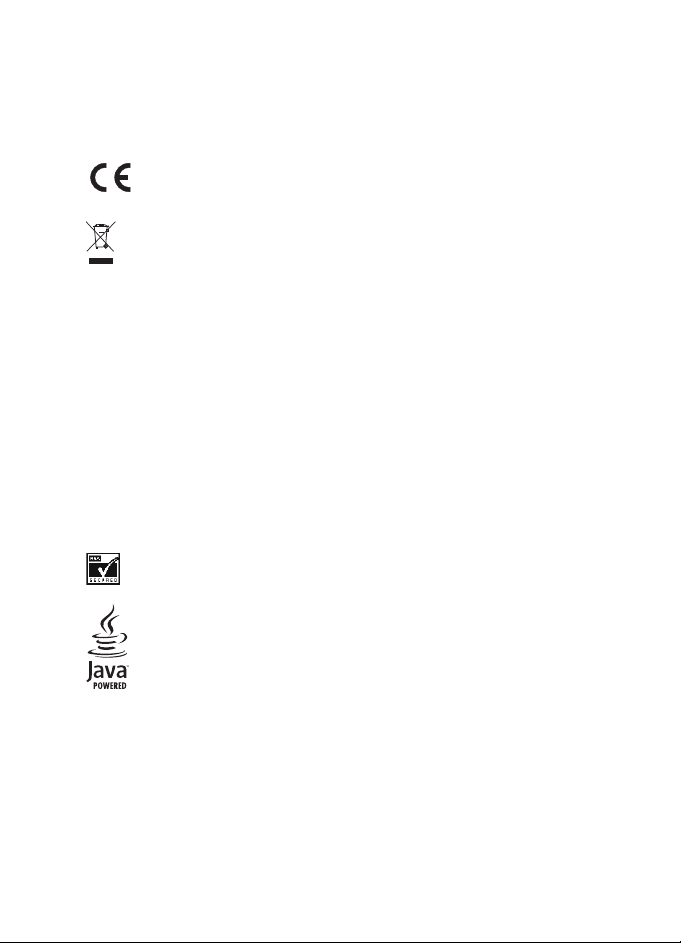
IZJAVA O USKLAÐENOSTI PROIZVODA
NOKIA CORPORATION ovime izjavljuje da je ovaj proizvod RM-78 usklaðen sa osnovnim
zahtevima i drugim bitnim odredbama Direktive 1999/5/EC.
Primerak Izjave o usklaðenosti proizvoda mo¾ete naæi na adresi
http://www.nokia.com/phones/declaration_of_conformity/.
0434
Precrtani simbol kante za otpatke sa toèkiæima oznaèava da se unutar Evropske
unije ovaj proizvod mora na kraju svog ¾ivotnog veka odneti na posebno mesto za
prikupljanje otpada. Ovo se odnosi na Va¹ ureðaj kao i na sva pro¹irenja koja su
oznaèena takvim simbolom. Ne odla¾ite ove proizvode kao neklasifikovani urbani
otpad. Za detaljnije informacije, vidite Ekolo¹ku izjavu (Eco-Declaration) datog
proizvoda ili informacije koje se odnose na datu dr¾avu na adresi www.nokia.com.
Copyright © 2006 Nokia. Sva prava zadr ¾ana.
Bez prethodne pismene dozvole dru¹tva Nokia zabranjena je reprodukcija, transfer,
distribucija ili memorisanje nekog dela ili èitavih sadr¾aja u ovom dokumentu.
US Patent No 5818437 and other pending patents. T9 text input software
Copyright © 1999-2006. Tegic Communications, Inc. All rights reserved.
Nokia, Visual Radio, Nokia Connecting People i Pop-Port su ¾igovi ili za¹tiæeni ¾igovi firme
Nokia Corporation. Ostali nazivi proizvoda i firmi koji se pominju u ovom tekstu mogu biti
¾igovi ili robne marke njihovih vlasnika.
Nokia tune je audio ¾ig Nokia Corporation.
Bluetooth is a registered trademark of Bluetooth SIG, Inc.
Includes RSA BSAFE cryptographic or security protocol software from RSA Security.
Java is a trademark of Sun Microsystems, Inc.
This product is licensed under the MPEG-4 Visual Patent Portfolio License (i) for personal and
noncommercial use in connection with information which has been encoded in compliance
with the MPEG-4 Visual Standard by a consumer engaged in a personal and noncommercial
activity and (ii) for use in connection with MPEG-4 video provided by a licensed video
provider. No license is granted or shall be implied for any other use. Additional information
including that relating to promotional, internal and commercial uses may be obtained from
MPEG LA, LLC. See <http://www.mpegla.com>.
Ovaj proizvod je licenciran po MPEG-4 Visual Patent Portfolio License; (i) za liènu i
nekomercijalnu upotrebu informacija koje su kodovane u skladu sa MPEG-4 Visual Standard
Page 3
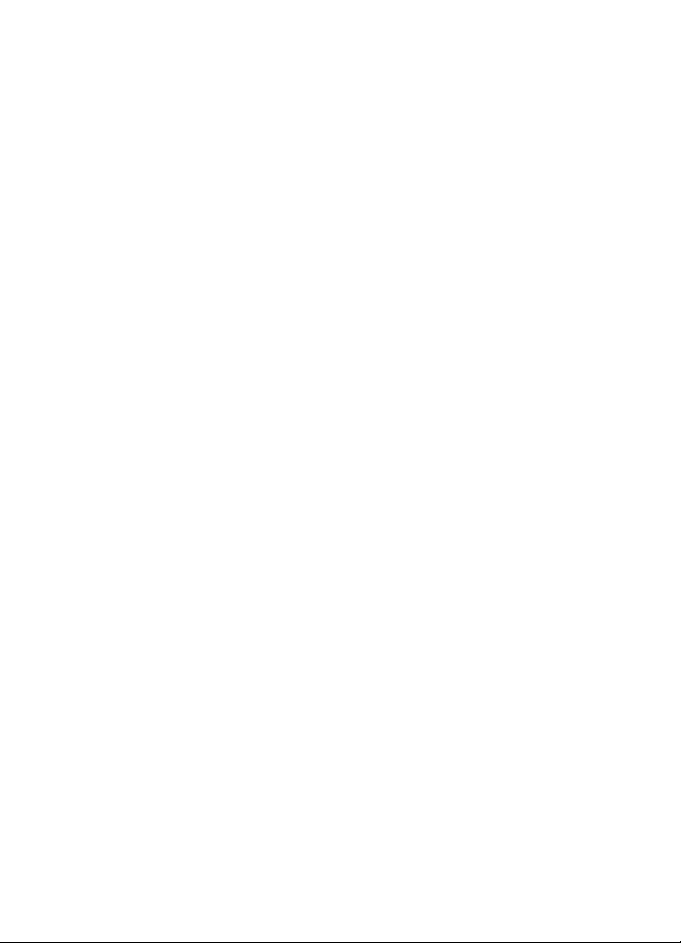
a od strane korisnika u okviru liène i nekomercijalne aktivnosti, i (ii) MPEG-4 video sadr¾aja
pribavljenih od licenciranih provajdera (snabdevaèa) video sadr¾aja. Ovime se ne daje, niti se
mo¾e podrazumevati licencno pravo za bilo koju drugu vrstu upotrebe. Dodatne informacije
ukljuèujuæi i one koje se odnose na promotivnu, internu i komercijalnu upotrebu mogu se
dobiti od MPEG LA, LLC. Vidite <http://www.mpegla.com>.
Nokia vodi politiku kontinuiranog razvoja. Nokia zadr¾ava pravo na izmene i pobolj¹anja bez
prethodne najave ma kog od proizvoda koji su opisani u ovom dokumentu.
Ni u kom sluèaju Nokia neæe biti odgovorna za ma kakav gubitak podataka ili prihoda ili neku
posebnu, sluèajnu, poslediènu ili indirektnu ¹tetu ma kako da je prouzrokovana.
Sadr¾aji ovog dokumenta su dati "kao ¹to jesu". Osim ako to ne zahteva odgovarajuæi propis,
ne daju se nikakve garancije, bilo izrièite bilo one koje se podrazumevaju, ukljuèujuæi, ali ne
ogranièavajuæi se na njih, i podrazumevajuæe garancije komercijalne pogodnosti i pogodnosti
za posebnu svrhu, u odnosu na taènost, pouzdanost ili sadr¾aj ovog dokumenta. Nokia
zadr¾ava pravo na izmenu ovog dokumenta ili na njegovo povlaèenje u svako doba bez
prethodne najave.
Raspolo¾ivost posebnih proizvoda mo¾e da varira u zavisnosti od podruèja. Molimo proverite
to kod Vama najbli¾eg prodavca Nokia-e.
Ovaj ureðaj mo¾e da sadr¾i robne proizvode, tehnologije ili softver koji podle¾u zakonima i
propisima za izvoz iz SAD i drugih zemalja. Zabranjeno je preusmeravanje suprotno zakonu.
9252372/1. izdanje
Page 4
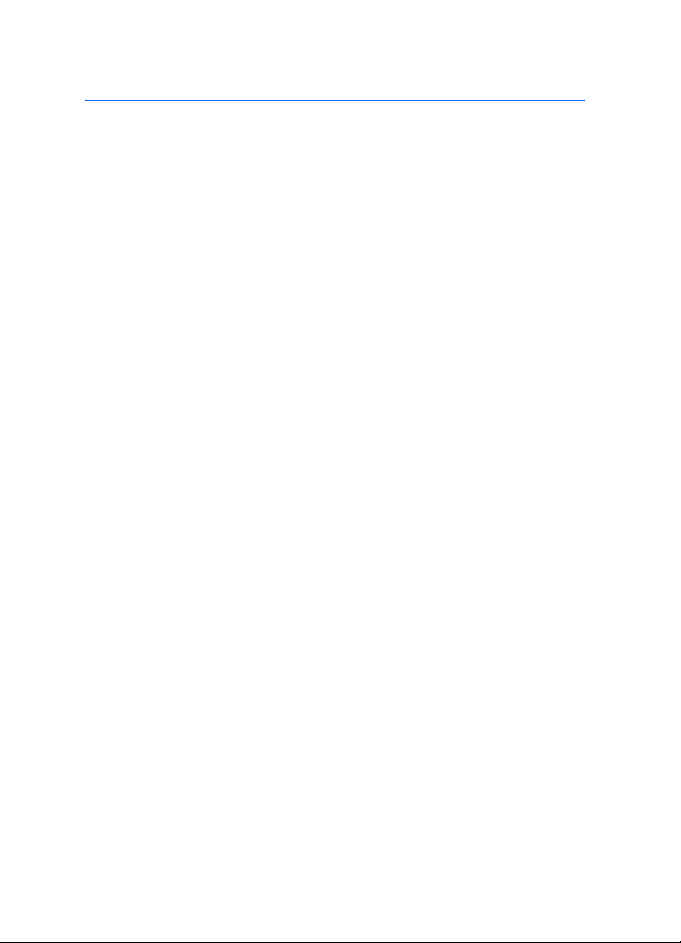
Sadr¾aj
Radi sopstvene bezbednosti .... 6
Op¹te informacije..................... 9
Pristupne ¹ifre......................................... 9
Servis konfiguracionih
pode¹avanja.......................................... 10
Preuzmite sadr¾aje i aplikacije........ 10
Informacije o Nokia podr¹ci i
kontaktiranju........................................ 11
1.Poènite ................................ 12
Instalirajte SIM karticu i bateriju...... 2
Instalirajte memorijsku karticu.........13
Napunite bateriju..................................15
Ukljuèite i iskljuèite telefonski
aparat.......................................................15
Pokrenite telefon bez SIM kartice....16
Otvorite tastaturu.................................16
Normalan radni polo¾aj.......................16
2.Va¹ telefonski aparat........... 8
Tasteri i delovi........................................18
Pasivni re¾im rada.................................19
Zakljuèavanje tastature (blokada)....22
3.Funkcije poziva.................. 24
Uputite govorni poziv........................ 24
Odgovorite na neki govorni
poziv ili ga odbacite ........................... 26
Opcije u toku govornog poziva ....... 26
Uputite video poziv............................ 27
Odgovorite na neki video
poziv ili ga odbacite ........................... 27
Opcije u toku video poziva............... 28
Video razmena..................................... 28
4.Napi¹ite tekst .................... 29
Pode¹avanja.......................................... 29
Intuitivni naèin unosa teksta........... 29
Tradicionalni naèin unosa teksta.... 30
5. Kreæite se po menijima ..... 31
6. Poruke................................. 32
Tekstualne poruke (SMS).................. 32
SIM poruke............................................ 34
Multimedijalne poruke...................... 34
Memorija puna.................................... 37
Folderi .................................................... 37
Blic (automatske) poruke.................. 38
Audio poruke........................................ 38
Æaskanje ................................................ 39
E-mail aplikacija ................................. 44
Govorne poruke................................... 48
Video poruke ........................................ 48
Info poruke ........................................... 48
Servisne komande............................... 48
Obri¹ite poruke.................................... 48
Pode¹avanja poruka ........................... 49
7. Imenik................................. 53
Potra¾ite neki kontakt ....................... 53
Saèuvajte imena i telefonske
brojeve ................................................... 53
Memori¹ite brojeve
i tekstualne stavke.............................. 53
Premestite ili kopirajte kontakte .... 54
Izmenite kontakt detalje................... 55
Obri¹ite kontakte................................. 55
Moja prisutnost................................... 55
Pretplaæena imena.............................. 56
Vizitkarte............................................... 58
Pode¹avanja.......................................... 58
Grupe...................................................... 59
Brzo biranje .......................................... 59
Brojevi servisa i moji brojevi............ 59
8. Dnevnik poziva................... 60
9. Pode¹avanja........................ 61
Naèini rada ........................................... 61
4
Page 5
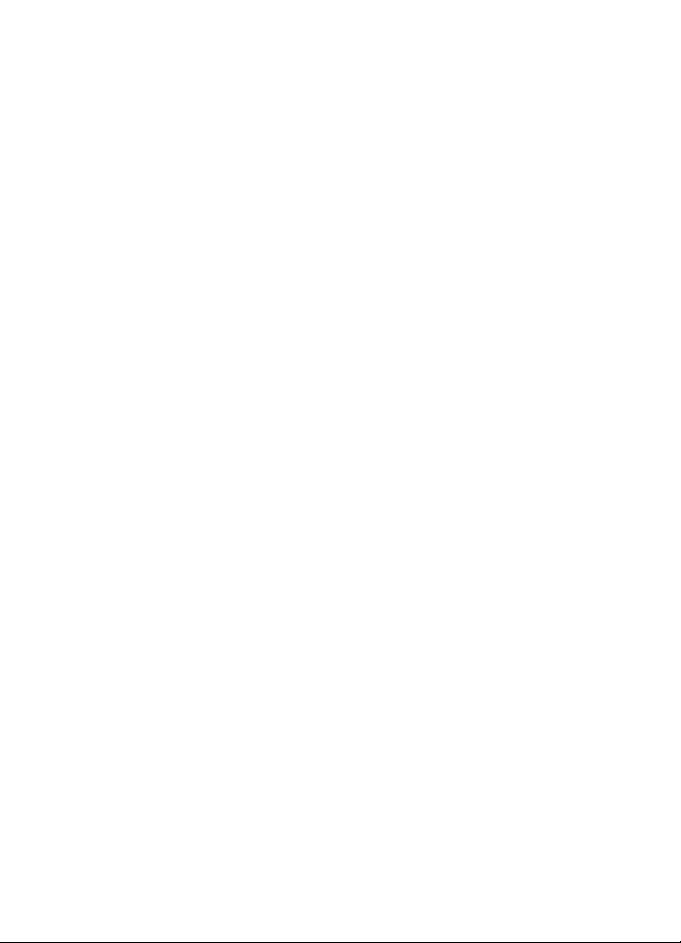
Teme........................................................ 62
Zvuci........................................................ 62
Ekran....................................................... 62
Vreme i datum...................................... 64
Liène preèice......................................... 65
Povezivanje............................................ 66
Poziv........................................................ 73
Telefon.................................................... 74
Pro¹irenja............................................... 75
Konfiguracija......................................... 75
Za¹tita..................................................... 76
A¾uriranja telefona............................. 77
Vratite fabrièka pode¹avanja............ 78
10.Meni operatora ................ 79
11.Galerija.............................. 80
Formatirajte memorijsku karticu..... 80
12.Mediji................................ 81
Kamera.................................................... 81
Media plejer.......................................... 82
Muzièki plejer....................................... 83
Radio....................................................... 85
Diktafon.................................................. 86
Ekvilajzer................................................ 87
Stereo pro¹irenje.................................. 87
13.Pritisni za razgovor
(voki-toki)............................... 88
Pove¾ite se na PZR
(voki-toki) servis ...................................88
Uputite i primite
"pritisni za razgovor"
(voki-toki) poziv....................................89
Zahtevi za povratni poziv...................91
Dodajte "jedan-na-jedan" kontakt....92
PZR (voki-toki) kanali..........................92
Pode¹avanja "pritisni za razgovor"
servisa......................................................94
14.Rokovnik ........................... 96
Alarm....................................................... 96
Kalendar................................................. 97
Lista obaveza........................................ 98
Napomene ............................................. 98
Kalkulator .............................................. 99
Tajmer..................................................... 99
©toperica............................................. 100
15.Aplikacije ....................... 101
Igre........................................................ 101
Kolekcija.............................................. 101
16.Web ................................ 103
Osnovni koraci za pristup
i kori¹æenje servisa........................... 103
Postavite pretra¾ivanje ................... 103
Pove¾ite se na neki servis............... 104
Pretra¾ujte strane............................. 104
Adrese (bukmark oznake)............... 106
Pode¹avanja izgleda......................... 106
Pode¹avanja za¹tite......................... 107
Pode¹avanja preuzimanja............... 108
Servisni prijem................................... 108
Ke¹ memorija..................................... 109
Sigurnost, za¹tita pretra¾ivaèa..... 109
17.SIM servisi...................... 112
18.Povezivanje sa
PC raèunarom....................... 113
Nokia PC Suite.....................................113
EGPRS, HSCSD, CSD i WCDMA.......113
Aplikacije za prenos podataka........114
19.Informacije o bateriji .... 115
Punjenje i pra¾njenje....................... 115
Smernice za utvrðivanje
autentiènosti Nokia baterija ......... 116
Èuvanje i odr¾avanje........... 118
Dodatne informacije
u vezi bezbednosti............... 119
Indeks................................... 123
5
Page 6
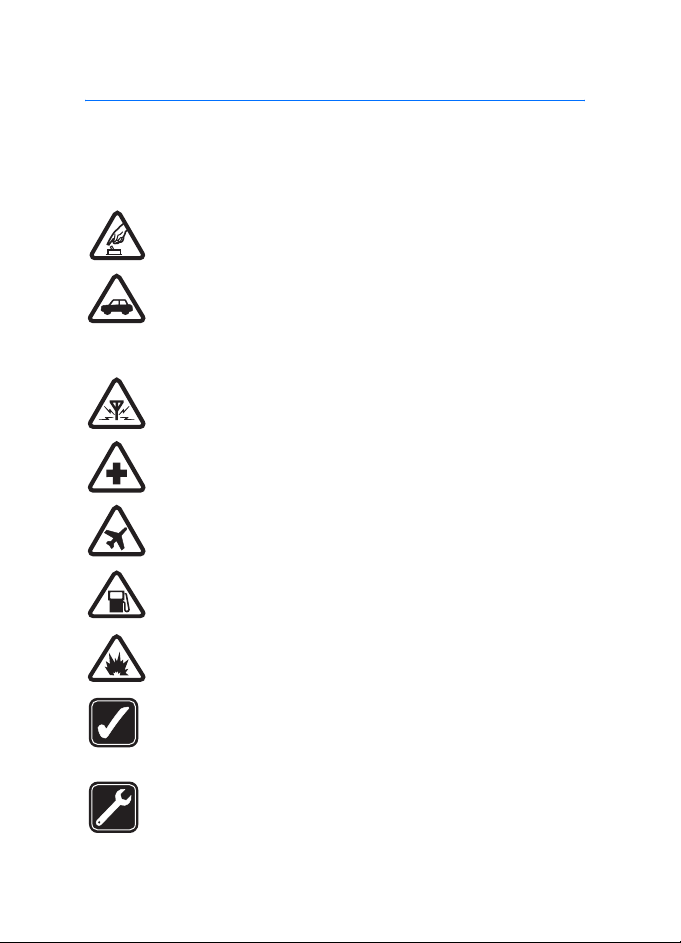
Radi sopstvene bezbednosti
Radi sopstvene bezbednosti
Proèitajte ove jednostavne smernice. Njihovo nepo¹tovanje mo¾e da bude opasno
ili protivno zakonu. Za vi¹e informacija, proèitajte kompletno uputstvo za
korisnika.
UKLJUÈUJTE KADA JE BEZBEDNO
Ne ukljuèujte telefon ako je zabranjena upotreba be¾iènih telefona ili
ako njihova upotreba mo¾e da prouzrokuje smetnje ili opasnost.
BEZBEDNOST SAOBRAÆAJA JE NA PRVOM MESTU
Pridr¾avajte se svih lokalnih zakona. Neka Vam ruke u toku vo¾nje
uvek budu slobodne za upravljanje motornim vozilom. Va¹a
prvenstvena briga dok upravljate motornim vozilom treba da je
bezbednost saobraæaja.
SMETNJE
Svi be¾ièni telefoni mogu da budu podlo¾ni smetnjama koje mogu da
utièu na radne karakteristike.
ISKLJUÈITE U BOLNICAMA
Pridr¾avajte se svih ogranièenja. Iskljuèite telefon u blizini
medicinske opreme.
ISKLJUÈITE U AVIONU
Pridr¾avajte se svih ogranièenja. Be¾ièni ureðaji mogu da prouzrokuju
smetnje u avionu.
ISKLJUÈITE PRI TOÈENJU GORIVA
Ne koristite telefon na mestima za toèenje goriva. Ne koristite ga u
blizini goriva ili hemikalija.
ISKLJUÈITE U BLIZINI MESTA MINIRANJA
Pridr¾avajte se svih ogranièenja. Ne koristite telefon na mestima gde
se odvija miniranje.
UPOTREBLJAVAJTE RAZUMNO
Ureðaj koristite samo u normalnom polo¾aju onako kako je
obja¹njeno u dokumentaciji proizvoda. Ne dodirujte nepotrebno
antenu.
KVALIFIKOVANI SERVIS
Ovaj proizvod smeju da instaliraju ili da popravljaju samo
kvalifikovane osobe.
6
Page 7
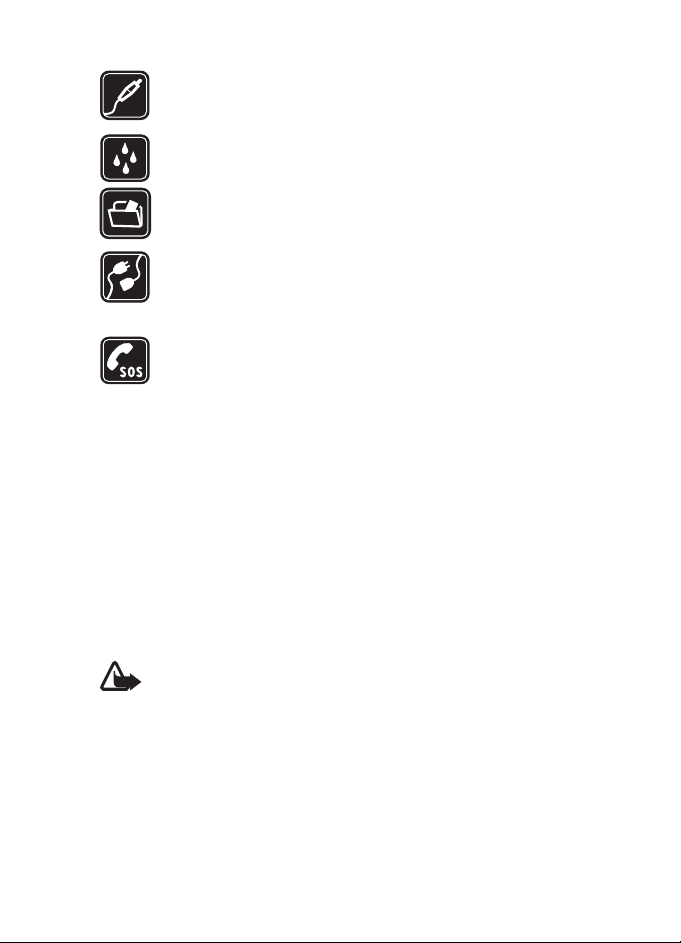
Radi sopstvene bezbednosti
PRO©IRENJA I BATERIJE
Upotrebljavajte samo odobrena pro¹irenja i baterije. Ne prikljuèujte
nekompatibilne proizvode.
OTPORNOST NA VODU
Va¹ telefon nije vodootporan. Odr¾avajte ga suvim.
REZERVNE KOPIJE
Pravite rezervne kopije ili imajte na papiru sve va¾ne podatke koji se
nalaze u telefonu.
PRIKLJUÈIVANJE NA DRUGE UREÐAJE
Kod prikljuèivanja na ma koji drugi ureðaj, proèitajte bezbednosne
instrukcije u uputstvu za korisnika datog ureðaja. Ne prikljuèujte
nekompatibilne proizvode.
HITNI POZIVI
Proverite da je telefon ukljuèen i da je na mre¾i. Pritisnite taster
"zavr¹i" (end) potreban broj puta da obri¹ete sadr¾aj na ekranu i da se
vratite u poèetni prikaz na ekranu. Unesite broj slu¾be pomoæi, zatim
pritisnite taster "pozovi" (call). Dajte svoju lokaciju. Ne prekidajte vezu
sve dok Vam se to ne dopusti.
■ O Va¹em ureðaju
Be¾ièni ureðaj opisan u ovom Uputstvu je odobren za kori¹æenje u EGSM 900,
GSM 1800 i 1900, kao i u WCDMA2100 komunikacionim mre¾ama. Obratite se
svom provajderu servisa za detaljnije informacije o mre¾ama.
Kada koristite funkcije ovog ureðaja, pridr¾avajte se svih zakona i po¹tujte
privatnost i legitimna prava drugih osoba.
Kada snimate i koristite slike i video snimke pridr¾avajte se svih zakona i po¹tujte
lokalne obièaje kao i privatnost i legitimna prava drugih osoba.
Upozorenje: Da bi mogla da se koristi bilo koja funkcija ovog ureðaja,
osim budilnika, ureðaj mora da bude ukljuèen. Ne ukljuèujte ovaj ureðaj
kada upotreba be¾iènog ureðaja mo¾e da prouzrokuje smetnje ili
opasnost.
■ Mre¾ni servisi
Da biste koristili ovaj telefon neophodna je usluga provajdera be¾iène telefonije.
Rad mnogih funkcija ovog ureðaja zavisi od funkcionalnih moguænosti be¾iène
komunikacione mre¾e. Ove mre¾ne servise ne nude sve mre¾e ili je za njihovo
kori¹æenje neophodan poseban dogovor sa provajderom servisa. Od provajdera
7
Page 8
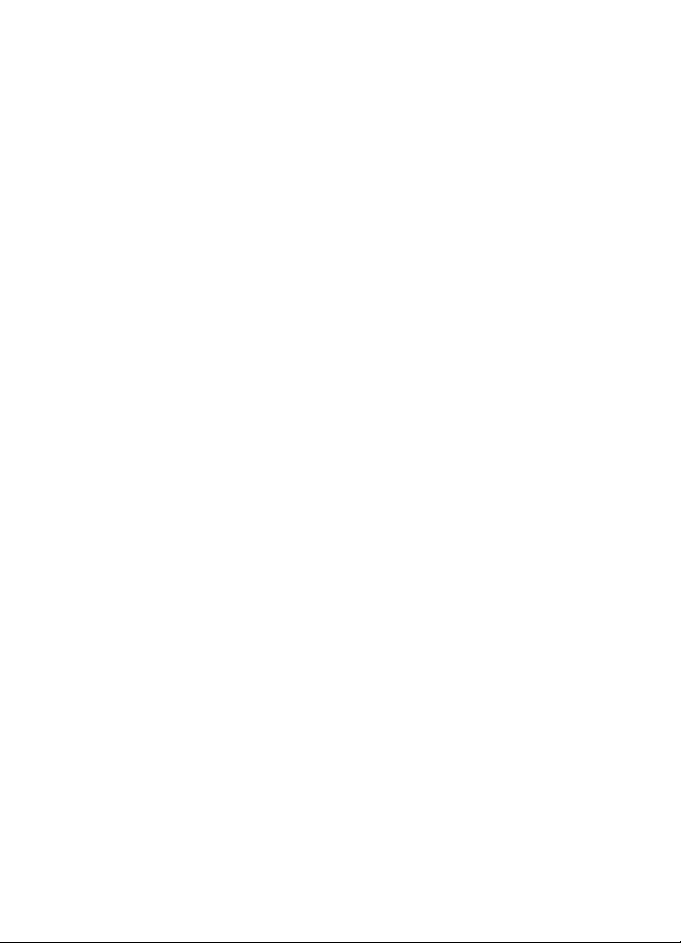
Radi sopstvene bezbednosti
servisa æete dobiti dodatna uputstva za njihovo kori¹æenje kao i naèin tarifiranja.
Neke komunikacione mre¾e mogu da imaju ogranièenja koja utièu na kori¹æenje
mre¾nih servisa. Na primer, neke mre¾e mo¾da ne podr¾avaju sve karaktere
karakteristiène za jezik i usluge.
Provajder servisa mo¾e da zahteva da se neke funkcije ovog ureðaja onemoguæe
ili da se ne aktiviraju. U tom sluèaju, one se neæe pojavljivati u meniju ureðaja.
Va¹ ureðaj takoðe mo¾e biti i posebno konfigurisan. Ta konfiguracija mo¾e da
obuhvata promene u nazivima menija, redosledu menija i ikonicama. Obratite se
svom provajderu servisa za detaljnije informacije.
Ovaj ureðaj podr¾ava WAP 2.0 protokole (HTTP i SSL) preko TCP/IP protokola. Za
neke funkcije ovog ureðaja, kao ¹to su multimedijalne poruke (MMS),
pretra¾ivanje, elektronska po¹ta (e-mail), æaskanje, status prisutnosti kontakata,
daljinska sinhronizacija i preuzimanje sadr¾aja putem pretra¾ivaèa ili MMS-a,
neophodno je da telekomunikaciona mre¾a podr¾ava ove tehnologije.
■ Zajednièka memorija
Naredne funkcije ovog ureðaja mogu da dele memoriju: galerija, kontakti,
tekstualne poruke, multimedijalne poruke, èet poruke, e-mail poruke, kalendar,
lista obaveza, Java
vi¹e ovih funkcija smanjuje kolièinu memorije koja preostaje ostalim funkcijama
koje dele memoriju. Na primer, memorisanje velikog broja Java aplikacija mo¾e da
zauzme kompletnu raspolo¾ivu memoriju. Ureðaj æe eventualno prikazati
obave¹tenje da je memorija ispunjena kada budete poku¹ali da koristite funkciju
koja koristi zajednièku memoriju. U tom sluèaju, pre nastavka rada, obri¹ite neke
sadr¾aje ili podatke u funkcijama koje koriste zajednièku memoriju. Neke
funkcije, kao ¹to su tekstualne poruke mogu, pored memorije koju dele sa ostalim
funkcijama, imati i odreðeni deo memorije dodeljen samo njima.
TM
igrice i aplikacije, i aplikacija Napomene. Kori¹æenje jedne ili
■ Pro¹irenja
Nekoliko praktiènih pravila u vezi pribora i pro¹irenja.
• Sav pribor i sva pro¹irenja dr¾ite van dohvata dece.
• Kada iskopèavate kabl za napajanje bilo kog pro¹irenja ili pribora, uhvatite i
vucite utikaè, a ne kabl.
• Redovno proveravajte da su pro¹irenja koja su ugraðena u automobil pravilno
montirana i da pravilno funkcioni¹u.
• Monta¾u svih slo¾enih pro¹irenja za automobil mora da izvodi samo
kvalifikovano lice.
8
Page 9
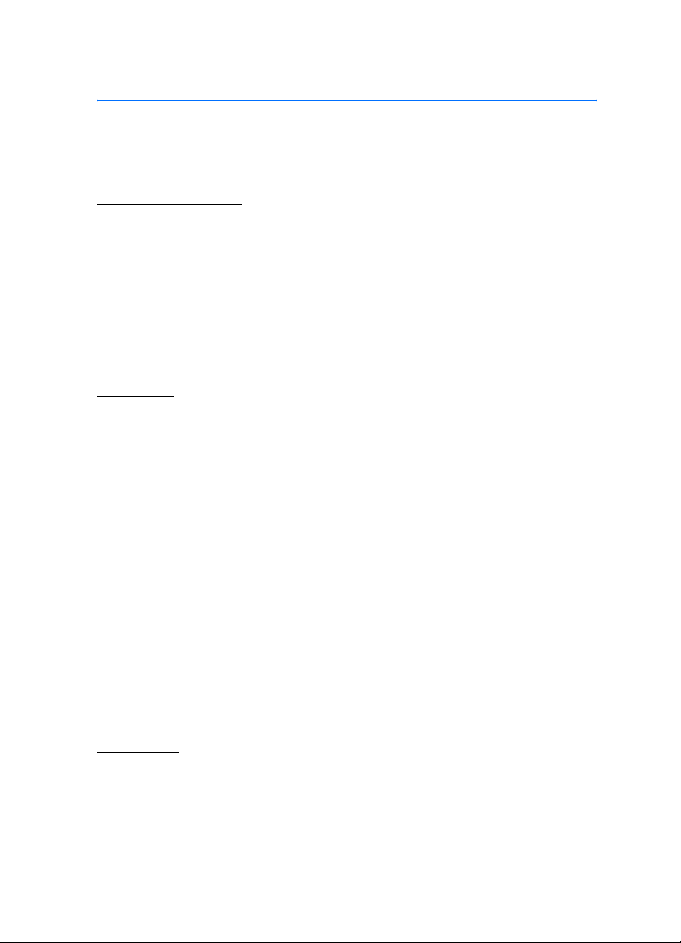
Op¹te informacije
Op¹te informacije
■ Pristupne ¹ifre
Sigurnosna ¹ifra
Sigurnosna ¹ifra (5 do 10 cifara du¾ine) poma¾e u za¹titi Va¹eg
telefonskog aparata od neovla¹æene upotrebe. Fabrièki pode¹ena ¹ifra je
12345. Da promenite ovu ¹ifru i podesite telefon da je zahteva, vidite
deo "Za¹tita", str. 76.
Ako pet puta zaredom unesete neispravu sigurnosnu, za¹titnu ¹ifru, telefon
neæe dalje primati unos ¹ifre. Saèekajte pet minuta, pa unesite ¹ifru ponovo.
PIN ¹ifre
Lièni identifikacioni broj (PIN) i univerzalni lièni identifikacioni broj
(UPIN) ¹ifre (od 4 do 8 cifara du¾ine) poma¾u u za¹titi Va¹e SIM kartice
od neovla¹æenog kori¹æenja. Vidite "Za¹tita", str. 76. PIN ¹ifra se obièno
isporuèuje uz SIM karticu. Podesite telefon tako da zahteva unos PIN
¹ifre pri svakom ukljuèivanju.
PIN2 ¹ifra (du¾ine 4 do 8 karaktera) se eventualno isporuèuje uz SIM
karticu i neophodna je za odreðene funkcije.
PIN ¹ifra modula je neophodna za pristupanje podacima u za¹titnom
modulu. Vidite "Za¹titni modul", str. 109. PIN ¹ifru modula dobijate sa
SIM karticom ako ona u sebi ima ugraðen za¹titni modul.
Potpisni PIN je neophodan za (elektronski) digitalni potpis. Vidite
"Digitalni potpis", str. 110. Potpisni PIN dobijate sa SIM karticom ako
ona u sebi ima ugraðen za¹titni modul.
PUK ¹ifre
Lièni kljuè za deblokadu (PUK, personal unblocking key) i univerzalni
kljuè za deblokadu (universal personal unblocking key, UPUK) ¹ifre
(8 karaktera du¾ine) su neophodne za promenu blokirane PIN odnosno
UPIN ¹ifre. Ako ove ¹ifre nisu isporuèene uz SIM karticu, za njih se
obratite svom provajderu servisa.
9
Page 10
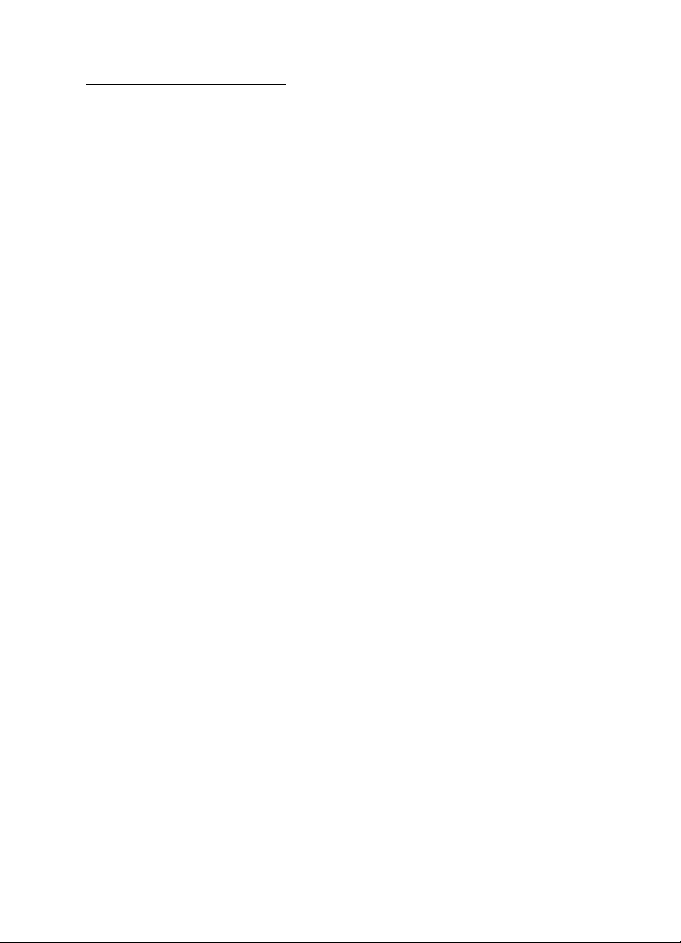
Op¹te informacije
©ifra zabrane (poziva)
©ifra zabrane poziva (4 cifre) je neophodna kod kori¹æenja opcije Servis
zabrane poziva. Vidite "Za¹tita", str. 76. Ovu ¹ifru mo¾ete dobiti od svog
provajdera servisa. Ako unesete neispravnu ¹ifru zabrane (poziva) tri
puta zaredom, ¹ifra se blokira. Obratite se svom provajderu servisa ili
operatoru mre¾e.
■ Servis konfiguracionih pode¹avanja
Pre kori¹æenja servisa multimedijalnih poruka, èet poruka (poruka
æaskanja) i praæenja prisutnosti, pritisni-za-razgovor (voki-toki),
elektronske po¹te, sinhronizacije, strimovanja sadr¾aja i pretra¾ivaèa, u
svom telefonu morate imati ispravna konfiguraciona pode¹avanja. Ova
pode¹avanja mo¾ete da primite direktno kao konfiguracionu poruku,
koju zatim memori¹ete u svoj telefon. Za detaljnije informacije o ovoj
moguænosti obratite se svom operatoru mre¾e, provajderu servisa ili
najbli¾em ovla¹æenom Nokia dileru.
Kada primite pode¹avanja kao konfiguracionu poruku, a pode¹avanja se
ne memori¹u i aktiviraju automatski, prikazuje se obave¹tenje
Pode¹avanja konfiguracije su primljena.
Da saèuvate primljena pode¹avanja, pritisnite Prika¾i > Saèuvaj. Ako
telefon prika¾e Unesite PIN pode¹avanja:, unesite PIN ¹ifru za data
pode¹avanja pa pritisnite OK. Da dobijete ovu PIN ¹ifru, obratite se
provajderu servisa koji je poslao pode¹avanja.
Ako nisu saèuvana nijedna pode¹avanja, ova pode¹avanja se memori¹u i
postavljaju za podrazumevana (primarna) konfiguraciona pode¹avanja.
U suprotnom, telefon pita Da aktiviram saèuvana pode¹avanja
konfiguracije?.
Da odbacite primljena pode¹avanja, izaberite Prika¾i > Odbaci.
■ Preuzmite sadr¾aje i aplikacije
Imate moguænost da u svoj telefon preuzimate (mre¾ni servis) nove
sadr¾aje (recimo, teme). Izaberite funkciju preuzimanje (recimo iz
menija Galerija). Za naèin pristupanja funkciji preuzimanja, vidite
odgovarajuæi opis menija.
10
Page 11
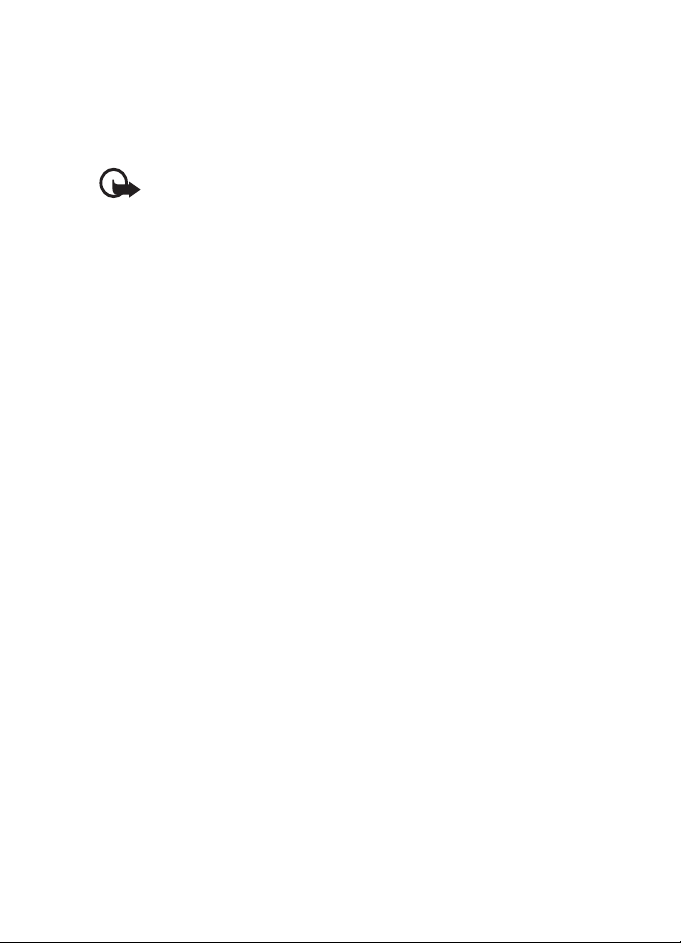
Op¹te informacije
Takoðe, mo¾ete da preuzimate i a¾urne verzije softvera telefonskog
aparata (mre¾ni servis). Vidite "Telefon", str. 74, A¾uriranja telefona.
Za podatke o dostupnosti razlièitih servisa, cene i naèin tarifiranja,
obratite se svom provajderu servisa.
Va¾no: Koristite samo servise u koje imate poverenje i koji nude
adekvatnu sigurnost i za¹titu od ¹tetnog softvera.
■ Informacije o Nokia podr¹ci i kontaktiranju
Najnoviju verziju ovog uputstva, dodatne informacije, sadr¾aje za
preuzimanje kao i servise koji se odnose na Va¹ Nokia ureðaj potra¾ite na
adresi www.nokia.com/support ili na lokalnom Nokia sajtu.
Na Web sajtu mo¾ete naæi informacije o naèinu kori¹æenja Nokia
proizvoda i servisa. Ako je potrebno da se obratite servisu za klijente,
pogledajte listu lokalnih Nokia centara na adresi www.nokia.com/
customerservice.
U vezi servisa odr¾avanja, adresu najbli¾eg Nokia centra potra¾ite na
adresi www.nokia.com/repair.
11
Page 12
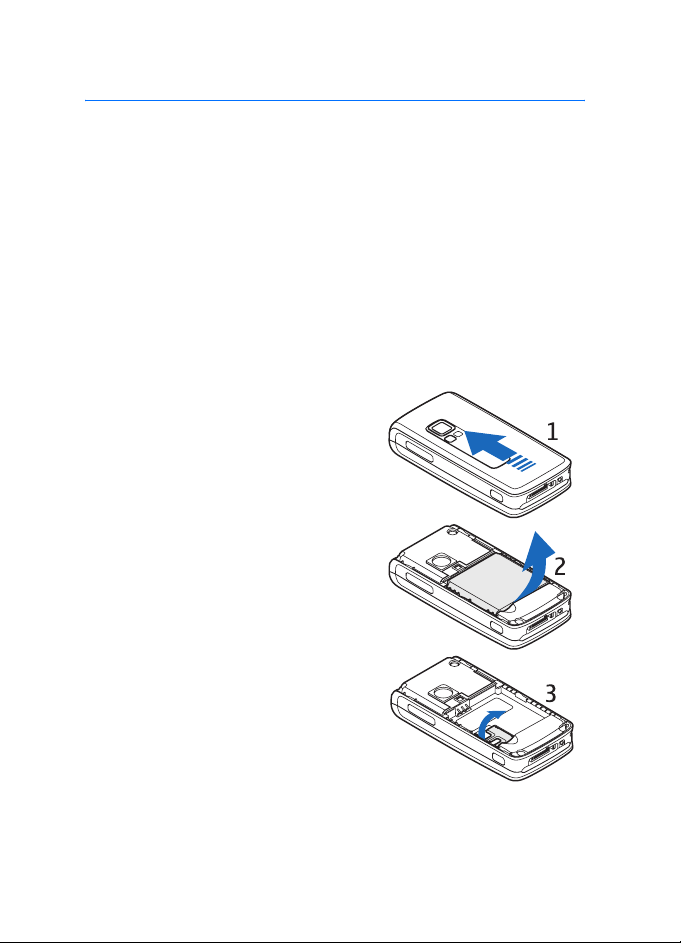
Poènite
1. Poènite
■ Instalirajte SIM karticu i bateriju
Pre vaðenja baterije, uvek iskljuèite ureðaj i iskopèajte punjaè.
Dr¾ite sve SIM kartice van dohvata dece.
Za raspolo¾ivost i informacije o naèinu kori¹æenja servisa SIM kartice, obratite se
prodavcu svoje SIM kartice. To mo¾e biti provajder servisa, operator
telekomunikacione mre¾e ili neki drugi subjekat.
Ovaj ureðaj je namenjen za kori¹æenje sa napajanjem iz BP-6M baterije.
SIM kartica i njeni kontakti se mogu lako o¹tetiti grebanjem ili
savijanjem, pa zato budite pa¾ljivi pri manipulaciji karticom, pri njenom
ubacivanju i vaðenju.
1. Sa zadnjom stranom aparata prema
sebi, pogurajte zadnju masku da je
odvojite od telefona (1).
2. Da izvadite bateriju, podignite je kao
¹to je prikazano na slici (2).
3. Da oslobodite dr¾aè SIM kartice,
ne¾no povucite blokadu dr¾aèa
kartice i otvorite ga (3).
12
Page 13
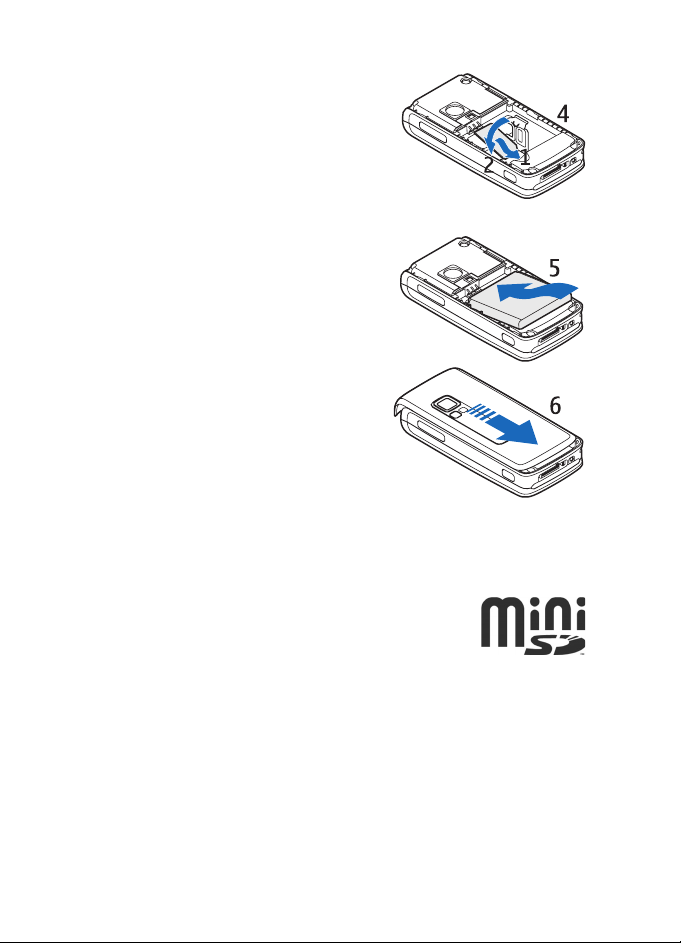
Poènite
4. Ubacite SIM karticu u dr¾aè SIM
kartice (4). Proverite da je SIM
kartica umetnuta pravilno (1) i da su
zlatno obojene kontakt povr¹ine na
kartici okrenute ka dole.
Zatvorite dr¾aè SIM kartice (2) i
pritisnite ga da se zabravi.
5. Vratite bateriju (5).
6. Ugurajte zadnju masku u njeno
le¾i¹te (6).
■ Instalirajte memorijsku karticu
Na miniSD kartici koja se dobija sa telefonom se veæ
nalaze neke melodije i tonovi zvona, teme, tonovi i
grafike. Ako karticu obri¹ete, popunite drugim
sadr¾ajima ili je zamenite, ove funkcije/moguænosti
mo¾da neæe ispravno funkcionisati.
Za ovaj ureðaj koristite samo kompatibilne miniSD memorijske kartice. Druge
memorijske kartice, kao ¹to su Reduced Size MMC kartice, ne odgovaraju le¾i¹tu
za memorijsku kartice i nisu kompatibilne sa ovim ureðajem. Upotreba
nekompatibilne memorijske kartice mo¾e da o¹teti memorijsku karticu kao i sam
ureðaj, a podaci upisani na nekompatibilnu karticu mogu da budu o¹teæeni.
Koristite iskljuèivo miniSD kartice koje je Nokia odobrila za kori¹æenje sa ovim
ureðajem. Nokia koristi prihvaæene industrijske standarde za memorijske kartice,
13
Page 14
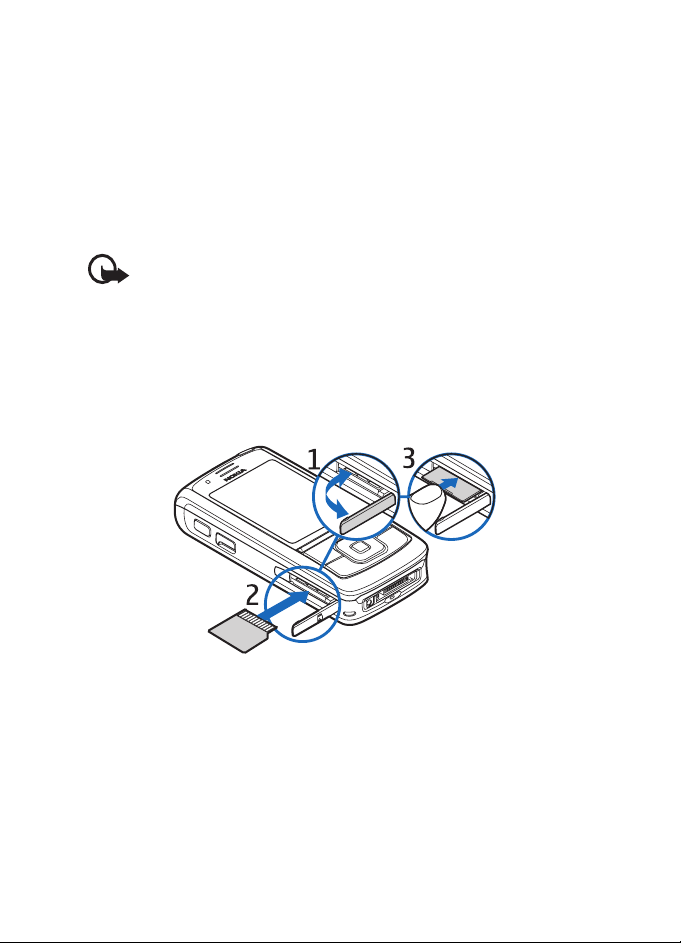
Poènite
ali mo¾da neæe svi drugi brendovi biti u punoj meri kompatibilni sa ovim
ureðajem. Upotreba memorijske kartice koju Nokia nije odobrila mo¾e da o¹teti
memorijsku karticu kao i sam ureðaj, a podaci upisani na kartici mogu da budu
o¹teæeni.
Memorijsku karticu mo¾ete da koristite da pro¹irite memoriju za
aplikaciju Galerija. Vidite "Galerija", str. 80.
Memorijsku karticu mo¾ete da ubacujete i menjate bez iskljuèivanja
telefonskog aparata.
Va¾no: Ne vadite memorijsku karticu u toku neke operacije kada ona
pristupa memorijskoj kartici. Vaðenje kartice u toku operacije mo¾e da
o¹teti karticu kao i sam ureðaj, a podaci upisani na memorijskoj kartici
mogu da budu o¹teæeni.
Da ubacite memorijsku karticu, otvorite dr¾aè memorijske kartice kao
¹to je prikazano (1). Ubacite memorijsku karticu u dr¾aè kartice (2).
Proverite da je memorijska kartica umetnuta pravilno, da je "kliknula" u
svoj dr¾aè (3), i da su zlatno obojene kontakt povr¹ine na kartici
okrenute ka gore. Zatvorite dr¾aè memorijske kartice.
Memorijsku karticu mo¾ete da koristite za èuvanje svojih
multimedijalnih datoteka kao ¹to su video snimci, audio snimci i slike u
okviru Galerija.
U vezi formatiranja memorijske kartice, vidite "Formatirajte memorijsku
karticu", str. 80.
14
Page 15
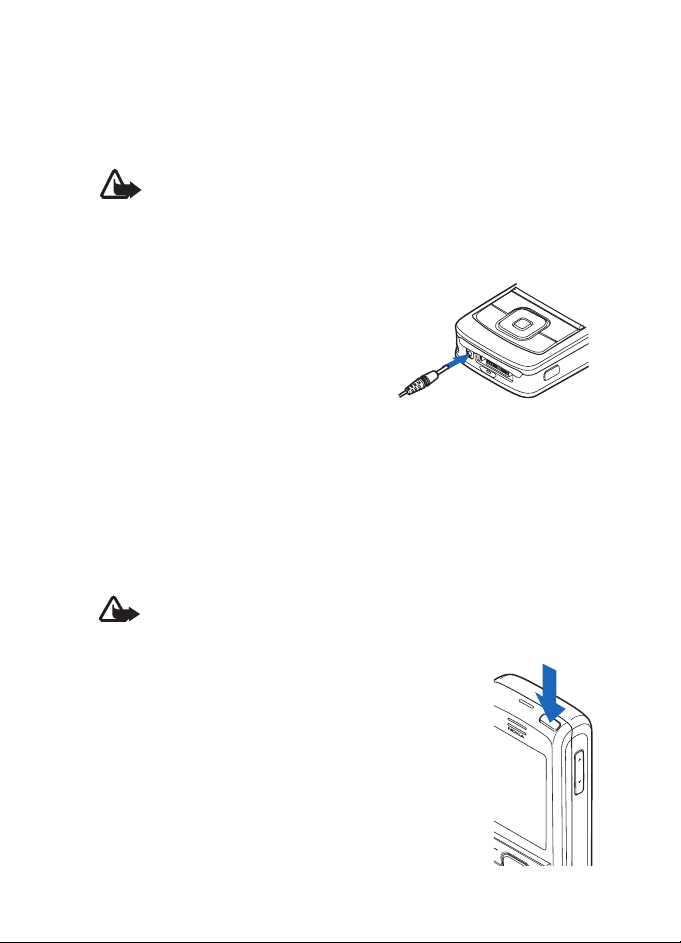
Poènite
■ Napunite bateriju
Proverite broj modela svakog punjaèa pre njegove upotrebe sa ovim ureðajem.
Ovaj ureðaj je namenjen za kori¹æenje sa napajanjem iz AC-4, AC-1, AC-3 ili DC-4
punjaèa.
Upozorenje: Koristite iskljuèivo baterije, punjaèe i pro¹irenja koja je
Nokia odobrila za ovaj dati model. Upotreba bilo kojih drugih tipova
mo¾e poni¹titi odobrenje ili garanciju, a mo¾e biti i opasna.
Moguænost nabavke odobrenih pro¹irenja proverite kod svog distributera. Kada
iskljuèujete kabl za napajanje bilo kog pro¹irenja, uhvatite i vucite utikaè, a ne kabl.
1. Ukljuèite punjaè u zidnu utiènicu.
2. Utaknite utikaè punjaèa u CA-44
adapter (1), a zatim utikaè adaptera u
utiènicu na donjoj strani telefona (2).
Ako je baterija potpuno prazna, mo¾e
proæi i nekoliko minuta pre nego ¹to se
na ekranu pojavi indikator punjenja i pre nego ¹to se mo¾e obaviti
bilo kakav telefonski poziv.
Vreme punjenja zavisi od punjaèa i baterije koji se koriste. Na primer,
punjenje litijum-jonske baterije BP-6M punjaèem AC-4, dok je aparat u
pasivnom re¾imu rada, traje oko 1 sat i 45 minuta.
■ Ukljuèite i iskljuèite telefonski aparat
Upozorenje: Ne ukljuèujte telefon ako je zabranjena upotreba be¾iènih
telefona ili ako njihova upotreba mo¾e da prouzrokuje smetnje ili
opasnost.
Pritisnite i dr¾ite glavni prekidaè kao ¹to je prikazano na
slici.
Ako telefon zatra¾i PIN ili UPIN ¹ifru, unesite je pa
izaberite OK.
Telefon mo¾ete da ukljuèite u "demo" re¾im i kada nije
ubaèena SIM kartica. U ovom re¾imu rada, na
raspolaganju su Vam sve funkcije koje ne zavise od
nosioca, kao ¹to je upuæivanje hitnih poziva.
15
Page 16
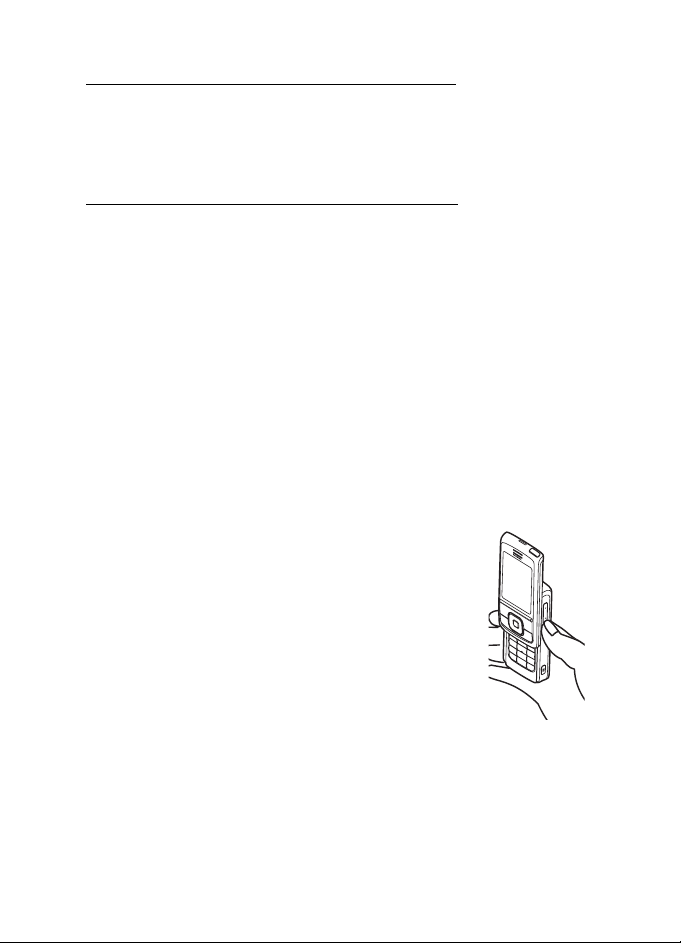
Poènite
Postavite vreme, vremensku zonu i datum
Unesite lokalno vreme, izaberite vremensku zonu svoje lokacije kao
vremensku razliku u odnosu na GMT (Greenwich Mean Time - srednje
vreme po Grinièu). Vidite "Vreme i datum", str. 64.
Servis samokonfigurisanja (plug and play)
Kada svoj telefonski aparat ukljuèite prvi put, i telefon se nalazi u
pasivnom re¾imu rada, eventualno æe se od Vas tra¾iti da pribavite
konfiguraciona pode¹avanja od svog provajdera servisa (mre¾ni servis).
Prihvatite ili odbijte ovaj upit. Vidite Veza na podr¹ku provajd. u delu
"Konfiguracija", str. 75 kao i "Servis konfiguracionih pode¹avanja",
str. 10.
■ Pokrenite telefon bez SIM kartice
Da telefon pokrenete bez SIM kartice, potvrdno odgovorite na upit
Pokrenuti telefon bez SIM kartice?. Zatim koristite funkcije telefonskog
aparata koje ne zahtevaju SIM karticu.
■ Otvorite tastaturu
Da otvorite tastaturu, pogurajte telefon kao ¹to je
prikazano na slici.
■ Normalan radni polo¾aj
Koristite telefon samo u njegovom normalnom radnom
polo¾aju.
Va¹ ureðaj poseduje internu antenu.
16
Page 17
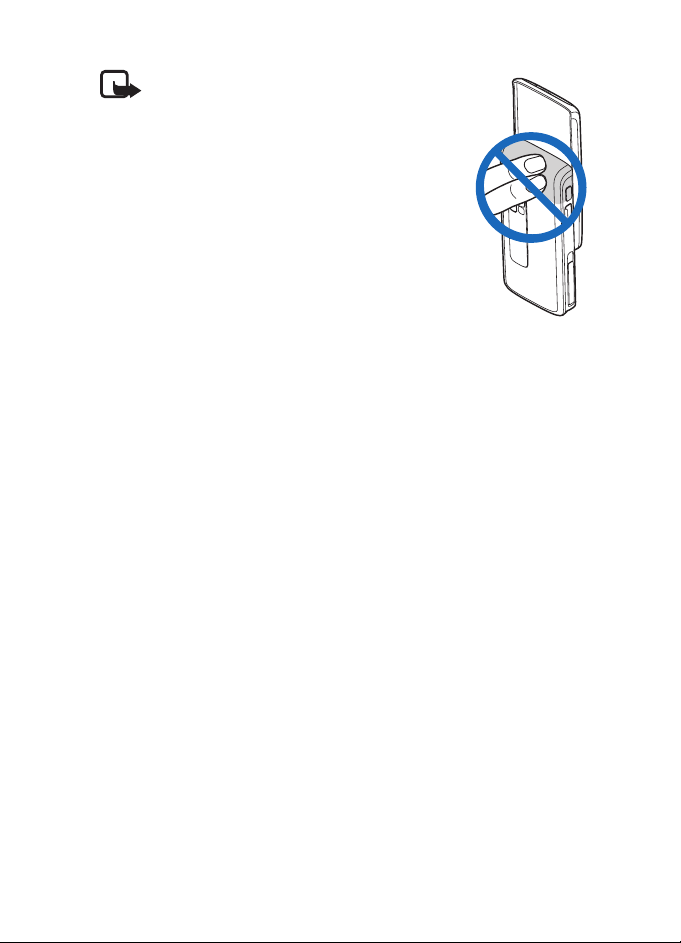
Napomena: Kao i kod svakog drugog radio
predajnika, ne dodirujte nepotrebno antenu
kada je ureðaj ukljuèen. Dodirivanje antene
utièe na kvalitet veze i mo¾e da dovede do rada
ureðaja na vi¹em energetskom nivou nego ¹to bi
inaèe bilo po trebno. Izbegavanjem dod irivanja
zone antene u toku rada ureðaja pobolj¹ava se
efikasnost antene i trajanje baterije.
Poènite
17
Page 18
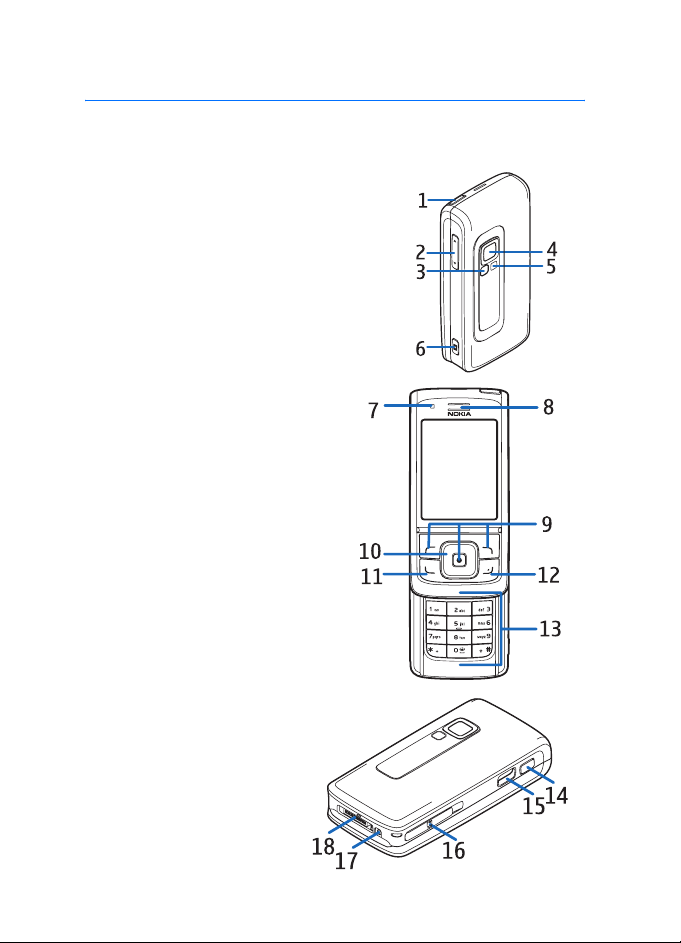
Va¹ telefonski aparat
2. Va¹ telefonski aparat
■ Tasteri i delovi
1. Glavni prekidaè
2. Tasteri za pode¹avanje jaèine zvuka
3. Ogledalo
4. Objektiv kamere
5. Lampica kamere
6. Taster "kamera"
7. Prednja kamera
8. Zvuènica
9. Levi, centralni i desni selekcioni
tasteri
10.Èetvorosmerni taster za kretanje
(navigator)
11.Taster "pozovi"
12.Taster "zavr¹i"
13.Numerièki tasteri
14.Pritisni za razgovor
(voki-toki)
15.Infracrveni (IC) port
16.Otvor memorijske kartice
17.Konektor punjaèa
18.Konektor za
prikljuèivanje pro¹irenja
18
Page 19
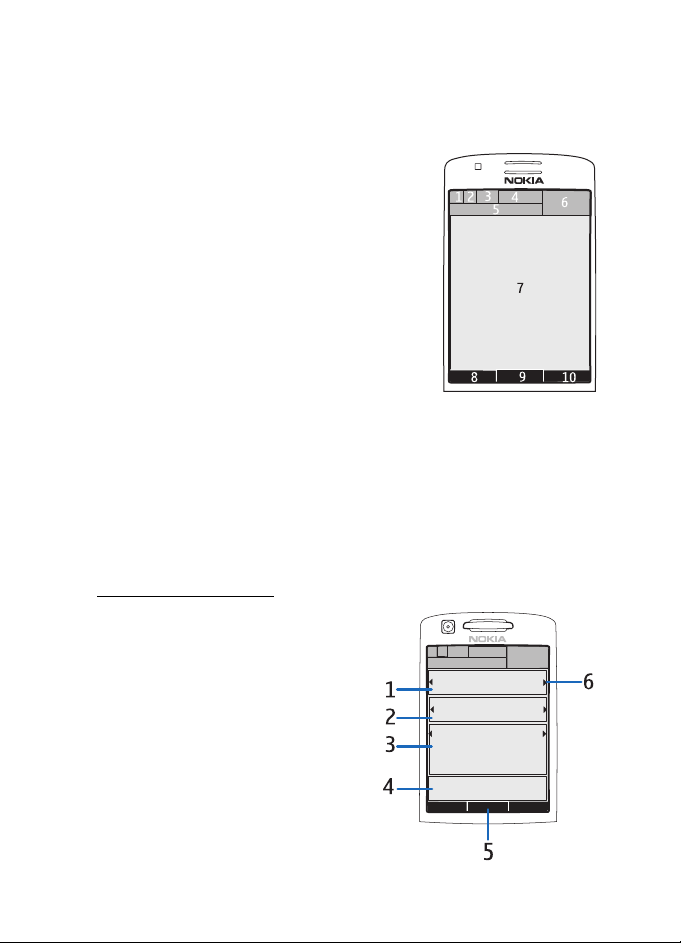
Va¹ telefonski aparat
■ Pasivni re¾im rada
Kada je telefonski aparat spreman za upotrebu a niste uneli nijedan
karakter, aparat se nalazi u pasivnom re¾imu rada (pripravnosti).
•3G indikator (1)
• Jaèina signala æelijske komunikacione
mre¾e (2)
• Nivo napunjenosti baterije (3)
• Indikatori (4)
• Naziv komunikacione mre¾e ili logo
operatora (5)
•Sat (6)
•Ekran (7)
• Levi selekcioni taster (8) je Idi na ili preèica
za neku drugu funkciju. Vidite "Levi selekcioni taster", str. 65.
• Centralni selekcioni taster (9) je Meni.
• Desni selekcioni taster (10) mo¾e da bude Imena za pristupanje listi
kontakata u meniju Imenik, neki operatorov specifièni naziv za
pristupanje operatorovom Web sajtu, ili preèica neke funkcije koju
sami izaberete. Vidite "Desni selekcioni taster", str. 65.
Aktivna pripravnost
U re¾imu aktivna pripravnost
(dopunjeni pasivni re¾im), telefon
prikazuje zasebne tematske prozore,
kao ¹to su preèice (1), audio funkcije
(2), kalendar (3) i korisnièka napomena
(4). U vezi prikazivanja dopunjenog
pasivnog re¾ima, vidite Aktivna
pripravnost u delu "Pode¹avanja
pasivnog re¾ima (pripravnosti)",
str. 63.
19
Page 20
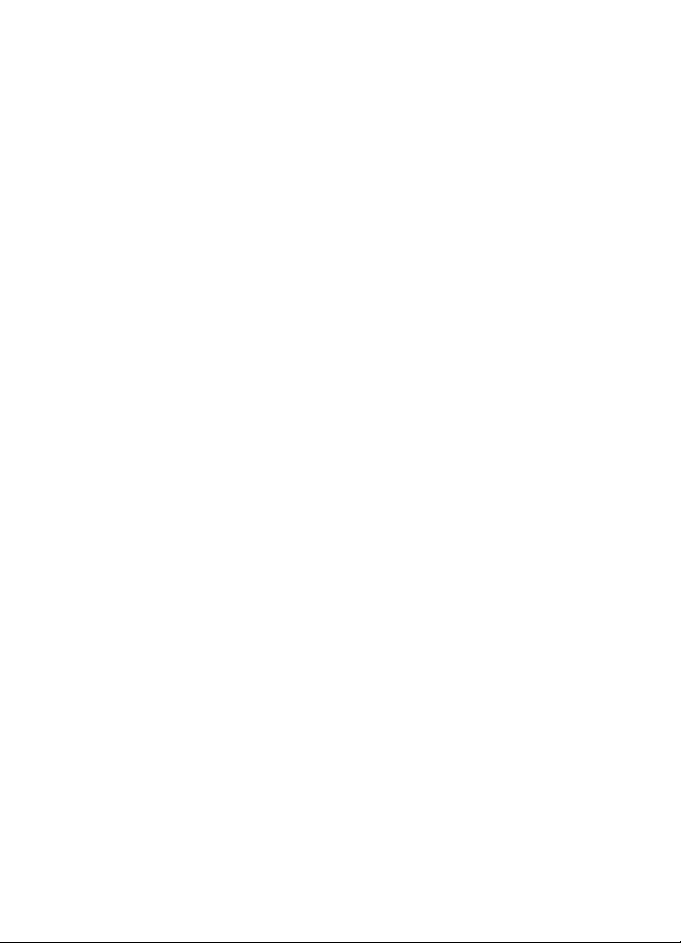
Va¹ telefonski aparat
Iz re¾ima aktivne pripravnosti, strukturi menija pristupate kada
izaberete Meni (5). Da biste pristupili funkcijama aktivne pripravnosti,
pritisnite navigacioni taster gore ili dole.
U vezi promene tastera kojim se pristupa navigacijskom re¾imu, vidite
Ukljuèivanje aktivne pripr. u delu "Pode¹avanja pasivnog re¾ima
(pripravnosti)", str. 63. Kada su prikazane indikatorske strelice (6), po
takvom sadr¾aju mo¾ete da se kreæete levo i desno.
Tematske stavke u navigacijskom re¾imu
Traka sa preèicama — Da biste izabrali neku preèicu, doðite do ¾eljene
funkcije koristeæi navigacioni taster levo/desno, pa je izaberite.
Da biste promenili ili organizovali preèice dok se nalazite u
navigacijskom re¾imu, izaberite Opcije > Aktivna pripravnost > Moja
aktivna pripravnost > Opcije > Personalizuj > Opcije > Odaberi linkove
ili Organizuj linkove.
Audio aplikacije — Da biste pre¹li sa radija na muzièki plejer, i obratno,
doðite do njega i izaberite ga. Da biste promenili numeru u muzièkom
plejeru ili radio stanicu na radiju, kreæite se levo ili desno. Da biste
zapoèeli tra¾enje radio stanice, krenite i zadr¾ite se levo ili desno.
Kalendar — Da biste videli napomene za aktuelni dan, izaberite ¾eljenu
stavku. Da biste videli napomene za prethodni ili za naredni dan, krenite
(skrolujte) levo ili desno.
Moja napomena — Da biste uneli neku napomenu, izaberite
odgovarajuæi tematski prozor, napi¹ite napomenu, pa je saèuvajte.
Moja prisutnost — Da biste promenili informaciju o svom statusu
prisutnosti, izaberite odgovarajuæu tematsku stavku.
©toperica — Da biste zapoèeli odbrojavanje vremena, izaberite
odgovarajuæu tematsku stavku. Prikazuje se preostalo vreme i
napomena.
Op¹ti pokazatelji — Da se u pasivnom re¾imu prikazuju indikatori, kao
¹to su datum, identifikacija mre¾ne æelije, ime podrazumevane "pritisniza-razgovor" (voki-toki) grupe, kao i indeksni broj zatvorene grupe
korisnika. Datum se prikazuje ako kalendar nije izabran kao stavka
aktivne pripravnosti.
20
Page 21
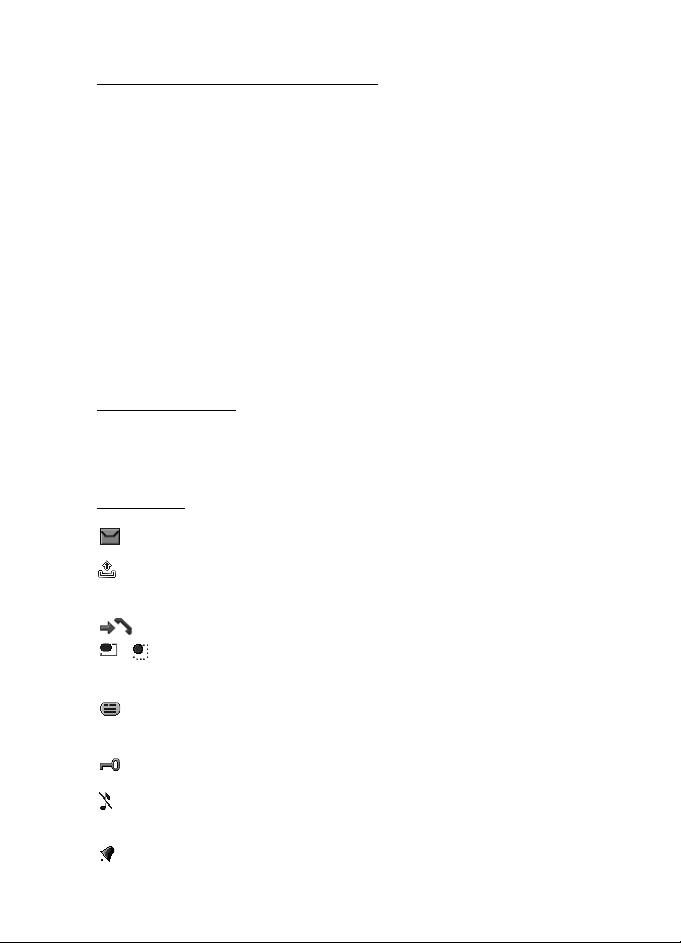
Va¹ telefonski aparat
Preèice u pasivnom re¾imu rada
• Da pristupite listi biranih brojeva, pritisnite jednom taster "pozovi".
Vidite "Uputite govorni poziv", str.24.
• Da pozovete svoju govornu po¹tu (mre¾ni servis) nakon ¹to ste broj
govorne po¹te saèuvali u telefon, pritisnite i dr¾ite taster 1.
• Da pristupite brojevima video po¹te, pritisnite i dr¾ite taster 2.
• Da se pove¾ete na servis pretra¾ivanja, pritisnite i dr¾ite taster 0.
• U vezi postavljanja funkcija navigacijskog tastera, vidite Navigacijski
taster u delu "Liène preèice", str. 65.
• Da promenite profil, naèin rada, kratko pritisnite glavni prekidaè da
otvorite listu naèina rada. Doðite do ¾eljenog naèina rada i
izaberite ga.
U¹teda energije
Da funkciju u¹tede energije poslavite na Ukljuèeno, vidite U¹teda
energije u delu "Ekran", str. 62.
Indikatori
Imate neproèitane poruke u folderu Prijem.
Imate poruke koje niste poslali, èije ste slanje obustavili ili èije
slanje nije uspelo u folderu Slanje.
Telefon je registrovao propu¹ten poziv.
/ Va¹ telefon je povezan sa servisom za æaskanje, i status
prisutnosti je "onlajn" ili "oflajn".
Primili ste jednu ili vi¹e èet poruka (poruka æaskanja) i povezani
ste na servis æaskanja.
Tastatura je zakljuèana.
Telefon ne zvoni na dolazni poziv ili tekstualnu poruku. Vidite
"Zvuci", str. 62.
Sat sa alarmom postavljen na Ukljuèi.
21
Page 22
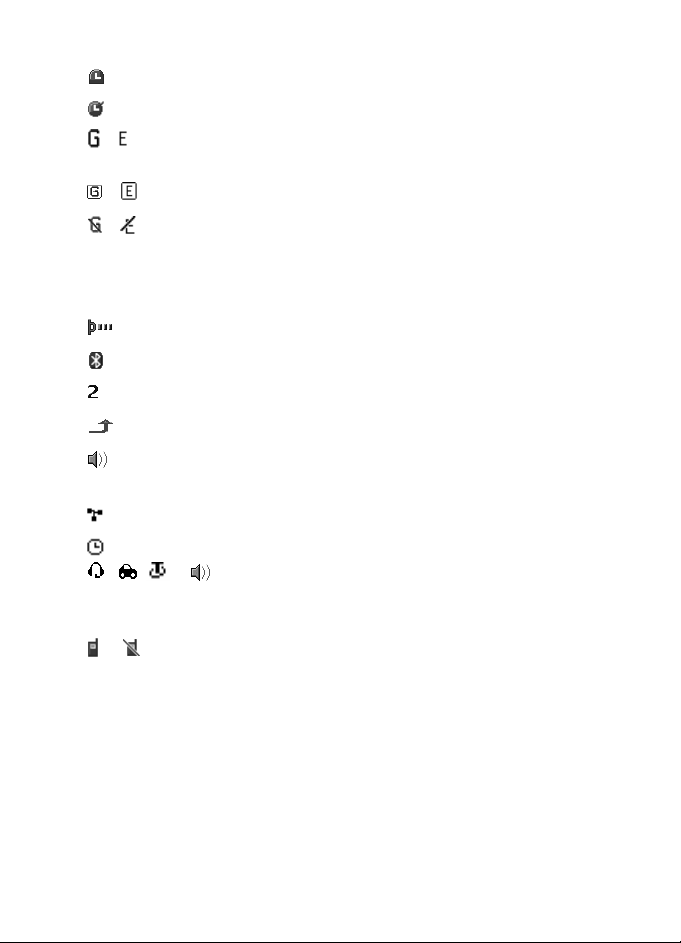
Va¹ telefonski aparat
Tajmer, ¹toperica, je ukljuèen.
©toperica radi u pozadini.
/ Telefon je prijavljen na neku GPRS, EGPRS ili WCDMA
komunikacionu mre¾u.
/ Uspostavljena je veza sa paketnim prenosom podataka.
/ Veza sa paketnim prenosom podataka je zadr¾ana (stavljena na
èekanje); na primer, u sluèaju dolaznog ili odlaznog poziva u
toku prikljuène veze preko veze sa paketnim prenosom
podataka.
Kada se aktivira IC (infracrvena) veza, indikator svetli stalno.
Aktivna je neka Bluetooth veza.
Ako posedujete dve telefonske linije, izabrana je druga linija.
Svi dolazni pozivi su preusmereni na neki drugi broj.
Aktiviran je zvuènik, ili je na telefon prikljuèeno muzièko
postolje.
Pozivi su ogranièeni na zatvorenu grupu korisnika.
Odabran je vremenski ogranièen naèin rada.
, , ili
Slu¹alice, hendsfri, adapter za slu¹ni aparat (lupset) ili muzièko
postolje je prikljuèeno na telefon.
ili Aktivna je ili privremeno obustavljena pritisni za razgovor (voki-
toki) veza.
■ Zakljuèavanje tastature (blokada)
Da biste spreèili nehotièno pritiskanje tastera, izaberite Meni, pa zatim
pritisnite taster * u roku od 3,5 sekunde da zakljuèate tastaturu, ili
zatvorite klizni preklopnik, pa izaberite Zakljuèaj.
Da otkljuèate tastaturu, otvorite klizni preklopnik, ili izaberite
Otkljuèaj > OK. Ako je klizni preklopnik otvoren, izaberite Otkljuèaj pa
22
Page 23
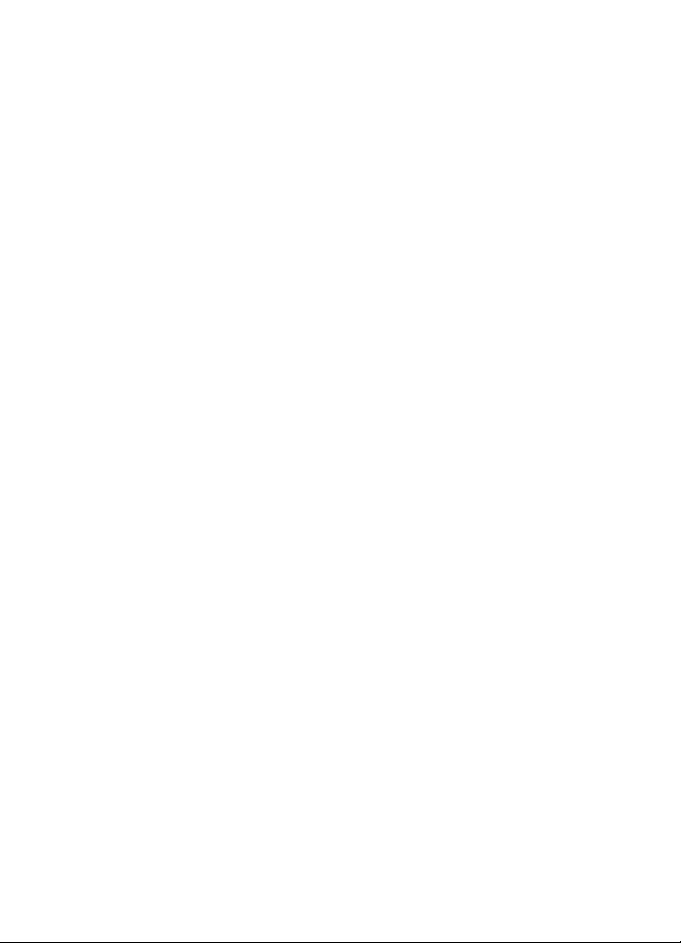
Va¹ telefonski aparat
zatim pritisnite taster * u roku od 1,5 sekunde. Ako je Za¹tita tastature
pode¹ena na Ukljuèena, izaberite Otkljuèaj, pritisnite *, pa zatim
ukucajte sigurnosnu ¹ifru.
Da odgovorite na poziv dok je tastatura zakljuèana, pritisnite taster
"pozovi". Kada zavr¹ite ili odbacite poziv, tastatura æe se automatski
ponovo zakljuèati.
U vezi Autom. za¹tita tastature i Za¹tita tastature, vidite deo "Telefon",
str. 74.
I ka da je aktivirana za ¹tita tastature, jo¹ uvek mo¾ e biti moguæe poz ivanje
zvaniènog broja slu¾be pomoæi koji je programiran u ureðaju.
23
Page 24
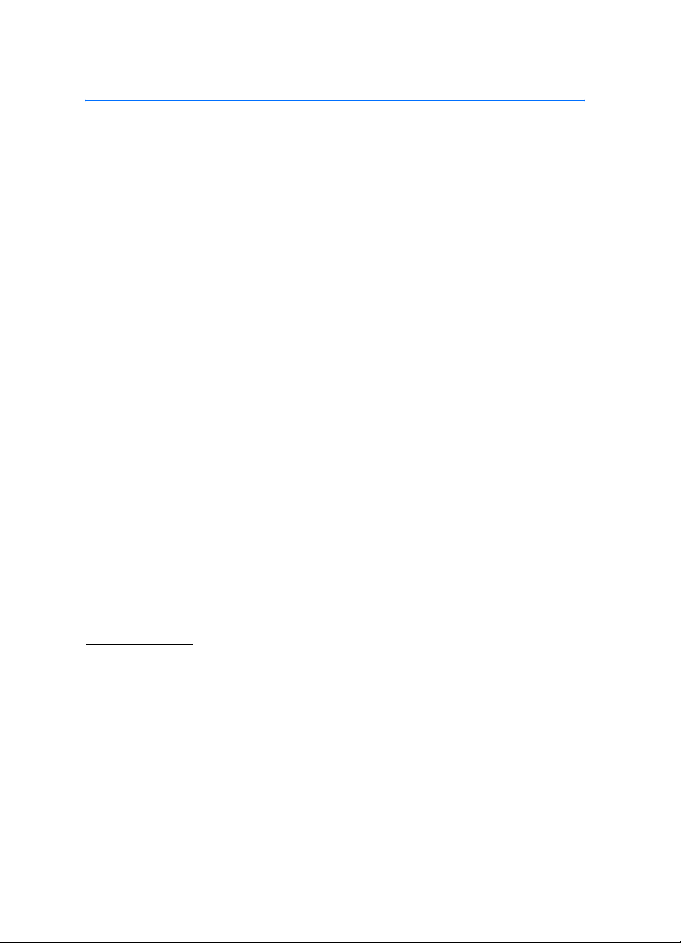
Funkcije poziva
3. Funkcije poziva
■ Uputite govorni poziv
1. Unesite telefonski broj pretplatnika, ukljuèujuæi i karakteristièni
(pozivni) broj podruèja.
Za meðunarodne pozive, pritisnite taster * dva puta za meðunarodni
prefiks (karakter + zamenjuje pozivni broj za izlaz u meðunarodni
saobraæaj), zatim ukucajte pozivni broj dr¾ave, pozivni broj podruèja
(po potrebi, bez poèetne 0) i telefonski broj pretplatnika.
2. Da taj broj pozovete, pritisnite taster "pozovi".
3. Da zavr¹ite poziv ili da prekinete poku¹aj zvanja, pritisnite
taster"zavr¹i".
U vezi zavr¹avanja poziva zatvaranjem kliznog preklopnika, vidite
Rukovanje poklopcem u delu "Poziv", str. 73.
U vezi tra¾enja imena ili telefonskih brojeva memorisanih u Imenik,
vidite "Potra¾ite neki kontakt", str. 53. Pritisnite taster "pozovi" da taj
broj pozovete.
Da pristupite listi telefonskih brojeva koje ste u poslednje vreme pozivali
ili poku¹ali da pozovete, u pasivnom re¾imu pritisnite jednom taster
"pozovi". Da broj pozovete, doðite do ¾eljenog imena ili broja, pa
pritisnite taster "pozovi".
Brzo biranje
Dodelite neki telefonski broj jednom od tastera za brzo biranje; tasteri
od 3 do 9. Vidite "Brzo biranje", str. 59. Pozovite broj na jedan od
narednih naèina:
• Pritisnite odgovarajuæi taster za brzo biranje, zatim pritisnite taster
"pozovi".
•Ako je Brzo biranje postavljeno na Ukljuèeno, pritisnite i dr¾ite ¾eljeni
taster za brzo biranje dok pozivanje ne zapoène. Vidite "Poziv",
str. 73.
24
Page 25
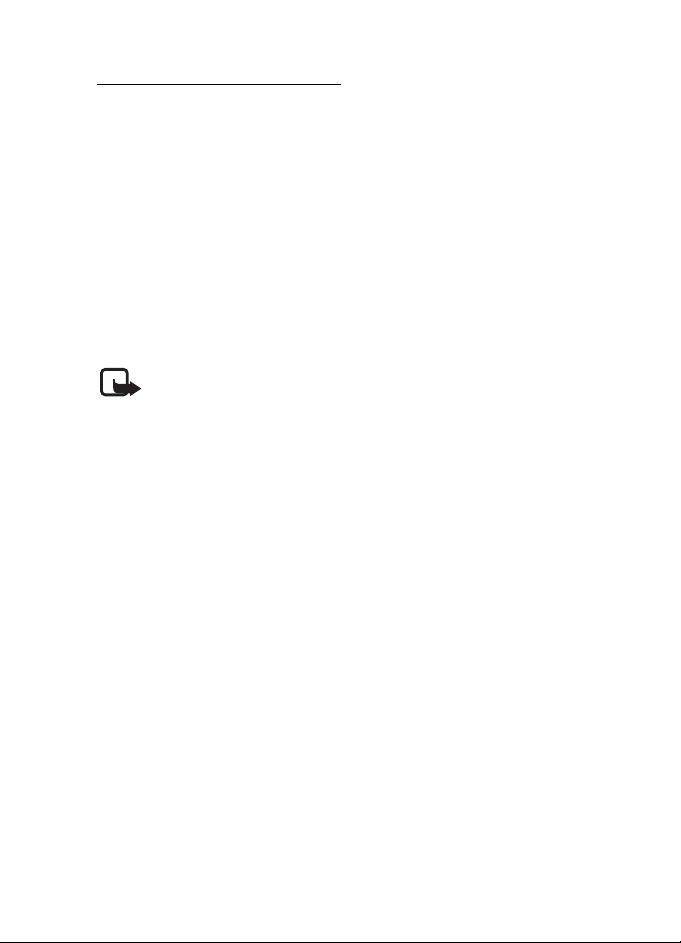
Funkcije poziva
Unapreðeno biranje glasom
Da uputite telefonski poziv, izaberite i dr¾ite Imena, pa zatim izgovorite
ime osobe koju ¾elite da pozovete. Svakom kontaktu u memoriji
telefonskog aparata, telefon automatski dodeljuje virtuelnu glasovnu
komandu, pozivnu znaèku.
Uputite poziv glasovnim biranjem
Ukoliko neka aplikacija prima ili ¹alje podatke koristeæi vezu sa paketnim
prenosom podataka, u GSM mre¾ama zatvorite tu aplikaciju pre
pozivanja glasovnom komandom. U WCDMA mre¾ama je moguæe
istovremeno slanje i glasa i podataka.
Glasovne komande zavise od jezika. U vezi postavljanja jezika, vidite
Jezik govorne reprodukc. u delu "Telefon", str. 74.
Napomena: Kori¹æenje glasovnih komandi mo¾e da bude te¹ko u
buènim sredinama ili u hitnim sluèajevima, zato se nemojte oslanjati
iskljuèivo na biranje glasom u svim situacijama.
1. U pasivnom re¾imu, pritisnite i dr¾ite desni selekcioni taster. Èuæe se
kratki zvuèni signal i pojaviæe se tekst Sada prièaj.
Ako koristite kompatibilne slu¹alice sa tasterom, pritisnite i dr¾ite
taster na slu¹alicama da zapoènete biranje glasom.
2. Razgovetno izgovorite glasovnu komandu. Ukoliko prepoznavanje
glasa uspe, prikazaæe se lista prepoznatoga. Telefon reprodukuje
glasovnu komandu prve stavke u listi prepoznatih. Posle oko
1,5 sekunde, telefon bira odgovarajuæi broj, ili ukoliko je rezultat
prepoznavanja pogre¹an, doðite do neke druge stavke, pa je izaberite.
Kori¹æenje glasovnih komandi za aktiviranje odreðenih funkcija
telefonskog aparata je slièno glasovnom biranju. Vidite Govorne
komande u delu "Liène preèice", str.65.
25
Page 26
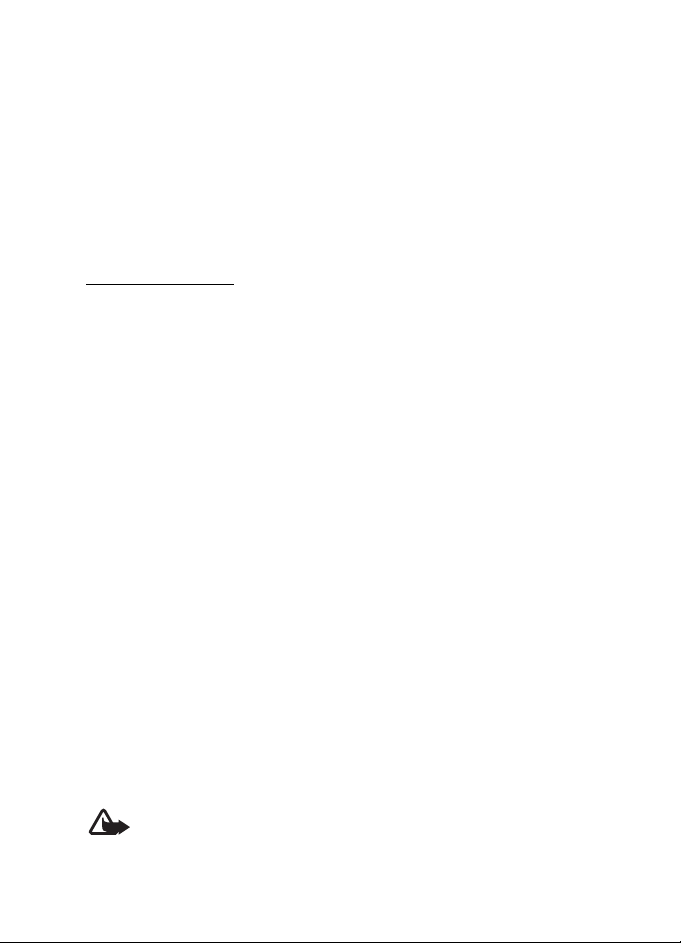
Funkcije poziva
■ Odgovorite na neki govorni poziv ili ga odbacite
Da na poziv odgovorite, pritisnite taster "pozovi". U vezi odgovaranja na
poziv otvaranjem kliznog preklopnika, vidite Rukovanje poklopcem u
delu "Poziv", str. 73.
Da prvo iskljuèite zvono pre nego ¹to odgovorite na poziv, izaberite
Ti¹ina.
Da zavr¹ite poziv ili da ga odbacite, pritisnite taster "zavr¹i".
Poziv na èekanju
U toku veze pritisnite taster "pozovi" da odgovorite na poziv na èekanju.
Prvi poziv se zadr¾ava, stavlja na èekanje. Da zavr¹ite aktivan poziv,
pritisnite taster "zavr¹i".
U vezi aktiviranja funkcije Poziv na èekanju vidite deo "Poziv", str. 73.
■ Opcije u toku govornog poziva
Mnoge opcije koje mo¾ete koristiti u toku aktivnog poziva su mre¾ni
servisi. Za raspolo¾ivost, obratite se svom operatoru mre¾e ili provajderu
servisa.
Opcije u toku poziva su Iskljuèi mikrofon ili Ukljuèi mikrofon, Imenik,
Meni, Zakljuèaj tastaturu, Snimi, Zvuènik ili Telefon.
Opcije mre¾nih servisa su Odgovori, Odbij, Zadr¾i ili Preuzmi, Novi poziv,
Dodaj u konferenciju, Zavr¹i poziv, Zavr¹i sve pozive, kao i sledeæe:
Po¹alji DTMF — da po¹aljete tonske sekvence, nizove
Zameni - za prelazak sa aktivnog poziva na zadr¾ani poziv i obratno
Prebaci — da pove¾ete zadr¾ani poziv sa aktivnim pozivom a da se sami
iskljuèite iz veze
Konferencija - da uspostavite konferencijsku vezu koja omoguæuje
uèe¹æe do pet sagovornika
Privatan poziv — da u toku konferencijske veze obavite privatni razgovor
Upozorenje: Ne dr¾ite ureðaj uz uho kada je aktiviran zvuènik, po¹to
zvuk mo¾e biti preglasan.
26
Page 27
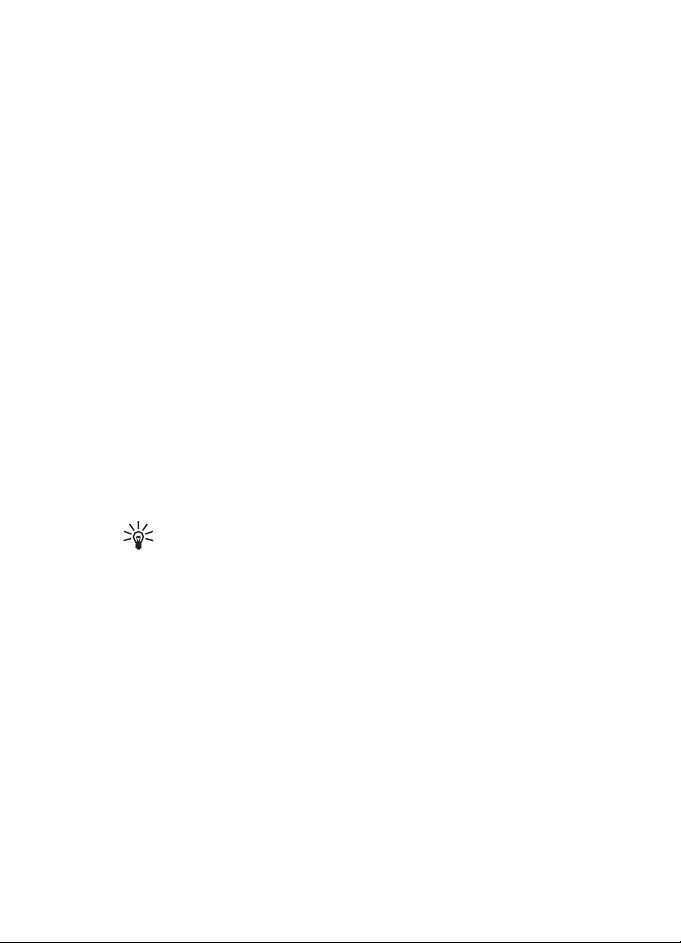
Funkcije poziva
■ Uputite video poziv
Kada uputite video poziv, pozvanoj strani se ¹alje video slika u realnom
vremenu. Video slika koju hvata kamera na zadnjoj strani aparata se
prikazuje sagovorniku u video pozivu.
Da biste mogli da upuæujete video pozive, morate da imate USIM karticu
kao i da budete povezani na neku WCDMA komunikacionu mre¾u. Za
detalje u vezi raspolo¾ivosti i pretplate na servise video poziva, obratite se
svom operatoru mre¾e ili provajderu servisa. Video poziv se mo¾e
uspostaviti izmeðu samo dva uèesnika. Video poziv se mo¾e uputiti nekom
kompatibilnom telefonskom aparatu ili ISDN klijentu. Video pozivi se ne
mogu upuæivati kada je aktivan neki drugi govorni, video ili data poziv.
1. Da zapoènete video poziv, u pasivnom re¾imu unesite telefonski broj,
ili izaberite Imenik, pa zatim neki kontakt.
2. Pritisnite i dr¾ite taster "pozovi" ili izaberite Opcije > Video poziv.
Poèetak video poziva mo¾e da potraje odreðeno vreme. Prikazuje se
Video poziv i animacija koja oznaèava upuæivanje poziva. Ukoliko
poziv ne uspe (recimo, komunikaciona mre¾a ne podr¾ava video
pozive ili prijemni ureðaj nije kompatibilan), telefon Vas pita da li
umesto toga ¾elite da uputite klasièan poziv ili da po¹aljete poruku.
Savet: Da pojaèate ili smanjite jaèinu zvuka u toku poziva,
pritiskajte tastere za pode¹avanje jaèine zvuka.
Video poziv je aktivan kada vidite dve video slike i iz zvuènika èujete
zvuk. Pozvana strana mo¾e da odbije slanje video sadr¾aja, u kom
sluèaju æete videti statiènu sliku ili sivu pozadinsku sliku. Zvuk æete èuti.
3. Da zavr¹ite poziv, pritisnite taster "zavr¹i".
■ Odgovorite na neki video poziv ili ga odbacite
Kada primite video poziv, na ekranu se prikazuje Video poziv.
1. Da odgovorite na video poziv, pritisnite taster "pozovi". Prikazuje se
upit Dozvoliti da se video slika po¹alje pozivaocu?.
Ako izaberete Da, pozivnoj strani se prikazuje slika koju hvata kamera
Va¹eg telefona. Ako izaberete Ne, ili ne uèinite ni¹ta, prenos video
slike se ne aktivira i èujete samo zvuk. U gornjem delu video slike se
27
Page 28
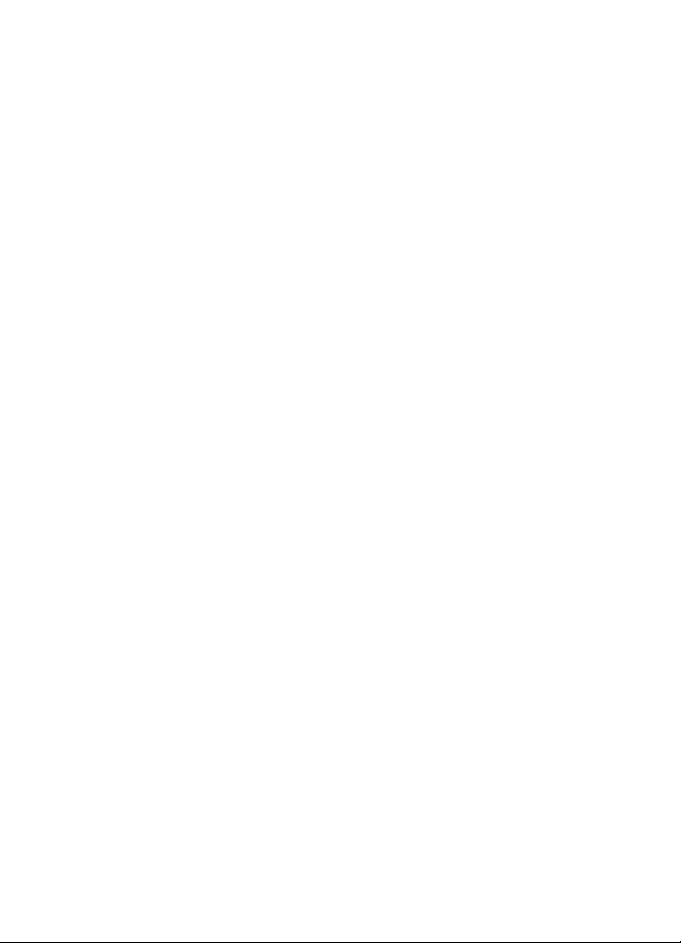
Funkcije poziva
prikazuje vinjetica koja oznaèava da se video slika ne ¹alje. Slanje
video slike mo¾ete da omoguæite ili da onemoguæite u svakom
trenutku u toku video poziva.
2. Da zavr¹ite video poziv, pritisnite taster "zavr¹i".
Èak i ako u toku video poziva odbijete slanje videa, poziv æe ipak biti
tarifiran kao video poziv. Cene proverite sa svojim operatorom mre¾e ili
provajderom servisa.
■ Opcije u toku video poziva
Izaberite Opcije u toku video poziva za sledeæe opcije: Podesi kontrast,
Video brzina, Prelaz na govorni poziv, Zavr¹i poziv, Po¹alji DTMF i
Zvuènik.
■ Video razmena
U toku aktivnog govornog poziva, sa sagovornikom mo¾ete da delite ¾ivi
video snimak koji hvata kamera Va¹eg aparata. Da bi mogao da deli
video, pozvani mora da poseduje kompatibilni mobilni ureðaj kao i SIP
adresu u Va¹em telefonskom imeniku. Ukoliko SIP adresa pozvanoga ne
postoji, unesite je.
Izaberite Opcije >Video razmena. Telefon ¹alje "pozivnicu", a na ekranu
se prikazuje Slanje poziva za. Ukoliko pozvana strana to prihvati, na
ekranu se prikazuje Poèeti video razmenu?; pritisnite Da i telefon æe
zapoèeti slanje video slike. Audio se usmerava na zvuènik.
Da privremeno zaustavite, da napravite pauzu u slanju video slike,
pritisnite Pauza. Funkcija centralnog selekcionog tastera se menja u
Nastavi.
Da nastavite razmenu videa, pritisnite Nastavi. Funkcija centralnog
selekcionog tastera se menja u Pauza.
Da prekinete sesiju razmene videa, pritisnite Zaustavi, i na ekranu se
prikazuje Video razmena zavr¹ena.
Za raspolo¾ivost i cene, kao i za pretplatu na ovaj servis, obratite se
svom operatoru mre¾e ili provajderu servisa.
28
Page 29
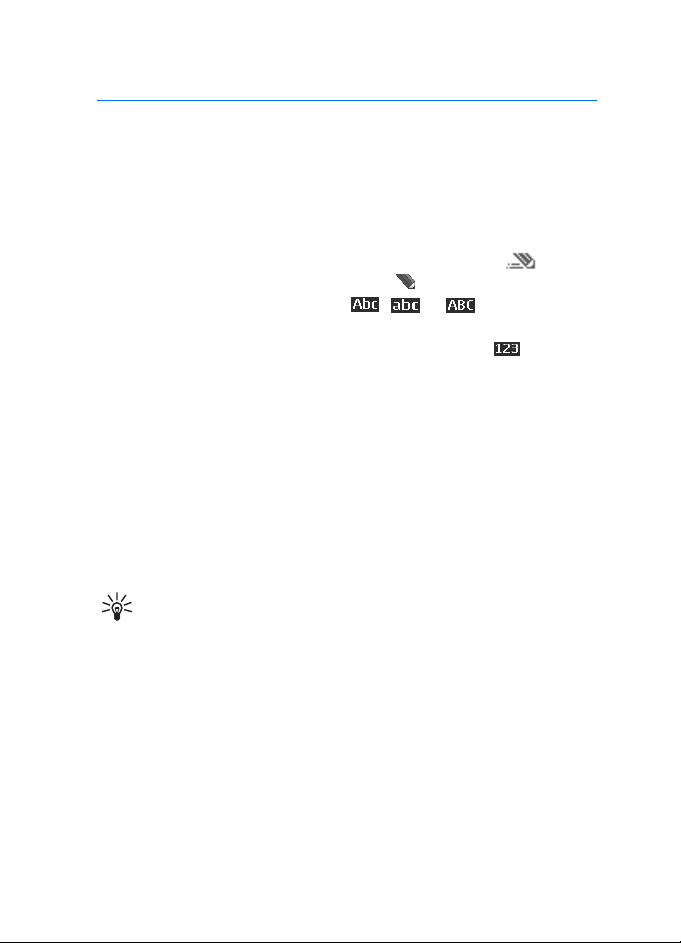
Napi¹ite tekst
4. Napi¹ite tekst
Da unosite tekst (na primer kod pisanja poruka), koristite tradicionalni ili
intuitivni naèin unosa teksta. Da koristite tradicionalni naèin unosa
teksta, pritiskajte odgovarajuæi numerièki taster, 1 do 9, sve dok se ne
pojavi ¾eljeni karakter. Kod intuitivnog naèina unosa teksta, svako slovo
unosite jednim pritiskom na taster.
Dok pi¹ete tekst, u levom gornjem delu ekrana se prikazuje kao
oznaka intuitivnog naèina unosa teksta, ili kao oznaka
tradicionalnog naèina unosa teksta. , ili se prikazuje
pored indikatora unosa teksta kao oznaka velikih ili malih slova. Da
promenite vrstu slova (velika ili mala), pritisnite taster #. oznaèava
numerièki re¾im, unos brojeva. Da preðete iz re¾ima unosa slova na unos
brojeva, pritisnite i dr¾ite taster #, pa izaberite Mod broja.
■ Pode¹avanja
Da postavite jezik za unos teksta, u toku pisanja nekog teksta, izaberite
Opcije > Jezik za pisanje .
U toku pisanja teksta, izaberite Opcije > Pode¹av. predikt. unosa.
Da ukljuèite intuitivni naèin unosa teksta ili da se vratite na tradicionalni
naèin unosa, izaberite Prediktivan unos > Ukljuèeno ili Iskljuèeno.
Savet: Da brzo ukljuèite ili iskljuèite intuitivni naèin unosa
teksta u toku pisanja, pritisnite dva puta taster #, ili izaberite i
dr¾ite Opcije.
■ Intuitivni naèin unosa teksta
Intuitivni naèin unosa teksta Vam omoguæava brzo pisanje kori¹æenjem
tastature telefona i ugraðenog reènika.
1. Pisanje teksta zapoènite koristeæi tastere 2 do 9. Svaki taster
pritisnite samo jednom za jedno slovo. Telefon prikazuje * ili to slovo
ako i ono ima svoje znaèenje kao reè. Une¹ena slova su podvuèena.
Ako ste izabrali Predlozi reèi za tip intuitivnog unosa teksta, telefon
zapoèinje sa intuitivnim prepoznavanjem reèi koju pi¹ete. Nakon ¹to
29
Page 30
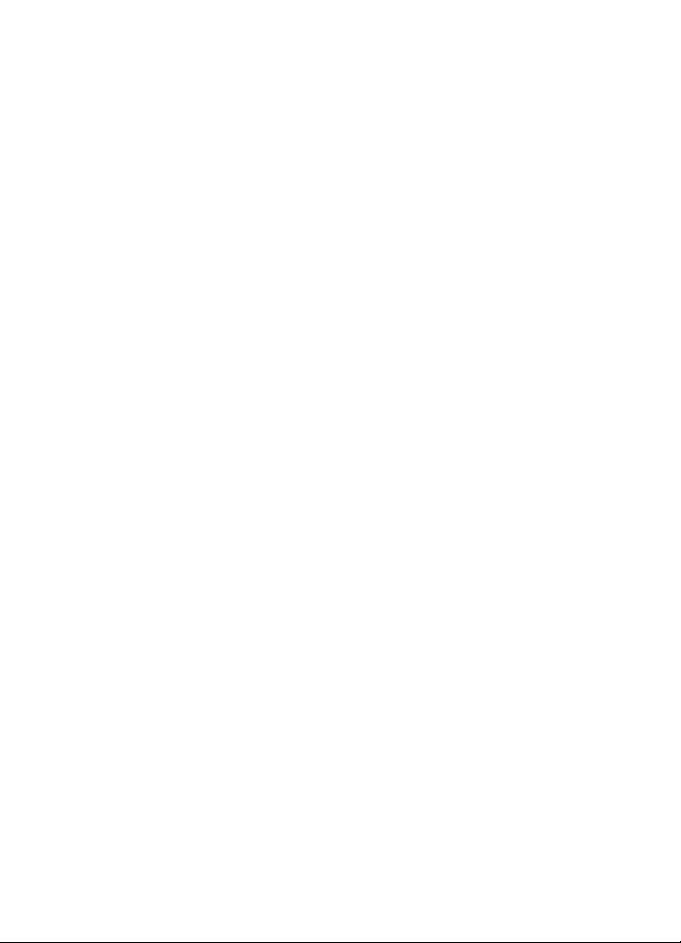
Napi¹ite tekst
unesete par slova, a ako niz tih unetih slova ne èini neku reè, telefon
poku¹ava da nasluti kompletnu reè. Samo une¹ena slova su
podvuèena.
Da unesete neki specijalni karakter, pritisnite i dr¾ite *, ili izaberite
Opcije > Ubaci simbol. Doðite do nekog karaktera i izaberite Koristi.
2. Kada zavr¹ite pisanje reèi, i ona je ispravna, da to i potvrdite
dodavanjem razmaka, pritisnite taster 0.
Ako reè nije ispravna, pritisnite potreban broj puta taster *, ili
izaberite Opcije > Predlozi. Kada se pojavi ¾eljena reè, izaberite
Koristi.
Ako se iza reèi prika¾e znak ?, reè koju nameravate da napi¹ete se ne
nalazi u reèniku. Da tu reè dodate u reènik, izaberite Kucaj. Dovr¹ite
reè koristeæi tradicionalni naèin unosa teksta, pa izaberite Saèuvaj.
■ Tradicionalni naèin unosa teksta
Pritiskajte neki numerièki taster, 1 do 9, potreban broj puta sve dok se
¾eljeni karakter ne pojavi. Na numerièkom tasteru nisu ispisani svi
karakteri koji su Vam na raspolaganju na njemu. Dostupnost karaktera
zavisi od izabranog jezika za pisanje teksta. Vidite "Pode¹avanja",
str. 29.
Ukoliko se naredno slovo nalazi na istom tasteru kao prethodno uneto,
saèekajte dok se kursor ne pojavi ili kratko pritisnite neki od
navigacijskih tastera, pa unesite ¾eljeno slovo.
Najèe¹æi znaci interpunkcije kao i posebni karakteri se nalaze na
numerièkom tasteru1. Za dodatne karaktere, pritisnite *.
30
Page 31

Kreæite se po menijima
5. Kreæite se po menijima
Telefonski aparat Vam nudi ¹iroki dijapazon funkcija koje su grupisane u
menije.
1. Da pristupite meniju, izaberite Meni.
Da promenite naèin prikaza menija, izaberite Opcije > Pregled
glavnog menija > Lista, Mre¾a ili Mre¾a sa oznakama.
Da reorganizujete meni, doðite do menija koji ¾elite da premestite,
pa izaberite Opcije > Organizuj > Premesti. Doðite do mesta na koje
¾elite da premestite dati meni, pa izaberite OK. Da saèuvate izvr¹enu
izmenu, izaberite Uraðeno > Da.
2. Kreæite se po meniju, pa izaberite neku opciju (recimo, Pode¹avanja).
3. Ako izabrani meni sadr¾i podmenije, izaberite onaj koji ¾elite, na
primer Zvati.
4. Ako izabrani meni sadr¾i dalje podmenije, ponovite korak 3.
5. Izaberite parametar, vrednost, po svom izboru.
6. Da se vratite u prethodni nivo menija, izaberite Nazad. Da izaðete iz
meniju, izaberite Izaði.
Meniji, podmeniji i opcije (vrednosti) pode¹avanja su numerisani. Da im
pristupite, unesite njihovu numerièku preèicu.
Da pristupite meniju, izaberite Meni. Brzo, u roku od dve sekunde,
unesite numerièku preèicu funkcije menija kojoj ¾elite da pristupite. Da
pristupite funkcijama menija nivoa 1, unesite 0 pa 1.
31
Page 32

Poruke
6. Poruke
Imate moguænost èitanja, pisanja, slanja i memorisanja tekstualnih,
multimedijalnih, e-mail, audio i blic (automatskih) poruka. Sve poruke
su organizovane po folderima.
■ Tekstualne poruke (SMS)
Koristeæi SMS servis, servis razmene kratkih poruka, mo¾ete da ¹aljete i
primate tekstualne poruke, i da primate poruke koje mogu da sadr¾e
slike (mre¾ni servis).
Pre nego ¹to budete mogli da ¹aljete tekstualne ili SMS e-mail poruke,
potrebno je da memori¹ete broj svog centra za razmenu poruka. Vidite
"Pode¹avanja poruka", str. 49.
Da proverite dostupnost SMS e-mail servisa kao i da se pretplatite na
njega, obratite se svom provajderu servisa. Da saèuvate neku e-mail
adresu u Imenik, vidite "Memori¹ite brojeve i tekstualne stavke", str. 53.
Va¹ ureðaj podr¾ava slanje tekstualnih poruka koje prelaze ogranièenje broja
karaktera za jednu poruku. Du¾e poruke æe biti poslate kao niz od dve ili vi¹e
poruka. Va¹ provajder servisa to mo¾e tako i tarifirati. Karakteri koji koriste
akcente ili druge znake, kao i karakteri pisama odreðenih jezika kao ¹to je kineski,
zauzimaju vi¹e prostora i shodno tome ogranièavaju broj karaktera koji se mo¾e
poslati u sklopu jedne poruke.
U vrhu ekrana mo¾ete da vidite indikator du¾ine poruke koji odbrojava
unazad od maksimalnog broja karaktera koje podr¾ava telefon.
Napi¹ite i po¹aljite SMS poruku
1. Izaberite Meni > Poruke > Kreirati poruku > Tekstualna poruka.
2. Unesite telefonski broj primaoca u polje Za:. Da telefonski broj
preuzmete iz Imenik, izaberite Dodaj > Kontakt. Da poruku po¹aljete
veæem broju primalaca, svakog primaoca unesite pojedinaèno.
Kreæite se nagore da ruèno dodate nove kontakte u polje Za:. Da
poruku po¹aljete osobama u nekoj grupi, izaberite Grupa kontakata,
pa zatim i ¾eljenu grupu. Da preuzmete kontakte kojima ste slali
poruke u skorije vreme, izaberite Dodaj > Poslednje kori¹tenje.
32
Page 33

Poruke
3. Kreæite se nadole, pa svoju poruku napi¹ite u polju Poruka:. Vidite
"Napi¹ite tekst", str. 29.
Da u poruku ubacite neki ¹ablon, izaberite Opcije > Koristiti ¹ablon.
4. Da poruku po¹aljete, izaberite ©alji, ili pritisnite taster "pozovi".
Vidite "Po¹aljite poruku", str. 35.
Proèitajte i odgovorite na SMS poruku
Kada primite poruku, prikazuje se 1 poruka je primljena, ili Primljeno
poruka: kao i broj primljenih poruka.
1. Da vidite novu poruku, izaberite Prika¾i. Da je vidite nekom drugom
prilikom, izaberite Izaði.
Kada kasnije budete ¾eleli da poruku proèitate, izaberite Meni >
Poruke > Prijem. Ako je primljeno vi¹e od jedne poruke, izaberite onu
koju ¾elite da proèitate. se prikazuje ako imate neproèitane
poruke u Prijem.
2. Da vidite listu opcija koje su Vam na raspolaganju u toku èitanja
poruke, izaberite Opcije. Takoðe mo¾ete da, recimo, izaberete da
tekst na poèetku poruke kopirate u kalendar svog telefonskog
aparata kao podsetnicu.
3. Da na poruku odgovorite, izaberite Odgovori > Tekstualna poruka,
Multimedija, Automatska poruka ili Audio poruka.
Da tekstualnu poruku po¹aljete na neku e-mail adresu, unesite
e-mail adresu u polje Za:
Kreæite se nadole, pa svoju poruku napi¹ite u polju Poruka:. Vidite
"Napi¹ite tekst", str. 29.
Ako ¾elite da promenite tip poruke za svoj odgovor, izaberite
Opcije > Promeni vrstu poruke.
4. Da poruku po¹aljete, izaberite ©alji, ili pritisnite taster "pozovi".
33
Page 34

Poruke
■ SIM poruke
SIM poruke su tekstualne poruke koje su saèuvane u SIM kartici. Ove
poruke mo¾ete kopirati u memoriju telefonskog aparata, ali ne i obrnuto.
Primljene poruke se memori¹u u memoriju telefonskog aparata.
Da proèitate SIM poruku, izaberite Meni > Poruke > Opcije > SIM
poruke.
■ Multimedijalne poruke
Napomena: Multimedija poruke mogu da primaju i prikazuje jedino
ureðaji koji nude kompatibilne funkcionalne moguænosti. Izgled poruke
mo¾e da bude razlièit u zavisnosti od prijemnog ureðaja.
Za raspolo¾ivost mre¾nog servisa razmene multimedijalnih poruka kao i
za pretplatu, obratite se svom operatoru mre¾e ili provajderu servisa.
Vidite "Multimedijalna poruka", str. 50.
Multimedijalna poruka mo¾e da sadr¾i tekst, zvuk, slike, video snimke,
vizitkartu i napomenu kalendara. Ako je poruka predugaèka, telefon
mo¾da neæe moæi da je primi. Neke mre¾e nude tekstualne poruke u
kojima se nalazi neka Internet adresa na kojoj mo¾ete da vidite tu
multimedijalnu poruku.
Servis razmene multimedijalnih poruka podr¾ava sledeæe formate:
• Slika: JPEG, GIF, animirani GIF i WBMP
• Zvuk: AMR audio
• Video snimak: .3gp format sa H.263 ili MPEG video zapisom (u QCIF
rezoluciji) i WB ili AMR audio zapisom
• Ostalo: vCard (vizitkarta) i vCalendar (napomena kalendara)
Telefon mo¾da ne podr¾ava sve varijante tih formata datoteka.
Multimedijalne poruke mo¾ete da primate u toku poziva, kori¹æenja
druge Java aplikacije, ili u toku aktivne sesije pretra¾ivanja preko
WCDMA data veze.
34
Page 35

Poruke
Napi¹ite i po¹aljite multimedijalnu poruku
Be¾ièna komunikaciona mre¾a mo¾e da ogranièava velièinu MMS poruka. Ako
slika koju poruka sadr¾i prelazi to ogranièenje, ureðaj æe je eventualno smanjiti
kako bi mogla biti poslata kao MMS.
1. Izaberite Meni > Poruke > Kreirati poruku > Multimedija.
2. Unesite tekst poruke.
Va¹ telefonski aparat podr¾ava multimedijalne poruke koje se sastoje
od nekoliko stranica (slajdova). Poruka mo¾e da sadr¾i jednu
napomenu kalendara i jednu vizitkartu kao priloge. Slajd mo¾e da
sadr¾i tekst, jednu sliku i jedan audio snimak, ili tekst i jedan video
snimak. Da u poruku ubacite neki slajd, izaberite Novi, ili izaberite
Opcije > Ubaci > Slajd.
Da u poruku ubacite neku datoteku, izaberite Ubaci, ili Opcije >
Ubaci.
Slike i video snimke mo¾ete uzeti iz Galerija ili, da ih preuzmete
direktno sa vizira kamere telefonskog aparata, izaberite Opcije >
Ubaci > Nova slika ili Novi video snimak.
3. Da poruku pogledate pre slanja, izaberite Opcije > Pregled.
4. Da poruku po¹aljete, izaberite ©alji, ili pritisnite taster "pozovi".
Vidite "Po¹aljite poruku", str. 35.
5. Unesite telefonski broj primaoca u polje Za:. Da telefonski broj
preuzmete iz Imenik, izaberite Dodaj > Kontakt. Da poruku po¹aljete
veæem broju primalaca, svakog primaoca unesite pojedinaèno. Da
poruku po¹aljete osobama u nekoj grupi, izaberite Grupa kontakata,
pa zatim i ¾eljenu grupu. Da preuzmete kontakte kojima ste slali
poruke u skorije vreme, izaberite Dodaj > Poslednje kori¹tenje.
Po¹aljite poruku
Institut za¹tite autorskih prava mo¾e da spreèava kopiranje, modifikovanje,
prenos ili prosleðivanje nekih slika, muzike (ukljuèujuæi i tonove i melodije zvona)
i drugog sadr¾aja.
Kada zavr¹ite pisanje poruke, da poruku po¹aljete, izaberite ©alji ili
pritisnite taster "pozovi". Telefon poruku memori¹e u folder Slanje, i
35
Page 36

Poruke
zapoèinje slanje. Ako je izabrano Saèuvaj poslate poruke > Da, poslata
poruka se memori¹e u folder Poslato. Vidite "Op¹ta", str. 49.
Napomena: Dok telefonski aparat ¹alje poruku, prikazuje se animirana
ikonica . To znaèi da je ureðaj poslao poruku na broj centra za slanje
poruka koji je u njemu programiran. To ne znaèi da je poruka primljena
na ¾eljenoj prijemnoj strani. Za vi¹e detalja u vezi SMS servisa, obratite
se svom provajderu servisa.
Za slanje multimedijalne poruke je potrebno du¾e vreme nego za slanje
tekstualne poruke. Dok se poruka ¹alje, mo¾ete da koristite druge
funkcije telefonskog aparata. Ako doðe do prekida u toku slanja poruke,
telefon æe nekoliko puta ponoviti poku¹aj slanja. Ako i ti poku¹aji ne
uspeju, poruka ostaje u folderu Slanje. Kasnije mo¾ete ponovo poku¹ati
da je po¹aljete.
Obustavite slanje poruke
Dok telefon memori¹e poruku u folder Slanje, na ekranu se prikazuje
Slanje poruke ili Slanje poruka. Da obustavite slanje poruke, izaberite
Poni¹ti.
Da odustanete od slanja multimedijalnih poruka koje se nalaze u folderu
Slanje, doðite do ¾eljene poruke pa izaberite Opcije > Poni¹ti slanje.
Proèitajte i odgovorite na multimedijalnu poruku
Va¾no: Poruke otvarajte obazrivo. Objekti multimedija poruke mogu da
sadr¾e zlonamerni softver ili da na neki drugi naèin budu ¹tetni za
ureðaj ili PC raèunar.
Kada primite novu multimedijalnu poruku, prikazuje se Primljena je
multimedijalna poruka, ili Primljeno poruka:kao i broj primljenih poruka.
1. Da poruku proèitate, izaberite Prika¾i. Da je vidite nekom drugom
prilikom, izaberite Izaði.
Kada kasnije budete ¾eleli da poruku proèitate, izaberite Meni >
Poruke > Prijem. Doðite do poruke koju ¾elite da vidite, pa je
izaberite. se prikazuje ako imate neproèitane poruke u Prijem.
36
Page 37

Poruke
2. Da vidite celu poruku kada ona sadr¾i neku prezentaciju, izaberite
Sviraj.
Da vidite datoteke prezentacije ili priloga, izaberite Opcije > Objekti
ili Dodaci.
3. Da na poruku odgovorite, izaberite Opcije > Odgovori > Tekstualna
poruka, Multimedija, Automatska poruka ili Audio poruka. Napi¹ite
odgovor na poruku.
Ako ¾elite da promenite tip poruke za svoj odgovor, izaberite
Opcije > Promeni vrstu poruke. Novi tip poruke mo¾da ne podr¾ava
kompletan sadr¾aj koji ste dodali.
4. Da poruku po¹aljete, izaberite ©alji, ili pritisnite taster "pozovi".
Vidite "Po¹aljite poruku", str. 35.
■ Memorija puna
Dok primate neku poruku a memorija za poruke je puna, prikazuje se
tekst Memorija puna. Nije moguæe primiti poruke.. Da prvo obri¹ete neke
stare poruke, izaberite OK > Da a zatim i odgovarajuæi folder. Doðite do
¾eljene poruke, pa zatim izaberite Obri¹i. Ako je markirana jedna ili vi¹e
poruka, izaberite Oznaèi. Markirajte, oznaèite, sve poruke koje ¾elite da
obri¹ete, pa zatim izaberite Opcije > Obri¹i oznaèeno.
Da biste oslobodili memoriju telefonskog aparata, obri¹ite fotografije,
tonove i melodije zvona kao i druge vrste podataka u memoriji
telefonskog aparata.
■ Folderi
Primljene poruke telefon èuva u folderu Prijem.
Poruke koje nisu poslate se memori¹u u folder Slanje.
U vezi pode¹avanja telefona da poslate poruke èuva u folderu Poslate
poruke, vidite Saèuvaj poslate poruke u delu "Op¹ta", str. 49.
Da poruku koju trenutno pi¹ete a ¾elite da je po¹aljete drugom prilikom
saèuvate u folder Draftovi, izaberite Meni > Poruke > Draftovi.
Svoje poruke mo¾ete da premestite u folder Saèuvane poruke. Da
organizujete svoje podfoldere u okviru Saèuvane poruke, izaberite Meni >
37
Page 38

Poruke
Poruke > Saèuvane poruke > Saèuvane poruke ili neki drugi podfolder koji
ste sami dodali. Da dodate novi folder za svoje poruke, izaberite Opcije >
Dodaj folder. Da neki folder obri¹ete ili preimenujete, doðite do ¾eljenog
foldera pa izaberite Opcije > Obri¹i folder ili Promeni naziv.
U Va¹em telefonu se nalaze neki ¹abloni. Da kreirate nove ¹ablone,
saèuvajte ili iskopirajte neku poruku kao ¹ablon. Da pristupite listi
¹ablona, izaberite Meni > Poruke > Saèuvane poruke > ©abloni.
■ Blic (automatske) poruke
Blic (automatske) poruke su tekstualne poruke koje se prikazuju odmah
po prijemu. Blic poruke se ne memori¹u automatski.
Napi¹ite blic poruku
Izaberite Meni > Poruke > Kreiraj poruku > Automatska poruka. Unesite
telefonski broj primaoca u polje Za:. Napi¹ite svoju poruku u polju
Poruka:. Maksimalna du¾ina blic poruke je 70 karaktera. Da poruku
po¹aljete, izaberite Po¹alji.
Primite blic poruku
Kada primite blic poruku, prikazuje se Poruka: kao i par reèi kojima
poruka poèinje. Da poruku proèitate, izaberite Èitaj. Da iz trenutne
poruke uzmete telefonske brojeve, e-mail adrese ili adrese Web sajtova,
izaberite Opcije > Uzmi detalje.
■ Audio poruke
Ovaj meni i MMS (razmena multimedijalnih poruka) servis koristite za
slanje govornih poruka. Servis razmene multimedijalnih poruka (MMS)
mora biti prethodno aktiviran da bi se mogle koristiti audio poruke.
Kreirajte audio poruku
1. Izaberite Meni > Poruke > Kreiraj poruku > Audio poruka. Otvara se
modul diktafon. U vezi naèina kori¹æenja diktafona, vidite "Diktafon",
str. 86.
2. Da vidite opcije koje su na raspolaganju, izaberite Opcije.
38
Page 39

Poruke
3. Unesite telefonski broj primaoca u polje Za:. Da telefonski broj
preuzmete iz Imenik, izaberite Dodaj > Kontakt. Da poruku po¹aljete
veæem broju primalaca, svakog primaoca unesite pojedinaèno. Da
poruku po¹aljete osobama u nekoj grupi, izaberite Grupa kontakata,
pa zatim i ¾eljenu grupu. Da preuzmete kontakte kojima ste slali
poruke u skorije vreme, izaberite Dodaj > Poslednje kori¹tenje.
4. Da poruku po¹aljete, izaberite Po¹alji.
Primite audio poruku
Kada Va¹ telefon primi audio poruke, prikazuje se tekst Primljeno
poruka: kao i broj tih poruka. Da poruku otvorite, izaberite Sviraj, ili ako
je primljeno vi¹e poruka, izaberite Prika¾i > Sviraj. Da poruku preslu¹ate
nekom drugom prilikom, izaberite Izaði. Izaberite Opcije da vidite opcije
koje su na raspolaganju.
■ Æaskanje
Napomena: Ova funkcionalna moguænost mo¾da nije na
raspolaganju u Va¹em ureðaju kao rezultat kategorije
pretplatnièkog ugovora koju posedujete .
Æaskanje (mre¾ni servis), ili razmena instant poruka, je naèin slanja
kratkih, jednostavnih tekstualnih poruka korisnicima koji su onlajn (tj.,
prikljuèeni na servis) i to preko TCP/IP protokola.
Pre nego ¹to budete mogli da koristite funkciju æaskanja, morate se
pretplatiti na taj mre¾ni servis. Da proverite raspolo¾ivost servisa i cene,
kao i da se na isti pretplatite, obratite se svom operatoru komunikacione
mre¾e ili provajderu servisa, od kojih æete takoðe dobiti i svoj jedinstveni
identifikator (ID), lozinku i pode¹avanja æaskanja.
U vezi postavljanja neophodnih pode¹avanja servisa æaskanje, vidite
Pode¹avanja veze u delu "Pristupite meniju æaskanja", str. 40. Ikonice i
tekstovi mogu da budu razlièiti, zavisno od datog servisa æaskanja.
Kada ste povezani na servis æaskanja, mo¾ete koristiti ostale funkcije
svog telefonskog aparata, dok sesija æaskanja ostaje aktivna u pozadini.
Zavisno od mre¾e, aktivna sesija æaskanja mo¾e br¾e da prazni bateriju
telefona, pa æe mo¾da biti potrebno da na telefon prikljuèite punjaè.
39
Page 40

Poruke
Pristupite meniju æaskanja
Da pristupite meniju Æaskanje dok ste oflajn, izaberite Meni > Æaskanje.
Ako je na raspolaganju vi¹e skupova pode¹avanja servisa æaskanja,
izaberite onaj koji ¾elite. Ako je definisan samo jedan skup, on æe biti
automatski izabran.
Prikazuju se sledeæe opcije:
Prijava - da se pove¾ete na èet servis, servis æaskanja. Da telefonski
aparat podesite tako da se automatski povezuje na servis æaskanja kada
ga ukljuèite, izaberite Meni > Æaskanje, pove¾ite se na servis æaskanja,
pa izaberite Pode¹avanja > Automatska prijava > Pri pokretanju
telefona.
Saèuvane konverzacije - da vidite, obri¹ete ili preimenujete konverzacije
koje ste saèuvali u toku sesije æaskanja.
Pode¹avanja veze — da izvr¹ite izmene neophodnih pode¹avanja veze za
razmenu poruka i praæenje prisutnosti.
Pove¾ite se na æaskanje
Da se pove¾ete na servis æaskanja, pristupite meniju Æaskanje, po
potrebi izaberite ¾eljeni servis æaskanja, pa izaberite Prijava. Po¹to se
telefonski aparat uspe¹no pove¾e sa servisom, prikazaæe se Prijavljeno.
Da raskinete vezu sa servisom æaskanja, izaberite Odjava.
Zapoènite neku sesiju æaskanja
Otvorite meni Æaskanje i pove¾ite se na servis æaskanja. Konverzaciju,
sesiju æaskanja, mo¾ete da zapoènete na vi¹e naèina:
Izaberite Konverzacije. Prikazuje se lista novih i proèitanih sesija ili
pozivnica na æaskanje u toku aktivne konverzacije, sesije. Doðite do neke
poruke ili pozivnice, pa izaberite Otvori.
oznaèava nove, a oznaèava proèitane poruke æaskanja.
oznaèava nove, a oznaèava proèitane grupne poruke.
oznaèava pozivnice.
40
Page 41

Poruke
Ikonice i tekstovi mogu da budu razlièiti, zavisno od datog servisa
æaskanja.
Izaberite Kontakti za æaskanje. Prikazuju se kontakti koje ste dodali u
listu. Doðite do kontakta sa kojim ¾elite da æaskate i izaberite Æaskanje,
ili ako je u listi prikazano pored nekog kontakta, izaberite Otvori.
oznaèava kontakt koji je onlajn, a kontakt koji je oflajn u
memoriji za kontakte telefonskog aparata.
oznaèava kontakt koji je blokiran. Vidite "Blokirajte i odblokirajte
poruke", str. 43.
oznaèava da ste primili novu poruku od nekog kontakta.
Kontakte mo¾ete da dodajete u listu. Vidite "Kontakti za æaskanje",
str. 43.
Izaberite Grupe > Javni kanal (prigu¹eno je ako komunikaciona mre¾a ne
podr¾ava grupe). Prikazuje se lista markera (adresa) javnih grupa koje
Vam je stavio na raspolaganje operator mre¾e ili provajder servisa. Da
zapoènete konverzaciju, doðite do neke grupe i izaberite Pridr. se.
Unesite svoje "ekransko" ime koje ¾elite da koristite kao nadimak u
konverzaciji, æaskanju. Po¹to se uspe¹no prikljuèite grupnoj konverzaciji,
mo¾ete da zapoèente sa uèestvovanjem u njoj. Mo¾ete da kreirate i
privatne grupe. Vidite "Grupe", str. 44.
Izaberite Tra¾i > Korisnike ili Grupe da potra¾ite druge korisnike æaskanja
ili javne grupe na mre¾i prema telefonskom broju, "ekranskom imenu",
e-mail adresi ili imenu. Ako izaberete Grupe, neku grupu mo¾ete da
tra¾ite po nekom èlanu grupe, po imenu grupe, temi ili identifikatoru (ID).
Da zapoènete konverzaciju, po¹to ste prona¹li korisnika ili grupu koju
¾elite, izaberite Opcije > Æaskanje ili Pridru¾i se grupi.
Zapoènite konverzaciju iz menija Imenik. Vidite "Prika¾ite pretplaæena
imena", str. 57.
Poziv na æaskanje
U pasivnom re¾imu, kada ste povezani na servis æaskanja i primite novi
poziv za æaskanje, prikazuje se obave¹tenje Primljen je novi poziv. Da
41
Page 42

Poruke
pozivnicu proèitate, izaberite Èitaj. Ako je primljeno vi¹e pozivnica,
doðite do neke od njih, pa izaberite Otvori.
Da se prikljuèite privatnoj grupnoj konverzaciji, izaberite Prihvati.
Unesite svoje "ekransko" ime koje ¾elite da koristite kao nadimak u
konverzaciji, æaskanju.
Da poziv odbacite ili da ga obri¹ete, izaberite Opcije > Odbiti, odnosno
Obri¹i. Mo¾ete da napi¹ete i obrazlo¾enje za odbijanje poziva.
Proèitajte primljenu poruku æaskanja
U pasivnom re¾imu, kada ste povezani na servis æaskanja i primite novu
poruku æaskanja koja ne pripada aktivnoj konverzaciji, prikazuje se
obave¹tenje Nova poruka æaskanja. Da je proèitate, izaberite Èitaj.
Ako je primljeno vi¹e poruka, prikazuje se Novih poruka æaskanja:i broj
poruka. Izaberite Èitaj, doðite do ¾eljene poruke pa izaberite Otvori.
Nove poruke koje se prime u toku aktivne konverzacije se èuvaju u
Æaskanje > Konverzacije. Kada primite poruku od nekoga ko se ne nalazi
u Kontakti za æaskanje, prikazuje se ID (identifikator) po¹iljaoca. Ako se
po¹iljalac nalazi u memoriji telefonskog aparata i telefon ga prepozna,
prikazuje se ime te osobe. Da saèuvate neki novi kontakt koji se ne nalazi
u memoriji telefonskog aparata, izaberite Opcije > Saèuvaj kontakt.
Pridru¾ite se nekom æaskanju
Da se pridru¾ite nekoj postojeæoj konverzaciji ili da zapoènete
konverzaciju, izaberite Pi¹i ili zapoènite pisanje.
Savet: Kada primite novu poruku u toku konverzacije od osobe
koja ne uèestvuje u toj konverzaciji, prikazuje se a telefon se
ogla¹ava alarmom.
Napi¹ite poruku. Da je po¹aljete, izaberite Po¹alji, ili pritisnite taster
"pozovi". Poruka ostaje na ekranu, a odgovor se prikazuje ispod nje.
Izmenite svoj status dostupnosti
1. Otvorite meni Æaskanje i pove¾ite se na servis æaskanja.
42
Page 43

Poruke
2. Da vidite i izmenite sopstvenu dostupnost ili svoje "ekransko" ime,
izaberite Pode¹avanja.
3. Da omoguæite da svi ostali korisnici æaskanja vide kada ste onlajn, tj.
prikljuèeni na servis, izaberite Dostupnost > Dostupan za sve.
Da omoguæite da Vas kao dostupnog, onlajn, vide samo oni koji se
nalaze u Va¹oj listi èet kontakata (kontakata za æaskanje), izaberite
Dostupnost > Dostupan za kontakte.
Da se prikazujete kao oflajn, izaberite Dostupnost > Naizgled
nedostupan.
Dok ste povezani na servis æaskanja, ikonica oznaèava da ste
"onlajn", a da Vas dugi ne vide (da niste "vidljivi").
Kontakti za æaskanje
Da dodate nove kontakte u listu kontakata za æaskanje, uradite sledeæe:
1. Pove¾ite se na servis æaskanja i izaberite Kontakti za æaskanje.
2. Izaberite Opcije > Dodaj kontakt ili, ako nema dodatih kontakata,
izaberite Dodaj. Izaberite Unesi ID ruèno, Tra¾enje sa servera, Kopiraj
sa servera ili Pomoæu broja mobilnog. Kada se kontakt uspe¹no doda,
telefonski aparat to potvrðuje.
3. Doðite do nekog kontakta, i da zapoènete konverzaciju, izaberite
Æaskanje.
Blokirajte i odblokirajte poruke
Da blokirate poruke, pove¾ite se na servis æaskanja pa izaberite
Konverzacije > Kontakti za æaskanje, ili se pridru¾ite nekoj postojeæoj
konverzaciji, ili zapoènite konverzaciju. Doðite do kontakta èije poruke
¾elite da blokirate, izaberite Opcije > Blokiraj kontakt > OK.
Da odblokirate poruke, pove¾ite se na servis æaskanja i izaberite Lista
blokiranih. Doðite do kontakta èije poruke ¾elite da odblokirate i
izaberite Deblokiraj.
Poruke mo¾ete da odblokirate i iz liste kontakata.
43
Page 44

Poruke
Grupe
Za konverzacije mo¾ete da kreirate i sopstvene privatne grupe, ili da
koristite javne grupe koje nudi provajder servisa. Privatne grupe postoje
samo u toku konverzacije æaskanja. Grupe se èuvaju na serveru
provajdera servisa. Ako server na koji ste prijavljeni ne podr¾ava grupne
servise, svi meniji koji se odnose na grupe æe biti prigu¹eni.
Javne grupe
Javne grupe koje nudi Va¹ provajder servisa mo¾ete memorisati i kao
markere (adrese). Pove¾ite se na servis za æaskanje, pa izaberite Grupe >
Javni kanal. Doðite do grupe u kojoj ¾elite da æaskate i izaberite Pridr.
se. Ako niste u grupi, ukucajte svoje "ekransko" ime kao svoj nadimak u
grupi. Da obri¹ete neku grupu iz svoje liste grupa, izaberite Opcije >
Obri¹i grupu.
Da potra¾ite neku grupu, izaberite Grupe > Tra¾i grupe. Neku grupu
mo¾ete da tra¾ite po nekom èlanu grupe, po imenu grupe, temi ili
identifikatoru (ID).
Kreirajte privatnu grupu
Pove¾ite se na servis æaskanja i izaberite Grupe > Kreiraj grupu. Unesite
ime grupe i "ektransko ime" koje ¾elite da koristite u njoj. Markirajte
èlanove privatne grupe u listi kontakata i napi¹ite pozivnicu.
■ E-mail aplikacija
E-mail aplikacija koristi vezu sa paketnim prenosom podataka (mre¾ni
servis) da bi Vam omoguæila pristup Va¹em e-mail nalogu putem
telefona kada se ne nalazite u kancelariji ili u svojoj kuæi. Ova e-mail
aplikacija se razlikuje od SMS e-mail funkcije telefonskog aparata. Da
biste koristili e-mail funkciju svog telefona, neophodan je kompatibilan
e-mail sistem.
Svojim telefonom mo¾ete da pi¹ete, èitate i ¹aljete e-mail poruke.
Takoðe mo¾ete i da memori¹ete i bri¹ete e-mail poruke na
kompatibilnom PC raèunaru. Va¹ telefon podr¾ava POP3 i IMAP4 e-mail
servere.
44
Page 45

Poruke
Da biste mogli da ¹aljete i preuzimate e-mail poruke, elektronsku po¹tu,
potrebno je da uradite sledeæe:
• Pribavite novi e-mail nalog ili koristite svoj postojeæi nalog. U vezi
svog e-mail naloga, obratite se svom provajderu servisa elektronske
po¹te.
• E-mail pode¹avanja proverite sa operatorom komunikacione mre¾e
ili sa provajderom e-mail servisa. E-mail konfiguraciona pode¹avanja
mo¾ete da primite i kao konfiguracionu poruku. Vidite "Servis
konfiguracionih pode¹avanja", str. 10. Pode¹avanja mo¾ete da
unesete i ruèno. Vidite "Konfiguracija", str. 75.
Da aktivirate e-mail pode¹avanja, izaberite Meni > Poruke >
Pode¹avanja poruka > E-mail poruke. Vidite "E-mail", str. 51.
Ova aplikacija ne podr¾ava tonske odzive tastature.
Èarobnjak pode¹avanja
Èarobnjak pode¹avanja æe se automatski pokrenuti ako u telefonu ne
postoje definisana pode¹avanja elektronske po¹te. Da biste pode¹avanja
uneli ruèno, izaberite Meni > Poruke > E-mail > Opcije > Upravljaj
nalozima > Opcije > Novi.
Opcija Upravljaj nalozima Vam omoguæava da dodajete, da bri¹ete i da
vr¹ite izmene pode¹avanja elektronske po¹te. Uverite se da ste definisali
ispravnu preferentnu (primarnu) pristupnu taèku za svog operatora.
Vidite "Konfiguracija", str. 75.
Za Email aplikaciju je neophodna neka Internet pristupna taèka bez
proksi servera. WAP pristupne taèke najèe¹æe koriste proksi servere i nisu
pogodne za e-mail aplikaciju.
Napi¹ite i po¹aljite e-mail poruku
Svoju e-mail poruku mo¾ete napisati pre povezivanja sa e-mail
servisom, ili se prvo povezati na njega, pa onda napisati i poslati e-mail.
1. Izaberite Meni > Poruke > E-mail > Napi¹i novi e-mail.
2. Ako je definisano vi¹e e-mail naloga, izaberite onaj nalog sa kojeg
¾elite da po¹aljete tu e-mail poruku.
45
Page 46

Poruke
3. Unesite e-mail adresu primaoca.
4. Napi¹ite predmet e-mail poruke.
5. Napi¹ite e-mail poruku. Vidite "Napi¹ite tekst", str. 29.
Da e-mail poruci prikljuèite i neki prilog, izaberite Opcije > Prilo¾i
datoteku, pa zatim i ¾eljenu datoteku iz foldera Galerija.
6. Da e-mail poruku po¹aljete odmah, izaberite Po¹alji > Po¹alji odmah.
Da e-mail poruku saèuvate u folder Za slanje da biste je poslali
nekom drugom prilikom, izaberite Po¹alji > Po¹alji kasnije.
Da biste mogli da kasnije vr¹ite izmene ili da nastavite sa pisanjem
svoje e-mail poruke, izaberite Opcije > Saèuvaj kao nacrt. E-mail
poruka se memori¹e u Sanduèad za slanje > Nacrti.
Kada kasnije budete ¾eleli da po¹aljete tu e-mail poruku, izaberite
Meni > Poruke > E-mail > Opcije > Po¹alji odmah ili Po¹alji i proveri
e-mail.
Preuzmite e-mail u svoj telefon
1. Da preuzmete e-mail poruke poslate na Va¹ e-mail nalog, izaberite
Meni > Poruke > E-mail > Proveri novi e-mail.
Ako je definisano vi¹e e-mail naloga, izaberite onaj nalog sa kojeg
¾elite da preuzmete e-mail poruke.
E-mail aplikacija prvo preuzima samo zaglavlja e-mail poruka.
2. Izaberite Nazad.
3. Izaberite Sand. za primlj. po¹., ime naloga i ¾eljenu novu poruku,
zatim izaberite Preuzmi da preuzmete kompletnu e-mail poruku.
Da preuzmete nove e-mail poruke i da po¹aljete e-mail poruke koje su
memorisane u folder Za slanje, izaberite Opcije > Po¹alji i proveri e-mail.
Proèitajte i odgovorite na e-mail poruku
Va¾no: Poruke otvarajte obazrivo. E-mail poruke mogu da sadr¾e
zlonamerni softver ili da na neki drugi naèin budu ¹tetne za ureðaj ili za
PC raèunar.
46
Page 47

Poruke
1. Izaberite Meni > Poruke > E-mail > Sand. za primlj. po¹., ime naloga,
pa zatim i ¾eljenu poruku.
2. Dok èitate poruku, izaberite Opcije da vidite opcije koje su na
raspolaganju.
3. Da odgovorite na e-mail, izaberite Odgovori > originalnim tekstom
ili praznom porukom. Da odgovorite veæem broju primalaca te
poruke, izaberite Opcije > Odgovori svima. Potvrdite ili izmenite
e-mail adresu i predmet poruke, zatim napi¹ite svoj odgovor.
4. Da poruku po¹aljete, izaberite Po¹alji > Po¹alji odmah.
E-mail folderi
Va¹ telefon èuva e-mail poruke koje ste preuzeli sa svog e-mail naloga u
folderu Sand. za primlj. po¹.. Folder Sand. za primlj. po¹. sadr¾i naredne
foldere: "Ime naloga" za dolazne e-mail poruke, Arhiva za arhiviranje
e-mail poruka, Prilagoðen 1—Prilagoðen 3 za razvrstavanje e-mail
poruka, Ne¾eljeno gde se èuvaju ne¾eljene ("spem") e-mail poruke,
Nacrti za èuvanje nedovr¹enih e-mail poruka, Za slanje za èuvanje
e-mail poruka koje nisu poslate i Poslato za èuvanje poslatih e-mail
poruka.
Da organizujete foldere i e-mail poruke u njima, izaberite Opcije da
biste videli opcije koje su na raspolaganju za svaki od foldera.
Filter ne¾eljene po¹te
E-mail aplikacija Vam omoguæava da aktivirate filter ne¾eljene po¹te
koji je ugraðen u aplikaciju. Da aktivirate i defini¹ete kriterijume ovog
filtera, izaberite Opcije> Filter za spem> Pode¹avanja u op¹tem prikazu
e-mail aplikacije. Spem filter omoguæava da korisnik odreðene
po¹iljaoce poruka stavite na "crnu" ili na "belu" listu. Poruke po¹iljalaca
koji su na "crnoj" listi se filtriraju i ¹alju u folder Ne¾eljeno. U po¹tansko
sanduèe e-mail naloga se preuzimaju poruke po¹iljalaca koji se nalaze u
"beloj" listi i u listi "nepoznati". Da biste nekog po¹iljaoca stavili na
"crnu" listu, izaberite njegovu e-mail poruku u folderu Sand. za primlj.
po¹., zatim izaberite Opcije > Po¹iljalac sa crne liste.
47
Page 48

Poruke
■ Govorne poruke
Govorna po¹ta je mre¾ni servis i na nju se eventualno treba pretplatiti.
Za detaljnije informacije, kao i za telefonski broj svoje govorne po¹te,
obratite se svom provajderu.
Da pozovete svoju govornu po¹tu, izaberite Meni > Poruke > Govorne
poruke > Preslu¹aj govorne poruke. Da unesete, potra¾ite ili izmenite
broj svoje govorne po¹te, izaberite Broj govorne po¹te.
Ako to mre¾a podr¾ava, oznaèava nove govorne poruke. Da
pozovete broj svoje govorne po¹te, izaberite Slu¹aj .
■ Video poruke
Video po¹ta je mre¾ni servis i na nju se eventualno treba pretplatiti. Za
detaljnije informacije, kao i za telefonski broj svoje video po¹te, obratite
se svom provajderu servisa.
Da pozovete svoju video po¹tu, izaberite Meni > Poruke > Video
poruke > Pregledaj video poruke. Da unesete, potra¾ite ili izmenite broj
svoje video po¹te, izaberite Broj video po¹te.
Ako to mre¾a podr¾ava, oznaèava nove video poruke. Da pozovete
broj svoje video po¹te, izaberite Video poruke .
■ Info poruke
Putem mre¾nog servisa Info poruke mo¾ete da primate poruke o raznim
temama od svog provajdera servisa. Da proverite raspolo¾ivost, teme i
odgovarajuæe indeksne brojeve tema, obratite se svom provajderu.
■ Servisne komande
Izaberite Meni > Poruke > Servisne komande. Napi¹ite i po¹aljite svom
provajderu servisni zahtev (poznat i kao USSD komanda, instrukcija) kao
¹to je instrukcija za aktiviranje nekog mre¾nog servisa.
■ Obri¹ite poruke
Da poruke obri¹ete pojedinaèno, izaberite Meni > Poruke > Obri¹i
poruke > Po poruku, pa zatim i folder u kojem ¾elite da obri¹ete poruke.
48
Page 49

Poruke
Doðite do ¾eljene poruke, pa zatim izaberite Obri¹i. Ako je markirana
jedna ili vi¹e poruka, izaberite Oznaèi. Markirajte, oznaèite, sve poruke
koje ¾elite da obri¹ete, pa zatim izaberite Opcije > Obri¹i oznaèeno.
Da obri¹ete sve poruke u nekom folderu, izaberite Meni > Poruke >
Obri¹i poruke > Po folderu pa zatim i folder u kojem ¾elite da obri¹ete
poruke. Zavisno od foldera, telefon Vas pita da li ¾elite da obri¹ete
poruke. Da ih obri¹ete, izaberite Da. U suprotnom, ako se u folderu
nalaze neproèitane poruke ili poruke koje èekaju na slanje, telefon Vas
pita da li ¾elite da te poruke zadr¾ite. Da te poruke zadr¾ite, izaberite Da.
Da obri¹ete sve poruke u svim folderima, izaberite Meni > Poruke >
Obri¹i poruke > Sve poruke > Da.
■ Pode¹avanja poruka
Op¹ta
Op¹ta pode¹avanja su zajednièka za tekstualne i multimedijalne poruke.
Izaberite Meni > Poruke > Pode¹avanja poruka > Op¹te pode¹avan je, pa
izaberite neku od narednih opcija:
Saèuvaj poslate poruke > Da - da podesite telefon tako da memori¹e
poslate tekstualne poruke u folder Poslato.
Velièina slova — da postavite velièinu slova u porukama.
Grafièki sme¹ci > Da - da podesite telefon da "sme¹ke" sastavljene od
standardnih karaktera zamenjuje grafièkim.
Tekstualna poruka i SMS e-mail
Pode¹avanja tekstualnih poruka se odnose na slanje, prijem i
prikazivanje poruka.
Izaberite Meni > Poruke > Pode¹avanja poruka > Tekstualne poruke, pa
izaberite neku od narednih opcija:
Izve¹taji o dostavi > Da - da zahtevate da Vam mre¾a ¹alje izve¹taje o
dostavi Va¹ih poruka (mre¾ni servis).
Centri poruka > Dodaj centar - da saèuvate telefonski broj i naziv centra
za razmenu poruka koji je potreban za slanje tekstualnih poruka. Ovaj
49
Page 50

Poruke
broj æete dobiti od svog provajdera servisa. Ako izaberete SIM centar
poruka mo¾ete da vidite podatke o SIM centru za razmenu poruka.
Centar poruka za kori¹æ. — da izaberete koji æe se centar za razmenu
poruka koristiti.
Centri E-mail poruka > Dodaj centar — da postavite brojeve telefona i
naziv centra za slanje SMS e-mail poruka. Ako izaberete SIM e-mail
centar mo¾ete da vidite podatke o SIM centru za razmenu SMS e-mail
poruka.
E-mail centar u upotrebi — da izaberete koji æe se centar za razmenu
SMS e-mail poruka koristiti.
Trajnost poruke - da odredite vremenski period za koji æe mre¾a
poku¹avati da dostavi Va¹e poruke.
Poruke se ¹alju kao — da izaberete u kom æe se formatu poruke slati:
Tekst, Pejd¾er ili Faks (mre¾ni servis).
Upotreba paketa podat. > Da - da postavite GPRS ili WCDMA kao
preferentni nosilac za SMS.
Podr¹ka znakova > Èitavi — da postavite da se svi karakteri poruke ¹alju
onako kako se prikazuju.
Odgov. preko istog centra > Da - da omoguæite primaocu Va¹e poruke da
Vam odgovori koristeæi Va¹ centar za poruke (mre¾ni servis).
Multimedijalna poruka
Ova pode¹avanja poruka se odnose na slanje, prijem i prikazivanje
multimedijalnih poruka.
Konfiguraciona pode¹avanja razmene multimedijalnih poruka mo¾ete
da primite i kao konfiguracionu poruku. Vidite "Servis konfiguracionih
pode¹avanja", str. 10. Pode¹avanja mo¾ete da unesete i ruèno. Vidite
"Konfiguracija", str. 75.
Izaberite Meni > Poruke > Pode¹avanja poruka > Multimedijalne
poruke, pa izaberite neku od narednih opcija:
Izve¹taji o dostavi > Da - da zahtevate da Vam mre¾a ¹alje izve¹taje o
dostavi Va¹ih poruka (mre¾ni servis).
50
Page 51

Poruke
Uobièajeno temp. slajd. — da podesite uobièajeni (osnovni) vremenski
interval izmeðu slajdova u multimedijalnim porukama.
Dozvoli prij. multim. por. — da primate ili da blokirate multimedijalne
poruke; izaberite Da ili Ne. Ako izaberete U matiènoj mre¾i, neæete moæi
da primate multimedijalne poruke kada se nalazite izvan svoje matiène
mre¾e. Najèe¹æe je za servis multimedijalnih poruka kao podrazumevano
postavljeno U matiènoj mre¾i.
Dolazne multim. poruke — da dopustite automatski prijem
multimedijalnih poruka, ruèni prijem posle upita ili da odbijete prijem.
Ovaj izbor, pode¹avanje, se ne prikazuje ako je za Dozvoli prij. multim.
por. postavljena opcija Ne.
Dozvoli reklame - da se reklame primaju ili da se odbacuju. Ovo
pode¹avanje se ne prikazuje ako je za Dozvoli prij. multim. por.
postavljeno Ne ili ako je za Dolazne multim. poruke postavljeno Odbiti.
Pode¹avanja konfigur. > Konfiguracija - prikazuju se samo one
konfiguracije koje podr¾avaju razmenu multimedijalnih poruka.
Izaberite nekog provajdera servisa, Uobièajeno ili Lièna konfiguracija za
razmenu multimedija poruka. Izaberite Raèun, pa zatim izaberite neki
nalog na servisu razmene multimedijalnih poruka koji se nalazi u
aktivnim konfiguracionim pode¹avanjima.
E-mail
Ova pode¹avanja se odnose na slanje, prijem i prikazivanje e-mail
poruka.
Konfiguraciona pode¹avanja e-mail aplikacije mo¾ete da primite i kao
konfiguracionu poruku. Vidite "Servis konfiguracionih pode¹avanja",
str. 10. Pode¹avanja mo¾ete da unesete i ruèno. Vidite "Konfiguracija",
str. 75.
Da aktivirate pode¹avanja e-mail aplikacije, izaberite Meni > Poruke >
Pode¹avanja poruka > E-mail poruke, pa zatim neku od narednih opcija:
Konfiguracija — Izaberite skup koji ¾elite da aktivirate.
Raèun - Izaberite neki nalog koji ste dobili od provajdera servisa.
Moje ime - Unesite svoje ime ili neki nadimak.
51
Page 52

Poruke
E-mail adresa — Unesite svoju e-mail adresu.
Ukljuèi potpis - Mo¾ete definisati "potpis", tekst koji æe se automatski
dodavati na kraj e-mail poruka koje pi¹ete.
Odgovor na adresu - Unesite e-mail adresu na koju ¾elite da Vam se ¹alju
odgovori.
SMTP korisnièko ime - Unesite ime koje ¾elite da koristite za odlaznu
po¹tu.
SMTP lozinka - Unesite lozinku koju ¾elite da koristite za odlaznu po¹tu.
Prika¾i prozor terminala - Izaberite Da, da autentikaciju korisnika za
povezivanja na intranet mre¾e sprovodite ruèno.
Vrsta servera za dol. po¹. — Izaberite POP3 ili IMAP4, zavisno od tipa
e-mail sistema koji koristite. Ako su podr¾ana oba tipa, izaberite IMAP4.
Pode¹av. dolazne po¹te — Izaberite opcije koje su na raspolaganju za
POP3 ili za IMAP4.
52
Page 53

Imenik
7. Imenik
Imena i telefonske brojeve (kontakte) mo¾ete saèuvati u
memoriju aparata i u memoriju SIM kartice.
U memoriji telefona se mogu èuvati kontakti sa dodatnim podacima, kao
¹to su razlièiti tipovi brojeva i tekstualnih stavki. Za ogranièeni broj
kontakata mo¾ete da saèuvate i sliku ili video snimak. Video snimak
saèuvan za neki kontakt mo¾ete koristiti i kao ton zvona.
U memoriji SIM kartice se mogu èuvati imena sa po jednim telefonskim
brojem. Kontakti u memoriji SIM kartice su oznaèeni ikonicom .
■ Potra¾ite neki kontakt
Izaberite Meni > Imenik > Imena. Kreæite se po listi kontakata, ili
unesite poèetna slova imena koje tra¾ite.
■ Saèuvajte imena i telefonske brojeve
Imena i brojevi æe se memorisati u aktivnu memoriju (u upotrebi). Da
saèuvate, memori¹ete, neko ime i telefonski broj, izaberite Meni >
Imenik > Imena > Opcije > Dodaj novi kontakt. Unesite prezime, ime i
broj telefona.
■ Memori¹ite brojeve i tekstualne stavke
U memoriju za kontakte telefonskog aparata mo¾ete da saèuvate
razlièite tipove telefonskih brojeva, kao i kratkih tekstualnih stavki za
svako ime.
Prvi broj koji se memori¹e automatski se postavlja za primarni,
podrazumevani, i oznaèava se okvirom oko oznake tipa broja, na primer
. Kada izaberete neko ime iz kontakata (da biste ga na primer
pozvali), ako ne izaberete neki drugi, koristiæe se osnovni,
podrazumevani broj.
1. Proverite da aktivna memorija bude ili Telefon ili Telefon i SIM
kartica.
53
Page 54

Imenik
2. Doðite do imena kojem ¾elite da dodate novi broj ili tekstualnu
stavku (podatak), pa izaberite Detalji > Opcije > Dodaj detalj.
3. Da dodate neki broj, izaberite Broj, kao i tip broja.
Da dodate neki drugi detalj (podatak), izaberite neki tip teksta, neku
sliku ili video snimak iz Galerija ili neku novu sliku.
Da potra¾ite neki ID (identifikator) na serveru svog provajdera servisa
kada ste povezani na servis praæenja prisutnosti, izaberite ID
korisnika > Tra¾i. Vidite "Moja prisutnost", str. 55. Ako se pronaðe
samo jedan ID (identifikator), on se automatski memori¹e. U
suprotnom, da biste ID (identifikator) saèuvali, izaberite Opcije >
Saèuvaj. Da ID unesete, izaberite Unesi ID ruèno. Unesite ID, pa
izaberite OK da ga memori¹ete.
Da promenite tip broja, doðite do ¾eljenog broja, pa izaberite
Opcije > Promeni tip. Da odabrani broj postavite za osnovni,
uobièajeni broj, izaberite Postavi kao uobièajeno.
4. Unesite broj ili tekstualni podatak, pa izaberite Saèuvaj da ga
memori¹ete.
■ Premestite ili kopirajte kontakte
Kontakne mo¾ete da kopirate ili da preme¹tate iz memorije telefonskog
aparata u memoriju na SIM kartici i obratno. U memoriji SIM kartice se
mogu èuvati imena sa po jednim telefonskim brojem.
Da kopirate ili premestite kontakte, izaberite Meni > Imenik > Premesti
kontakte ili Kopiraj kontakte.
Da kontakte premestite ili kopirate pojedinaèno, izaberite Meni >
Imenik > Imena . Doðite do ¾eljenog kontakta, pa zatim izaberite
Opcije > Premesti kontakt ili Kopiraj kontakt.
Da premestite ili kopirate markirane kontakte, izaberite Meni >
Imenik > Imena . Doðite do ¾eljenog kontakta, pa zatim izaberite
Opcije > Oznaèi. Zatim markirajte (oznaèite) i sve ostale kontakte, pa
izaberite Opcije > Premesti oznaèeno ili Kopiraj oznaèene.
54
Page 55

Imenik
■ Izmenite kontakt detalje
Potra¾ite kontakt koji ¾elite da izmenite, pa izaberite Detalji. Da
izmenite ime, broj, tekstualnu stavku, ili da promenite sliku, izaberite
Opcije > Izmeniti. Ne mo¾ete vr¹iti izmene identifikatora (ID) ako se on
nalazi u listi Kontakti za æaskanje ili u listi Pretplaæena imena.
■ Obri¹ite kontakte
Da obri¹ete sve kontakte iz memorije telefona ili SIM kartice i detalje
koji su im pridodati, izaberite Meni > Imenik > Obri¹i sve kontakte > Iz
memorije telefona ili Sa SIM kartice. Potvrdite to unosom sigurnosne
(za¹titne) ¹ifre.
Da obri¹ete neki kontakt, potra¾ite ga, pa izaberite Opcije > Obri¹i
kontakt.
Da obri¹ete neki broj, tekstualni podatak ili sliku koji su pridodati
kontaktu, potra¾ite taj kontakt, pa izaberite Detalji. Doðite do ¾eljenog
detalja, pa izaberite Opcije > Obri¹i > Obri¹i broj, Obri¹i detalj ili Obri¹i
sliku. Brisanje slike iz kontakata, istu ne bri¹e i iz Galerija.
■ Moja prisutnost
Napomena: Ova funkcionalna moguænost mo¾da nije na
raspolaganju u Va¹em ureðaju kao rezultat kategorije
pretplatnièkog ugovora koju posedujete (mre¾ni servis).
Koristeæi servis praæenja prisutnosti (mre¾ni servis) mo¾ete prikazivati
svoj status prisutnosti drugim korisnicima koji imaju kompatibilne
ureðaje i pristup ovom servisu, na primer svojoj porodici, prijateljima i
kolegama. Status prisutnosti ukljuèuje Va¹u dostupnost, poruku o
statusu i lièni logo. Korisnici koji imaju pristup ovom servisu i koji tra¾e
informaciju o Vama mogu da vide Va¹ status. Zahtevana informacija se
prikazuje u pregledu Pretplaæena imena menija Imenik. Vi sami
odreðujete informacije o svojoj prisutnosti koje ¾elite da drugi korisnici
vide i kontroli¹ete ko sve mo¾e da vidi Va¹ status.
Pre nego ¹to budete mogli da koristite praæenje prisutnosti, morate da se
pretplatite na taj servis. Da proverite raspolo¾ivost, usluge i cene, kao i
da se pretplatite na servis, obratite se svom operatoru komunikacione
55
Page 56

Imenik
mre¾e ili provajderu servisa, od kojih æete takoðe dobiti i svoj jedinstveni
identifikator (ID), lozinku i pode¹avanja ovog servisa. Vidite
"Konfiguracija", str. 75.
Kada ste povezani na servis prisutnosti mo¾ete koristiti ostale funkcije
svog telefonskog aparata, dok servis prisutnosti ostaje aktivan u
pozadini. Kada raskinete vezu sa servisom, Va¹ status prisutnosti se
prikazuje posmatraèima jo¹ odreðeno vreme, zavisno od provajdera
servisa.
Izaberite Meni > Imenik > Moja prisutnost, pa zatim neku od narednih
opcija:
Spoji na usl. 'Moja prisut.' ili Iskljuèi sa servisa - da se prikljuèite,
odnosno da raskinete vezu sa servisom.
Vidi moju prisutnost > Lièna prisutnost ili Javna prisutnost — da vidite
svoj status prisutnosti.
Izmena moje prisutnosti > Moja dostupnost, Poruka o mojoj prisutnos.,
Logo moje prisutnosti ili Prika¾i — da izvr¹ite izmene svog statusa
prisutnosti.
Moji posmatraèi > Trenutni posmatraèi, Lista liènih ili Lista blokiranih —
da vidite osobe koje su pretplaæene na informacije o Va¹oj prisutnosti ili
osobe kojima je to blokirano.
Pode¹avanja > Prika¾i u pripravnosti, Sinhronizuj sa naèin. rada, Vrsta
veze ili Pod. æask. i moje prisus.
■ Pretplaæena imena
Mo¾ete kreirati listu kontakata o èijem statusu prisutnosti ¾elite da
primate informacije. Ove informacije mo¾ete da vidite ako to dopu¹taju
ti kontakti i komunikaciona mre¾a. Da vidite ova prijavljena,
"pretplaæena" imena, prelistavajte imena ili upotrebite meni
Pretplaæena imena.
Proverite da aktivna memorija bude ili Telefon ili Telefon i SIM kartica.
Da se prikljuèite servisu praæenja prisutnosti, izaberite Meni > Imenik >
Moja prisutnost > Spoji na usl. 'Moja prisut.'.
56
Page 57

Imenik
Dodajte kontakte u pretplaæena imena
1. Izaberite Meni > Imenik > Pretplaæena imena. Ako niste povezani na
servis praæenja prisutnosti, telefon æe Vas pitati da li ¾elite da se
pove¾ete.
2. Ako nemate nijedan kontakt u listi, izaberite Dodaj. U suprotnom,
izaberite Opcije > Pretplata na novo. Prikazuje se Va¹a lista
kontakata.
3. Izaberite neki kontakt iz liste. Ako za kontakt postoji memorisan ID
(identifikator), kontakt se dodaje u listu pretplaæenih imena. Ako ima
vi¹e identifikatora, izaberite jedan od njih. Po obavljenoj prijavi,
"pretplaæivanju" kontakta, prikazuje se Pretplata aktivirana.
Savet: Da pretplatu nekog kontakta obavite iz liste Imenik,
potra¾ite ¾eljeni kontakt, pa zatim izaberite Detalji > Opcije >
Zahtev za prisutnost > Kao pretplata.
Ako ¾elite da vidite informaciju o prisutnosti, ali ne i da
pretplatite kontakt, izaberite Zahtev za prisutnost > Samo
jednom.
Prika¾ite pretplaæena imena
U vezi prikazivanja informacija o prisutnosti, vidite i "Potra¾ite neki
kontakt", str. 53.
1. Izaberite Meni > Imenik > Pretplaæena imena.
Prikazuje se informacija o statusu prvog kontakta na listi
pretplaæenih imena. Informacije koje osoba ¾eli da drugima stavi na
raspolaganje mogu da obuhvataju tekst i neku ikonicu.
, ili oznaèava da je osoba dostupna, da nije vidljiva za druge
ili da nije dostupna.
oznaèava da nije na raspolaganju informacija o prisutnosti osobe.
2. Izaberite Opcije > Vidi detalje da vidite detalje o izabranom
kontaktu, ili izaberite Opcije > Pretplata na novo, Po¹alji poruku,
Po¹alji vizitkartu ili Otka¾i pretplatu.
57
Page 58

Imenik
Otka¾ite pretplatu kontakta
Da pretplatu nekog kontakta otka¾ete iz liste Imenik, izaberite taj
kontakt pa zatim izaberite Opcije > Otka¾i pretplatu > OK.
U vezi odjave, otkazivanja pretplate, preko menija Pretplaæena imena,
vidite deo "Prika¾ite pretplaæena imena", str. 57.
■ Vizitkarte
Kontakt podatke neke osobe mo¾ete razmenjivati u formi vizitkarte sa
kompatibilnim ureðajem koji podr¾ava vCard standard.
Da po¹aljete neku vizitkartu, potra¾ite kontakt èije podatke ¾elite da
po¹aljete, pa zatim izaberite Detalji > Opcije > Po¹alji vizitkartu >
Preko multimedija, Kao tekstualnu poruku, Preko IC ili Preko Bluetootha.
Kada primite vizitkartu, izaberite Prika¾i > Saèuvaj da je saèuvate u
memoriju telefonskog aparata. Da vizitkartu odbacite, izaberite Izaði >
Da.
■ Pode¹avanja
Izaberite Meni > Imenik > Pode¹avanja, pa zatim neku od narednih
opcija:
Memorija u upotrebi - da izaberete SIM karticu ili memoriju telefona za
svoje kontakte. Izaberite Telefon i SIM kartica da biste imena i brojeve
mogli da pozivate iz obe memorije U tom sluèaju, kada memori¹ete
imena i brojeve, oni se upisuju u memoriju telefonskog aparata.
Pregled imenika — da postavite kako æe se imena u Imenik prikazivati.
Prika¾i ime — da izaberete da li æe se prvo prikazivati ime ili prezime
osobe.
Velièina slova — da postavite velièinu slova za prikaz liste kontakata.
Stanje memorije - da vidite kolièinu slobodne i zauzete memorije.
58
Page 59

Imenik
■ Grupe
Izaberite Meni > Imenik > Grupe, da imena i telefonske brojeve upisane
u memoriju organizujete po grupama pozivalaca sa zasebnim tonovima
zvona i slikama grupe.
■ Brzo biranje
Da dodelite neki telefonski broj tasteru za brzo biranje, izaberite Meni >
Imenik > Brza biranja i doðite do ¾eljenog numerièkog tastera za brzo
biranje.
Izaberite Dodeli ili, ako je neki broj veæ dodeljen tom numerièkom
tasteru, izaberite Opcije > Promeni. Izaberite Tra¾i pa zatim i kontakt
koji ¾elite da dodelite tom tasteru za brzo biranje. Ako je funkcija Brzo
biranje iskljuèena, telefon Vas pita da li ¾elite da je aktivirate. Vidite i
Brzo biranje u delu "Poziv", str. 73.
Za pozivanje preko tastera za brzo biranje, vidite "Brzo biranje", str. 24.
■ Brojevi servisa i moji brojevi
Izaberite Meni > Imenik, pa zatim neku od narednih opcija:
Brojevi servisa - da pozivate brojeve servisa, uslu¾ne brojeve, svog
provajdera ako se ti brojevi nalaze u SIM kartici (mre¾ni servis).
Moji brojevi - da vidite svoje brojeve telefona dodeljene SIM kartici. Ovo
se prikazuje jedino ako se ti brojevi nalaze u Va¹oj SIM kartici.
59
Page 60

Dnevnik poziva
8. Dnevnik poziva
Da vidite podatke o svojim pozivima, izaberite Meni > Zapis >
Propu¹teni pozivi, Primljeni pozivi ili Pozivani brojevi. Da svoje skora¹nje
propu¹tene i primljene pozive, kao i birane brojeve vidite po
hronolo¹kom redu, izaberite Dnevnik poziva. Da vidite kontakte kojima
ste u poslednje vreme poslali poruke, izaberite Primaoci poruke.
Da vidite pribli¾ne podatke o svojim skora¹njim komunikacijama,
izaberite Meni > Zapis > Trajanje poziva, Brojaè pak. podat. ili Meraè
pak. pod..
Da vidite koliko ste tekstualnih i multimedijalnih poruka poslali i primili,
izaberite Meni > Zapis > Brojaè poruka.
Napomena: Stvarni raèun za razgovore i usluge provajdera mo¾e da
varira u zavisnosti od funkcionalnih moguænosti mre¾e, zaokru¾ivanja
raèuna, poreza i tako dalje.
Napomena: Neki tajmeri, meraèi vremena, kao ¹to je meraè ukupnog
vremena (vekomer) mogu biti poni¹teni u toku servisiranja ili ugradnje
nove verzije softvera.
60
Page 61

Pode¹avanja
9. Pode¹avanja
■ Naèini rada
Va¹ telefon nudi grupe pode¹avanja koje se nazivaju naèini rada, profili,
koje mo¾ete podesiti za razlièite situacije i razlièita okru¾enja.
Izaberite Meni > Pode¹avanja > Naèini rada, pa zatim ¾eljeni naèin
rada. Izaberite neku od sledeæih opcija:
Aktiviraj - da izabrani naèin rada aktivirate.
Prilagodi - da taj naèin rada prilagodite svojim potrebama. Izaberite
pode¹avanje koje ¾elite da izmenite i izvr¹ite izmene.
Da promenite informaciju o svom statusu prisutnosti, izaberite Moja
prisutnost > Moja dostupnost ili Poruka o mojoj prisutnos.. Meni Moja
prisutnost je na raspolaganju ako ste izabrali Sinhronizuj sa naèin.
rada > Ukljuèi. Vidite "Moja prisutnost", str. 55.
Ogranièi trajanje - da podesite naèin rada da bude aktivan samo
odreðeno vreme, do 24 sata, zatim podesite vreme prestanka. Kada
pode¹eni period istekne, aktivira se prethodni naèin rada koji nije bio
vremenski ogranièen.
Re¾im "Let"
Mo¾ete da deaktivirate sve radio funkcije svog ureðaja a da su Vam jo¹
uvek na raspolaganju oflajn igre, kalendar i telefonski imenik. Koristite
re¾im "Let" u sredinama koje su osetljive na radio saobraæaj - u avionu ili
u bolnicama. Kada je aktiviran re¾im "Let", prikazuje se ikonica .
Izaberite Meni > Pode¹avanja > Naèini rada > Let > Aktiviraj ili
Prilagodi.
Da deaktivirate re¾im "Let", izaberite neki drugi naèin rada, profil.
U re¾imu "Let" mo¾ete da uputite hitni poziv. Unesite broj za hitne
pozive, pritisnite taster "pozovi", pa zatim izaberite Da kada se prika¾e
upit Da napustim naèin leta? Telefon poku¹ava da uputi hitni poziv.
Kada se hitni poziv zav¹i, telefon automatski prelazi u op¹ti naèin rada,
profil.
61
Page 62

Pode¹avanja
■ Teme
Tema sadr¾i brojne elemente za personalizovanje, prilagoðavanje
individualnim zahtevima, Va¹eg telefona, kao ¹to su pozadine, èuvari
ekrana, kolor ¹eme i tonovi i melodije zvona.
Izaberite Meni > Pode¹avanja > Teme, pa zatim neku od narednih opcija:
Izaberi temu - da postavite neku temu u svoj telefon. Otvara se lista
foldera u Galerija. Otvorite folder Teme i izaberite neku temu.
Preuzimanja tema - da otvorite listu linkova (adresa) za preuzimanje
dodatnih tema.
■ Zvuci
Mo¾ete promeniti pode¹avanja odabranog aktivnog naèina rada.
Izaberite Meni > Pode¹avanja > Tonovi > Upozorenje na dol. poziv,
Melodija, Jaèina zvona, Vibracija, Pode¹. Pritisni za razg., Ton upozorenja
poruke, Ton poruke æaskanja, Tonovi tastature ili Tonovi upozorenja. Ista
pode¹avanja æete naæi i u meniju Naèini rada.
Da podesite aparat da zvoni samo na pozive sa telefonskih brojeva koji
pripadaju odabranoj grupi pozivalaca, izaberite Upozoravaj na. Doðite
do ¾eljene grupe pozivalaca, ili do Sve pozive, pa izaberite Oznaèi.
■ Ekran
Preko pode¹avanja ekrana, prikaz na ekranu telefona mo¾ete da
podesite svojim ¾eljama.
Pasivni re¾im rada
Omoguæite ili onemoguæite aktivnu pripravnost iz mirovanja
Da omoguæite re¾im aktivne pripravnosti, izaberite Meni >
Pode¹avanja > Ekran > Pode¹avanja moda pripr. > Aktivna
pripravnost > Moja aktivna pripravnost.
Da onemoguæite re¾im aktivne pripravnosti, izaberite Meni >
Pode¹avanja > Ekran > Pode¹avanja moda pripr. > Aktivna
pripravnost > Iskljuèeno.
62
Page 63

Pode¹avanja
Pode¹avanja pasivnog re¾ima (pripravnosti)
Izaberite Meni > Pode¹avanja > Ekran > Pode¹avanja moda pripr., pa
izaberite neku od narednih opcija:
Aktivna pripravnost > Moja aktivna pripravnost — da se prika¾e
dopunjeni pasivni re¾im, aktivna pripravnost. Izaberite Opcije, pa zatim
izaberite neku od sledeæih opcija:
• Personalizuj — da izmenite sadr¾aj na ekranu.
• Organizuj — da reorganizujete sadr¾aj ekrana.
• Ukljuèivanje aktivne pripr. — da promenite taster za pristup
navigacijskom re¾imu. Isto pode¹avanje se nalazi i u meniju Liène
preèice. Vidite "Ukljuèivanje aktivne pripravnosti", str. 66.
Pozadina — da podesite svoj telefon da prikazuje neku sliku ili slajd kao
pozadinu, tapet, kada se nalazi u pasivnom re¾imu. Izaberite Pozadine >
Slika ili Niz slajdova. Izaberite neku sliku ili neki slajd iz Galerija, pa
zatim izaberite Opcije > Postavi za pozadinu. Da u telefon preuzmete
dodatne grafièke sadr¾aje, izaberite Preuzimanja slika.
Anim. kliznog poklopca — da postavite telefon tako da prikazuje neku
animaciju kada ga otvorite ili zatvorite.
Boja slova u pripravnosti - da izaberete boju teksta koji se prikazuje na
ekranu u pasivnom re¾imu (pripravnosti).
Ikone tastera navigacije — da postavite ikonice tastera za kretanje
(navigaciju) koje se prikazuju u pasivnom re¾imu, pripravnosti.
Logo operatora - da podesite telefon tako da prikazuje ili da ne prikazuje
logotip operatora mre¾e.
Prikaz informacije o æeliji > Ukljuèeno - da od operatora mre¾e primate
obave¹tenja vezana za komunikacionu æeliju koju koristite (mre¾ni
servis).
Èuvar ekrana
Da izaberete neki èuvar ekrana iz Galerija, izaberite Meni >
Pode¹avanja > Ekran > Èuvar ekrana > Èuvari ekrana > Slika, Niz
slajdova, Video snimak ili Otvaranje fotoaparata. Da u telefon
63
Page 64

Pode¹avanja
preuzmete dodatne èuvare ekrana, izaberite Preuzimanja slika. Da
izaberete vremenski period posle kojeg se aktivira èuvar ekrana,
izaberite Pauza. Da aktivirate opciju za¹tite ekrana, izaberite Ukljuèena.
U¹teda energije
Da biste pri¹tedeli bateriju, izaberite Meni > Pode¹avanja > Ekran >
U¹teda energije. Digitalni sat se prikazuje kada se odreðeni vremenski
period ne koristi nijedna funkcija telefonskog aparata.
Re¾im "spavanje"
Da biste najvi¹e moguæe pri¹tedeli bateriju, izaberite Meni >
Pode¹avanja > Ekran > Mod spavanje. Ekran se potpuno zacrni kada se
odreðeni vremenski period ne koristi nijedna funkcija telefonskog
aparata.
Velièina slova
Da postavite velièinu slova za èitanje i pisanje poruka, kao i za prikaz
kontakata i Web strana, izaberite Meni > Pode¹avanja > Ekran >
Velièina slova.
■ Vreme i datum
Da promenite vreme, vremensku zonu i pode¹avanja datuma, izaberite
Meni > Pode¹avanja > Vreme i datum > Sat, Datum ili Autoa¾ur. vrem. i
datuma (mre¾ni servis).
Kada putujete u neku drugu vremensku zonu, izaberite Meni >
Pode¹avanja > Vreme i datum > Sat > Vremenska zon a, pa zatim i
vremensku zonu date lokacije kao njeno odstupanje od GMT (srednje
vreme po Grinièu) ili kao UTC (Universal Time Coordinated - univerzalno
usagla¹eno vreme). Vreme i datum se postavljaju prema vremenskoj
zoni, èime se omoguæava da Va¹ telefon prikazuje ispravno vreme slanja
i prijema tekstualnih i multimedijalnih poruka. Na primer, GMT -5
oznaèava vremensku zonu grada Njujorka (SAD), tj. 5 sati zapadno od
Grinièa/Londona.
64
Page 65

Pode¹avanja
■ Liène preèice
Pomoæu liènih preèica mo¾ete br¾e pristupati funkcijama koje najèe¹æe
koristite.
Levi selekcioni taster
Da iz liste funkcija postavite funkciju levog selekcionog tastera,
izaberite Meni > Pode¹avanja > Liène preèice > Levi selekcioni taster.
Vidite "Pasivni re¾im rada", str. 19.
Da aktivirate neku funkciju u pasivnom re¾imu ako je funkcija levog
selekcionog tastera Idi na, izaberite Idi na pa zatim i ¾eljenu funkciju iz
svoje liste liènih preèica. Izaberite Opcije, pa zatim izaberite neku od
sledeæih opcija:
Izaberi opcije — da u listu preèica dodate novu preèicu ili da neku
preèicu iz nje uklonite. Doðite do funkcije, pa izaberite Oznaèi ili Ukloni.
Organizuj — da reorganizujete funkcije u svojoj listi liènih preèica.
Doðite do funkcije koju ¾elite da premestite, i izaberite Premesti. Doðite
do mesta na koje ¾elite da premestite datu funkciju, pa izaberite OK.
Desni selekcioni taster
Da iz liste funkcija postavite funkciju desnog selekcionog tastera,
izaberite Meni > Pode¹avanja > Liène preèice > Desni selekcioni taster.
Vidite "Pasivni re¾im rada", str. 19.
Navigacijski taster
Da izaberete preèice do funkcija kojima æe se pristupati tasterima za
kretanje (navigatorom), izaberite Meni > Pode¹avanja > Liène preèice >
Navigacijski taster. Doðite do ¾eljenog tastera, izaberite Promeni, pa
zatim i neku funkciju iz liste. Da poni¹tite preèicu dodeljenu tasteru,
izaberite (prazno). Da ponovo dodelite neku funkciju tom tasteru,
izaberite Dodeli. Vidite "Preèice u pasivnom re¾imu rada", str. 21.
65
Page 66

Pode¹avanja
Ukljuèivanje aktivne pripravnosti
Da izaberete taster kojim æe se aktivirati re¾im aktivne pripravnosti,
izaberite Meni > Pode¹avanja > Liène preèice > Ukljuèivanje aktivne
pripr. > Taster kretanja gore, Taster kretanja dole ili Tas ter kretan ja gore/
dole.
Glasovne komande
Kontakte mo¾ete da pozivate kao i da aktivirate funkcije telefona
izgovaranjem glasovne komande. Glasovne komande zavise od jezika. U
vezi postavljanja jezika, vidite Jezik govorne reprodukc. u delu "Telefon",
str. 74.
Glasovne komande telefona su podrazumevano aktivirane. Izaberite
Meni > Pode¹avanja > Liène preèice > Govorne komande, pa zatim i
neki folder. Doðite do neke funkcije. oznaèava da je aktivirana
glasovna komanda. Da reprodukujete aktiviranu glasovnu komandu,
izaberite Sviraj. U vezi naèina kori¹æenja glasovnih komandi, vidite
"Unapreðeno biranje glasom", str. 25.
Da organizujete glasovne komande, doðite do neke funkcije telefona, pa
izaberite neku od narednih opcija:
Izmeni ili Ukloni — da promenite ili da deaktivirate glasovnu komandu
izabrane funkcije telefona. Kada izmenite tekst neke glasovne komande
("znaèke"), telefon ga vezuje za novu virtuelnu glasovnu komandu
("znaèku").
Dodati sve ili Ukloniti sve — da aktivirate ili deaktivirate glasovne
komande za sve funkcije u listi glasovnih komandi. Dodati sve ili Ukloniti
sve se ne prikazuje ako su sve glasovne komande veæ aktivirane (ili
deaktivirane).
■ Povezivanje
Telefon mo¾ete povezati sa nekim kompatibilnim ureðajem koristeæi
Bluetooth be¾iènu tehnologiju ili USB data kabl (CA-53 ili DKU-2).
Takoðe, mo¾ete definisati i parametre za prikljuène veze sa paketnim
prenosom podataka.
66
Page 67

Pode¹avanja
Bluetooth be¾ièna tehnologija
Ovaj ureðaj je usklaðen sa Bluetooth Specifikacijama verzija 2.0 koje podr¾avaju
naredne profile: Hendsfri, slu¹alice, dostava objekata na inicijativu servera
(object push), prenos datoteka (file transfer), prikljuèivanje na mre¾e preko
ulaznih telefonskih linija (dial-up networking), pristup SIM kartici (SIM access) i
serijski port. Da biste osigurali saradnju sa drugim ureðajima koji podr¾avaju
Bluetooth tehnologiju, koristite pro¹irenja koja je odobrila Nokia za ovaj model.
Proverite sa proizvoðaèem dotiènog ureðaja njegovu kompatibilnost sa ovim
ureðajem.
Na nekim lokacijama mo¾e da postoji ogranièenje upotrebe Bluetooth
tehnologije. Proverite sa lokalnim vlastima ili sa provajderom servisa.
Upotreba funkcija koje koriste Bluetooth tehnologiju, ili ostavljanje takvih
funkcija u pozadini dok se koriste druge funkcije, poveæava energetske zahteve
prema bateriji i skraæuje njeno trajanje.
Bluetooth tehnologija Vam omoguæava povezivanje telefona sa
kompatibilnim ureðajem na rastojanjima do 10 metara (32 stope). Po¹to
ureðaji koji koriste Bluetooth tehnologiju komunikaciju ostvaruju putem
radio talasa, Va¹ telefon i taj drugi ureðaj ne moraju da budu u
pravolinijskom vidnom polju, mada vezu mogu ometati prepreke kao ¹to
su zidovi ili drugi elektronski ureðaji.
Postavite Bluetooth vezu
Izaberite Meni > Pode¹avanja > Povezivanje > Bluetooth, pa zatim
neku od narednih opcija:
Bluetooth > Ukljuèen ili Iskljuèen - da aktivirate odnosno da
deaktivirate Bluetooth funkciju u telefonu. oznaèava aktivnu
Bluetooth vezu. Kada Bluetooth aktivirate prvi put, od Vas se tra¾i da
svom telefonu dodelite neko ime. Imajte na umu da æe se ovo ime
prikazivati drugim osobama, te izaberite neko jedinstveno ime po kojem
æe ga one lako identifikovati.
Tra¾i dod. audio opremu — da sprovedete pretragu kompatibilnih
Bluetooth audio ureðaja. Izaberite ureðaj sa kojim ¾elite da pove¾ete
svoj telefonski aparat.
Upareni aparati - da sprovedete pretragu svih Bluetooth ureðaja unutar
dometa. Izaberite Novo da se prika¾e lista svih Bluetooth ureðaja koji su
67
Page 68

Pode¹avanja
u dometu. Doðite do nekog ureðaja i izaberite Upari. Unesite Bluetooth
lozinku ureðaja da ureðaj uparite (pridru¾ite) sa svojim telefonom. Ovu
lozinku morate da unesete samo kada dati ureðaj povezujete prvi put. Va¹
telefon se povezuje sa tim ureðajem, i mo¾ete zapoèeti prenos podataka.
Bluetooth be¾ièna veza
Izaberite Meni > Pode¹avanja >, Povezivanje > Bluetooth. Da proverite
koja je Bluetooth veza trenutno aktivna, izaberite Aktivni aparati. Da
vidite listu Bluetooth ureðaja koji su trenutno upareni sa Va¹im
telefonskim aparatom, izaberite Upareni aparati.
Izaberite Opcije da pristupite nekoj od opcija koje su na raspolaganju
zavisno od statusa ureðaja i Bluetooth veze. Izaberite Pove¾i >, Dodeli
kratko ime ili Autom. pov. bez potvrde.
Bluetooth pode¹avanja
Da defini¹ete kako æe se Va¹ telefon prikazivati drugim Bluetooth
ureðajima, izaberite Meni > Pode¹avanja > Povezivanje > Bluetooth >
Bluetooth pode¹avanja > Vidljivost mog telefona ili Ime mog telefona.
Upotreba telefona u "skrivenom" re¾imu je bezbedniji naèin da se izbegne
zlonamerni softver.
Nemojte da prihvatate Bluetooth povezivanje sa onima u koje nemate poverenje.
Druga alternativa - iskljuèite Bluetooth funkciju. Ovo neæe imati uticaja na ostale
funkcionalne moguænosti telefona.
Infracrvena veza
Imate moguænost razmene, slanja i prijema, podataka sa kompatibilnim
telefonskim aparatom ili drugim ureðajem za rad sa podacima (na primer,
raèunar) preko IC porta svog telefona. Da biste koristili IC vezu, ureðaj sa
kojim ¾elite da uspostavite vezu mora da bude IrDA kompatibilan.
Ne usmeravajte snop IC (infracrvenih) zraka nikome u oèi, i ne dozvolite da on
stvara smetnje drugim IC ureðajima. Ovaj ureðaj je laserski proizvod klase 1.
Kada ¹aljete ili primate podatke, proverite da su IC portovi ureðaja koji
¹alje i ureðaja koji prima okrenuti jedan naspram drugoga i da izmeðu
njih ne postoje fizièke prepreke.
68
Page 69

Pode¹avanja
Da aktivirate IC port svog telefonskog aparata, izaberite Meni >
Pode¹avanja >, Povezivanje > Infracrveno (IC).
Da deaktivirate infracrvenu vezu, izaberite Meni > Pode¹avanja >
Povezivanje > Infracrveno (IC). Kada se na ekranu telefona prika¾e upit
Da iskljuèim infracrveno?, izaberite Da.
Ukoliko se prenos podataka ne zapoène u roku od dva minuta po
aktiviranju IC porta, veza se prekida i mora se startovati ponovo.
Indikator IC veze
Kada je simbol stalno prikazan, IC veza je aktivirana i Va¹ telefonski
aparat je spreman da ¹alje ili da prima podatke preko svog IC porta.
Kada se simbol pali i gasi, tj. kada blinka, Va¹ telefonski aparat
poku¹ava da se pove¾e sa drugim ureðajem, ili je veza raskinuta.
Paketirani podaci
WCDMA i GPRS (Op¹ti paketni prenos podataka radio vezom) su mre¾ni
servisi koji omoguæavaju upotrebu mobilnih telefona za slanje i prijem
podataka putem mre¾e bazirane na IP (Internet) protokolu. WCDMA i
GPRS su nosioci podataka koji omoguæavaju be¾ièni pristup mre¾ama
podataka kao ¹to je Internet.
EGPRS (Pobolj¹ani GPRS) je slièan GPRS-u ali omoguæava br¾e veze. Za
vi¹e podataka o dostupnosti EGPRS servisa i brzinama prenosa
podataka, obratite se svom operatoru komunikacione mre¾e ili
provajderu servisa.
Aplikacije koje mogu da koriste WCDMA i (E)GPRS su multimedijalne
poruke (MMS), video striming, pretra¾ivanje, e-mail (elektronska po¹ta),
udaljena SyncML sinhronizacija, preuzimanje Java aplikacija i
prikljuèivanje na sistem sa PC raèunara.
Ako ste odabrali GPRS kao nosilac podataka, telefon æe umesto GPRS
prenosnog puta koristiti EGPRS, ako je ovaj dostupan na mre¾i. Ne
mo¾ete sami birati izeðu EGPRS i GPRS opcije, ali za neke aplikacije
imate moguænost izbora izmeðu GPRS i GSM podaci (CSD, prenos
podataka sa komutacijom kola).
69
Page 70

Pode¹avanja
Veza sa paketnim prenosom podataka
Izaberite Meni > Pode¹avanja > Povezivanje > Paket podataka > Veza
paketa podataka, pa zatim neku od narednih opcija:
Stalna veza, da podesite da se telefon automatski prijavljuje na paketnu
mre¾u èim se ukljuèi. ili oznaèava da je servis paketne razmene
podataka na raspolaganju.
Ako primite poziv ili tekstualnu poruku ili ako uputite poziv u toku
paketne veze, ikonica ili oznaèava da je paketna veza privremeno
obustavljena (zadr¾ana).
Po potrebi da se registracija na mre¾u i uspostavljanje veze za paketnu
razmenu podataka obavlja kada to zatreba neka aplikacija koja koristi
paketnu razmenu podataka, i da se veza zatvara kad zatvorite tu
aplikaciju.
Pode¹avanja paketne veze
Svoj telefon mo¾ete preko Bluetooth be¾iène veze, IC veze ili USB data
kabla da pove¾ete sa kompatibilnim PC raèunarom i da ga koristite kao
modem da biste omoguæili paketnu vezu sa svog raèunara.
Da defini¹ete pode¹avanja paketne veze sa svog PC raèunara, izaberite
Meni > Pode¹avanja > Povezivanje > Paket podataka > Pode¹. paketa
podataka > Aktivna pristupna taèka, zatim aktivirajte pristupnu taèku
koju ¾elite da koristite. Izaberite Izm eni aktiv. pr ist. taèku > Naziv
pristupne taèke, unesite neko ime da biste promenili pode¹avanja
pristupne taèke, pa zatim izaberite OK. Izaberite Prist. taèka pa keta
podat., ukucajte ime pristupne taèke (APN) za uspostavljanje veze sa
mre¾om, pa zatim izaberite OK.
Parametre servisa paketne razmene podataka (APN, ime pristupne
taèke) mo¾ete podesiti i na svom PC raèunaru koristeæi program Nokia
Modem Options. Vidite "Nokia PC Suite", str. 113. Ako ste parametre
podesili i u raèunaru i u telefonskom aparatu, koristiæe se oni u
raèunaru.
70
Page 71

Pode¹avanja
Prenos podataka
Sinhronizujte svoj kalendar, podatke o kontaktima i bele¹ke sa drugim
kompatibilnim ureðajem (recimo, nekim mobilnim telefonom),
kompatibilnim PC raèunarom ili sa nekim serverom na Internetu (mre¾ni
servis).
Lista partnera
Da biste kopirali ili sinhronizovali podatke koristeæi svoj telefon, ime
drugog ureðaja i pode¹avanja se moraju nalaziti u listi partnera u
kontaktima za razmenu podataka. Kada primite podatke od nekog
drugog ureðaja (recimo, kompatibilnog mobilnog telefona), taj "partner"
se automatski dodaje listi koristeæi kontakt podatke za taj ureðaj/
korisnika. Sinhron. preko servera i Sinhron. sa raèunarom su sistemske,
fabrièki postavljene, stavke u toj listi.
Da u listu dodate novog partnera (recimo, neki novi ureðaj), izaberite
Meni > Pode¹avanja > Povezivanje > Prenos podataka > Opcije >
Dodaj kontakt za prenos > Sinhronizacija telefona ili Kopiraj na telefon,
pa zatim unesite pode¹avanja u zavisnosti od vrste prenosa podataka.
Da izvr¹ite izmene pode¹avanja kopiranja i sinhronizacije, izaberite neki
kontakt u listi partnera, pa zatim Opcije > Izmeniti.
Da obri¹ete nekog partnera, izaberite kontakt iz liste partnera, zatim
Opcije > Obri¹i, pa potvrdite upit Obrisati kontakt za prenos?. Ne mo¾ete
da obri¹ete Sinhron. preko servera niti Sinhron. sa raèunarom.
Razmena podataka sa kompatibilnim ureðajem
Za sinhronizaciju se koristi Bluetooth be¾ièna tehnologija ili infracrvena
veza. Drugi ureðaj je u pasivnom re¾imu (pripravnost).
Da zapoènete prenos podataka, izaberite Meni > Pode¹avanja >
Povezivanje > Prenos podataka, pa zatim i nekog partnera iz liste,osim
Sinhron. preko servera i Sinhron. sa raèunarom. U zavisnosti od
pode¹avanja, izabrani podaci se kopiraju ili sinhronizuju. Drugi ureðaj
mora da bude aktiviran za prijem podataka.
71
Page 72

Pode¹avanja
Sinhronizacija sa kompatibilnog PC raèunara
Pre nego ¹to budete mogli da sinhronizujete podatke kalendara, bele¹ke
i kontakte sa kompatibilnog PC raèunara, na njemu morate da instalirate
programski paket Nokia PC Suite za svoj model telefona. Za
sinhronizaciju koristite Bluetooth be¾iènu tehnologiju, infracrvenu vezu
ili USB kabl, i startujte je sa PC raèunara.
Sinhronizacija sa serverom
Da biste mogli da koristite neki server na Internetu, morate se pretplatiti
na nekih servis sinhronizacije. Za vi¹e informacija kao i za potrebna
pode¹avanja servisa, obratite se provajderu servisa. Ova pode¹avanja
mo¾ete da primite i kao konfiguracionu poruku. Vidite "Servis
konfiguracionih pode¹avanja", str. 10 kao i "Konfiguracija", str. 75.
Ako ste podatke saèuvali na nekom Internet serveru, da sinhronizujete
svoj telefon, sinhronizaciju startujte sa svog telefona.
Izaberite Meni > Pode¹avanja > Povezivanje > Prenos podataka >
Sinhron. preko servera. Zavisno od pode¹avanja, izaberite Pokreæem
sinhronizaciju ili Pokreæem kopiranje.
Ako su kontakti ili kalendar ispunjeni, prva sinhronizacija, ili obnovljena
prekinuta sinhronizacija, mo¾e potrajati i do 30 minuta .
USB data kabl
USB data kabl mo¾ete da koristite za prenos podataka izmeðu
memorijske kartice koja je ubaèena u telefon i kompatibilnog PC
raèunara ili ¹tampaèa koji podr¾ava PictBridge. USB kabl mo¾ete da
koristite i sa paketom Nokia PC Suite.
Da aktivirate memorijsku karticu za prenos podataka ili za ¹tampanje
slika, pove¾ite USB kabl; zatim, kada se na telefonu prika¾e Povezan USB
kabel za podatke. Izaberi mod. izaberite OK, pa zatim jedan od narednih
re¾ima:
Uobièajeni mod — da telefonski aparat koristite sa aplikacijama koje su
instalirane na PC raèunaru na kojem je instaliran i Nokia PC Suite paket.
72
Page 73

Pode¹avanja
©tampanje — da telefon koristite sa nekim PictBridge kompatibilnim
¹tampaèem.
Spremanje podataka — za povezivanje sa PC raèunarom u kojem ne
postoji Nokia softver, a da bi se telefon koristio kao jednica za sme¹taj
podataka (memorijska jedinica).
Da promenite USB re¾im, izaberite Meni > Pode¹avanja > Povezivanje >
USB kabel za podatke > Uobièajeni mod, ©tampanje ili Spremanje
podataka.
■ Poziv
Izaberite Meni > Pode¹avanja > Zvati, pa zatim neku od narednih
opcija:
Preusmerenje - da preusmerite dolazne pozive (mre¾ni servis). Pozive
mo¾da neæete moæi da preusmerite ako su aktivirane neke opcije
zabrane poziva. Vidite Servis zabrane poziva u delu "Za¹tita", str. 76.
Autom. ponavlj. biranja > Ukljuèeno - da telefon maksimalno deset puta
poku¹ava da ponovo pozove neuspe¹no pozivani broj.
Brzo biranje > Ukljuèeno - da imena i brojeve dodeljene tasterima za
brzo biranje, od 3 do 9, birate pritiskom i dr¾anjem odgovarajuæeg
numerièkog tastera.
Poziv na èekanju > Aktiviraj - da Vas mre¾a obave¹tava o dolaznom
pozivu u toku aktivne veze (mre¾ni servis). Vidite "Poziv na èekanju",
str. 26.
Izve¹taj po pozivu > Ukljuèen - da aparat posle svakog poziva kratko
prikazuje trajanje i cenu (mre¾ni servis) tog poziva.
©alji moj identitet > Da — da se Va¹ broj telefona prikazuje osobi koju
pozivate (mre¾ni servis). Da biste koristili onu opciju koju ste ugovorili sa
svojim provajderom servisa, izaberite Uobièajeno u mre¾i.
Linija za odlazne pozive - da odaberete liniju 1 ili 2 za pozivanje, ako to
Va¹a SIM kartica podr¾ava (mre¾ni servis).
Rukovanje poklopcem — da podesite telefonski aparat tako da se na
telefonski poziv odgovara otvaranjem kliznog preklopnika a poziv
zavr¹ava zatvaranjem kliznog preklopnika.
73
Page 74

Pode¹avanja
Ponav. gov. za video poz. — da izaberete da li æe telefon, nakon
neuspelog upuæivanja video poziva automatski uputiti govorni poziv na
isti broj.
■ Telefon
Izaberite Meni > Pode¹avanja > Telefon, pa zatim neku od narednih
opcija:
Pode¹avanja jezika - da postavite jezik za ekranske tekstove, korisnièki
interfejs, svog telefona, izaberite Jezik telefona. Ako izaberete opciju
Automatski, aparat bira jezik na osnovu informacija sa SIM kartice.
Da izaberete jezik USIM kartice, izaberite SIM jezik.
Da postavite jezik za govornu reprodukciju, izaberite Jezik govorne
reprodukc.. Vidite "Uputite poziv glasovnim biranjem", str. 25 kao i
Govorne komande u delu "Liène preèice", str. 65.
Stanje memorije — da vidite koliko je memorije telefonskog aparata
zauzeto a koliko je slobodno.
Autom. za¹tita tastature - da podesite da se tastatura Va¹eg telefona
automatski zakljuèava posle odreðenog vremenskog perioda
neaktivnosti telefona u pasivnom re¾imu. Izaberite Ukljuèena, pa zatim
postavite vremenski interval.
Za¹tita tastature - da podesite telefonski aparat da zahteva unos
sigurnosne ¹ifre kod deblokade, otkljuèavanja tastature. Unesite
sigurnosnu ¹ifru, pa izaberite Ukljuèena.
I kada je aktivirana za¹tita tastature, jo¹ uvek mo¾e biti moguæe pozivanje
zvaniènog broja slu¾be pomoæi koji je programiran u ureðaju.
Pozdravna poruka - da ukucate poruku za koju ¾elite da bude prikazana
kada se aparat ukljuèi.
A¾uriranja telefona — da biste od provajdera servisa primali a¾urne
verzije softvera svog telefona (mre¾ni servis). Zavisno od Va¹eg telefona,
ova opcija Vam mo¾da neæe biti na raspolaganju. Vidite "A¾uriranja
telefona", str.77.
Mod mre¾e — da izaberete duo re¾im (UMTS i GSM), UMTS ili GSM
mre¾ni re¾im. Ovoj opciji ne mo¾ete da pristupite u toku poziva.
74
Page 75

Pode¹avanja
Izbor operatora > Automatski - da telefonski aparat automatski bira
jednu od celularnih mre¾a raspolo¾ivih na Va¹oj lokaciji. Izborom Ruèni
mo¾ete sami da birate mre¾u koja ima sporazum o romingu sa Va¹om
matiènom mre¾om.
Potvrda akcija SIM servisa — Vidite "SIM servisi", str. 112.
Pomoæna obja¹njenja - da podesite aparat da prikazuje pomoæna
obja¹njenja.
Ton pri ukljuèenju - da podesite da se telefon ogla¹ava nekim tonom,
melodijom kada se ukljuèi.
Upit za let — da izaberete da li æe se upit Da ukljuèim naèin leta?
prikazivati kod svakog ponovnog ukljuèivanja ako je telefon bio iskljuèen
iz re¾ima "Let". Vidite "Re¾im "Let"", str.61.
■ Pro¹irenja
Ovaj se meni prikazuje jedino ako je na telefon prikljuèeno, ili ranije bilo
prikljuèeno neko kompatibilno pro¹irenje, dodatna oprema.
Izaberite Meni > Pode¹avanja > Dodatna oprema. Zavisno od samog
pro¹irenja, mo¾ete izabrati neku od narednih opcija:
Uobièajeni naèin rada - da izaberete naèin rada, profil, koji æe se
automatski aktivirati kada prikljuèite odabrano pro¹irenje.
Automatski odgovor - da podesite aparat da automatski odgovara na
dolazni poziv posle pet sekundi. Ako je Upozorenje na dol. poziv postavljeno
na Kratak ton ili na Iskljuèeno, automatsko primanje poziva se iskljuèuje.
■ Konfiguracija
Svoj telefon mo¾ete da konfiguri¹ete pode¹avanjima koja su neophodna
za odreðene servise kako bi oni funkcionisali ispravno. Ti servisi su
razmena multimedijalnih poruka, æaskanje, sinhronizacija, e-mail
aplikacija, strimovanje, pritisni za razgovor (voki-toki) i Web. Ova
pode¹avanja Vam mo¾e poslati i provajder servisa. Vidite "Servis
konfiguracionih pode¹avanja", str. 10.
Za informacije o raspolo¾ivosti kao i za odgovarajuæa konfiguraciona
pode¹avanja, obratite se svom operatoru mre¾e ili provajderu servisa.
75
Page 76

Pode¹avanja
Izaberite Meni > Pode¹avanja > Konfiguracija, pa zatim neku od
narednih opcija:
Uobièajena pode¹. konfig. - da vidite provajdere servisa memorisane u
telefonski aparat. Doðite do nekog provajdera servisa i izaberite Detalji
da vidite koje aplikacije podr¾avaju pode¹avanja konfiguracije datog
provajdera servisa. Da konfiguraciona pode¹avanja nekog provajdera
servisa postavite za uobièajena (primarna) pode¹avanja, izaberite
Opcije > Postavi kao uobièajeno. Da obri¹ete konfiguraciona
pode¹avanja, izaberite Obri¹i.
Aktiv. uobiè. u svim aplik. - da aktivirate uobièajena (primarna)
konfiguraciona pode¹avanja za sve podr¾ane aplikacije.
®eljena pristupna taèka - da vidite memorisane pristupne taèke. Doðite
do neke pristupne taèke pa izaberite Opcije > Detalji da vidite ime
provajdera servisa, nosilac podataka i pristupnu taèku za paketnu vezu
ili prikljuèni broj za GSM data vezu.
Veza na podr¹ku provajd. — da preuzmete konfiguraciona pode¹avanja
za svog provajdera servisa ako to provajder podr¾ava.
Pode¹. liène konfiguracije - da dodate nove liène naloge za razlièite
servise, da ih aktivirate ili da ih obri¹ete. Da dodate novi lièni nalog; ako
prethodno niste dodali nijedan, izaberite Dodaj, u suprotnom, izaberite
Opcije > Dodaj novi. Izaberite vrstu servisa, zatim izaberite i unesite sve
potrebne parametre. Ovi parametri se razlikuju i zavise od izabrane vrste
servisa. Da obri¹ete ili da aktivirate neki lièni nalog, doðite do njega, pa
izaberite Opcije > Obri¹i ili Aktiviraj.
■ Za¹tita
I kada se koriste za¹titne funkcije koje ogranièavaju pozive (kao ¹to su zabrana
poziva, zatvorena grupa korisnika i fiksno biranje), jo¹ uvek mo¾e biti moguæe
pozivanje zvaniènog broja slu¾be pomoæi koji je programiran u ureðaju.
Izaberite Meni > Pode¹avanja > Za¹tita, pa zatim neku od narednih
opcija:
Zahtev za PIN ¹ifrom i Zahtev za UPIN ¹ifrom - da podesite aparat da
zahteva PIN ili UPIN ¹ifru pri svakom ukljuèivanju. Neke SIM kartice ne
dozvoljavaju iskljuèivanje zahteva za unos ¹ifre.
76
Page 77

Pode¹avanja
Zahtev za PIN2 ¹ifrom — da izaberete da li æe se PIN2 ¹ifra tra¾iti kada se
koriste odreðene funkcije telefona koje se ¹tite PIN2 ¹ifrom. Neke SIM
kartice ne dozvoljavaju iskljuèivanje zahteva za unos ¹ifre.
Servis zabrane poziva - da ogranièite dolazne i odlazne pozive (mre¾ni
servis). Za ovo Vam je neophodna ¹ifra zabrane.
Fiksno b iranje — da kreirate, izmenite i aktivirate listu telefonskih
brojeva i prefiksa. Kada je lista aktivirana, mo¾ete da pozivate i da
¹aljete poruke samo na brojeve iz te liste. Ako SIM kartica ne podr¾ava
ovu opciju, Fiksno biranje se ne prikazuje.
Zatvorena grupa korisn. - da defini¹ete grupu osoba koje jedino mo¾ete
pozivati i samo od njih primati pozive (mre¾ni servis).
Stepen za¹tite > Telefon - da podesite telefon da zahteva za¹titnu ¹ifru
uvek kada se u njega ubaci nova SIM kartica. Ako izberete Stepen
za¹tite > Memorija, telefon æe zahtevati unos sigurnosne ¹ifre kada se
bira memorija SIM kartice i kada ¾elite da promenite aktivnu memoriju.
Pristupne ¹ifre - da promenite sigurnosnu ¹ifru, PIN ¹ifru, PIN2 ¹ifru ili
¹ifru za zabranu poziva.
©ifra u upotrebi — da izaberete da je aktivirana PIN ili UPIN ¹ifra.
Sertifikati autoriteta ili Korisnièki sertifikati — da vidite listu sertifikata
ovlastioca (autoriteta) i korisnièkih sertifikata koji su preuzeti u Va¹
telefon. Vidite "Sertifikati", str. 110.
Pode¹avanje za¹t. modula — da vidite Detalji za¹titnog modula, da
aktivirate Zahtev za PIN ¹ifr. modul. ili da promenite PIN ¹ifru modula i
potpisni PIN. Vidite "Pristupne ¹ifre", str. 9.
■ A¾uriranja telefona
Va¹ provajder servisa mo¾e da Vam direktno u telefon, preko etra, ¹alje
a¾urne verzije softvera telefonskog aparata. Zavisno od Va¹eg
telefonskog aparata, ova opcija mo¾e da ne bude dostupna.
Upozorenje: Kada instalirate a¾urnu verziju softvera, svoj ureðaj
ne mo¾ete koristiti èak ni za upuæivanje hitnih poziva, sve dok se
a¾uriranje ne zavr¹i kompletno i dok se telefon ne resetuje.
Obavezno napravite rezervnu kopiju podataka pre nego ¹to
prihvatite a¾uriranje.
77
Page 78

Pode¹avanja
Pode¹avanja
Da dopustite ili da spreèite a¾uriranja verzije softvera telefona, izaberite
Meni > Pode¹avanja > Konfiguracija > Pode¹avanja rukov. ureð. >
A¾urir. soft. prov. usluge, pa zatim neku od narednih opcija:
Uvek dopusti — da se sva preuzimanja i a¾uriranja softvera obavljaju
automatski.
Uvek odbij — da se odbijaju sva a¾uriranja softvera.
Prvo potvrdi — da se preuzimanja i a¾uriranja softvera telefona sprovode
tek nakon Va¹e potvrde (podrazumevano pode¹avanje).
Zavisno od postavljenog pode¹avanja, biæete obave¹tavani o postojanju
a¾urne verzije koja se mo¾e preuzeti ili o tome da je ona automatski
preuzeta i instalirana.
Zatra¾ite a¾urnu verziju softvera
Izaberite Meni > Pode¹avanja > Telefon > A¾uriranja telefona da od
svog provajdera servisa zatra¾ite a¾urnu verziju softvera telefona koja je
na raspolaganju. Izaberite Detalji o trenutnom softv. da prika¾ete verziju
trenutnog softvera i da proverite da li je potrebno a¾uriranje. Izaberite
Preuzimanje soft. telef. da preuzmete i instalirate a¾urnu verziju
softvera telefonskog aparata. Pratite instrukcije koje se prikazuju na
ekranu.
Instalirajte a¾urnu verziju softvera
Izaberite Instalacija a¾uriranja soft. da biste zapoèeli instalaciju, ako je
instalacija odbijena nakon preuzimanja.
A¾uriranje softvera mo¾e da potraje nekoliko minuta. Ukoliko doðe do
nekih problema u toku instalacije, obratite se svom provajderu servisa.
■ Vratite fabrièka pode¹avanja
Da neka pode¹avanja menija vratite na prvobitne vrednosti, izaberite
Meni > Pode¹avanja > Vratiti fabrièka pod.. Unesite za¹titnu,
sigurnosnu ¹ifru. Podaci koje ste sami uneli ili koje ste preuzeli u telefon,
kao ¹to su imena i brojevi u okviru Imenik, se ne bri¹u.
78
Page 79

Meni operatora
10. Meni operatora
Ovaj meni Vam omoguæava pristup portalu servisa koje nudi Va¹
operator komunikacione mre¾e. Imena i ikonice zavise od samog
operatora komunikacione mre¾e. Za detaljnije informacije, obratite se
svom operatoru komunikacione mre¾e. Ako se ovaj meni ne prikazuje,
shodno tome se menjaju i brojevi drugih menija.
Operator mo¾e i da a¾urira ovaj meni putem servisne poruke. Za dalje
informacije, vidite "Servisni prijem", str. 108.
79
Page 80

Galerija
11. Galerija
U ovom meniju mo¾ete da obraðujete grafike, slike,
snimke i tonove. Ove datoteke su organizovane u foldere.
Va¹ telefon podr¾ava sistem kljuèa (za aktiviranje sadr¾aja) za za¹titu
sadr¾aja u ureðaju. Uvek proverite uslove isporuke svih sadr¾aja kao i
kljuè pre same nabavke, po¹to mogu podrazumevati plaæanje.
Datoteke memorisane u Galerija u najveæoj meri koriste memoriju
miniSD memorijske kartice Va¹eg telefona. Slike, teme, grafike, tonove i
melodije zvona, video snimke i audio snimke mo¾ete da memori¹ete u
Galerija.
Da organizujete datoteke i foldere, uradite sledeæe:
1. Izaberite Meni > Galerija. Prikazuje se lista foldera. Ako je u telefon
ubaèena memorijska kartica, prikazuje se folder Memorijska kartica,
(neformatirana) ili ime memorijske kartice.
2. Doðite do ¾eljenog foldera. Da vidite listu datoteka u tom folderu,
izaberite Otvori. Da vidite opcije koje su na raspolaganju, izaberite
Opcije.
3. Doðite do datoteke koju ¾elite da vidite, i izaberite Otvori. Da vidite
opcije koje su na raspolaganju, izaberite Opcije.
Institut za¹tite autorskih prava mo¾e da spreèava kopiranje, modifikovanje,
prenos ili prosleðivanje nekih slika, muzike (ukljuèujuæi i tonove i melodije zvona)
i drugog sadr¾aja.
■ Formatirajte memorijsku karticu
Da formatirate memorijsku karticu, izaberite Meni > Galerija. Doðite do
foldera memorijska kartica, pa izaberite Opcije > Formatiraj mem.
karticu.
80
Page 81

Mediji
12. Mediji
■ Kamera
Pomoæu ugraðene 2 megapikselske kamere mo¾ete snimati fotografije
ili video snimke. Fotografije se snimaju u .jpg a video snimci u .3gp
formatu sa moguæno¹æu zumiranja i do osam puta.
Fotografi¹ite
Blic koristite na bezbednom rastojanju. Ne koristite blic na ljude i ¾ivotinje na
kratkim rastojanjima. Nemojte zaklanjati blic u toku fotografisanja.
1. Da otvorite vizir (tra¾ilo) kamere, izaberite Meni > Mediji > Kamera.
Ako je Video izabran za podrazumevani re¾im, izaberite Opcije >
Fotografija.
Da uveæate ili da umanjite prikaz, pritisnite taster za pojaèavanje ili
za smanjenje jaèine zvuka, ili levo/desno navigacioni taster.
Ako je osvetljenje slabo, ili ako ¾elite da koristite blic, izaberite
Opcije > Ukljuèi noæni mod ili Ukljuèiti blic.
Da biste napravili do èetiri brza uzastopna snimka, izaberite Opcije >
Ukljuèi niz fotografija. ©to je rezolucija vi¹a, to manji broj uzastopnih
snimaka mo¾ete da napravite.
2. Da napravite fotografski snimak,
pritisnite taster "kamera", ili
izaberite Slikaj. Ako ¾elite da
napravite vi¹e uzastopnih
snimaka, izaberite Niz. Telefon
snimke memori¹e u Galerija >
Fotografije, osim ako niste podesili telefon da za memorisanje
snimaka koristi memorijsku karticu.
3. Da napravite naredni fotografski snimak, pritisnite taster "kamera"
kada prestane da se pokreæe indikator memorisanja snimka. Da taj
fotografski snimak po¹aljete kao multimedijalnu poruku, izaberite
Opcije > Po¹alji.
81
Page 82

Mediji
Savet: Da aktivirate kameru, pritisnite taster "kamera". Da
aktivirate video, pritisnite i dr¾ite taster "kamera".
Ovaj ureðaj podr¾ava snimanje u rezoluciji 1600x1200 piksela. Rezolucija slika u
ovim materijalima mo¾e da izgleda drugaèije.
Snimite video snimak
Izaberite Meni > Mediji > Kamera > Opcije > Video > Snimaj. Da
privremeno zaustavite snimanje, izaberite Pauza, a da nastavite
snimanje, izaberite Nastavi. Da snimanje prekinete, izaberite Zaustavi.
Telefon memori¹e snimljeni video u Galerija > Video snimci. U vezi
promene foldera za memorisanje snimaka, vidite "Pode¹avanja kamere",
str. 82.
Pode¹avanja kamere
Izaberite Meni > Mediji > Kamera > Opcije > Pode¹avanja. Mo¾ete da
defini¹ete Kvalitet slike, Velièina slike, Kvalitet video snimka, Du¾ina
video snimka, Zvuci kamere, Uobièajeni naslov, Memorisanje slika i
Uobièajeni mod. U Memorisanje slika mo¾ete izabrati da li æe se
fotografije i video snimci memorisati u neki folder ili na memorijsku
karticu.
Ovaj ureðaj podr¾ava naredne video formate: SubQCIF, QCIF, CIF i VGA.
■ Media plejer
Koristeæi Media plejer mo¾ete gledati, pu¹tati i preuzimati datoteke, na
primer, slike, audio, video i animacije. Takoðe mo¾ete gledati i video
sadr¾aje strimovanjem sa nekog mre¾nog servera (mre¾ni servis).
Izaberite Meni > Mediji > Media plejer > Otvori Galeriju, Adrese, Idi na
adresu ili Preuzimanje medija.
Podesite telefonski aparat za neki striming servis
Konfiguracionu poruku sa pode¹avanjima neophodnim za strimovanje
sadr¾aja mo¾ete dobiti od operatora mre¾e ili od provajdera servisa.
Vidite "Servis konfiguracionih pode¹avanja", str. 10. Pode¹avanja
mo¾ete da unesete i ruèno. Vidite "Konfiguracija", str. 75.
82
Page 83

Mediji
Da biste pode¹avanja aktivirali, uèinite sledeæe:
1. Izaberite Meni > Mediji > Media plejer > Pode¹avanja strimova >
Konfiguracija.
2. Prikazuju se samo one konfiguracije koje podr¾avaju servis
strimovanja sadr¾aja. Izaberite nekog provajdera servisa, Uobièajeno
ili Lièna konfiguracija za strimovanje sadr¾aja.
3. Izaberite Raèun, pa zatim izaberite neki nalog na servisu za
strimovanje sadr¾aja koji se nalazi u aktivnim konfiguracionim
pode¹avanjima.
■ Muzièki plejer
Va¹ telefon sadr¾i i muzièki plejer za slu¹anje muzièkih numera, audio
snimaka ili drugih audio datoteka .mp3, .mp4 ili .aac formata koje su
prenete u telefon koristeæi aplikaciju Nokia Audio Manager. Datoteke
.mp3 i .aac formata se memori¹u na memorijsku karticu ili u foldere u
okviru Galerija. Muzièke datoteke u folderu Muzièke datoteke ili na
drugim mestima, kao ¹to su folderi na memorijskoj kartici, se automatski
prepoznaju i dodaju u uobièajenu (primarnu) listu numera.
Pustite muzièke numere koje su prenete u telefon
1. Izaberite Meni > Mediji > Muzièki plejer. Prikazuju se detalji prve
numere u uobièajenoj (primarnoj) listi numera.
Da koristite grafièke tastere , , ili koji se prikazuju na
ekranu, preðite levo ili desno do ¾eljenog tastera, pa ga izaberite.
2. Da pustite neku numeru, doðite do ¾eljene numere, pa izaberite .
Da podesite jaèinu zvuka reprodukcije, koristite tastere za
pode¹avanje jaèine zvuka na boku telefona.
Da skoèite na poèetak naredne numere, izaberite . Da skoèite na
poèetak prethodne numere, izaberite dva puta.
Da trenutnu numeru premotate unazad, izaberite i dr¾ite . Da
trenutnu numeru brzo premotate unapred, izaberite i dr¾ite .
Otpustite taster kada doðete do ¾eljenog dela numere.
3. Da prekinete reprodukovanje, izaberite .
83
Page 84

Mediji
Upozorenje: Muziku slu¹ajte umereno glasno. Produ¾eno izlaganje
jakom intenzitetu zvuka mo¾e da Vam o¹teti sluh. Ne dr¾ite ureðaj uz
uho kada je aktiviran zvuènik, po¹to zvuk mo¾e biti preglasan.
Pode¹avanja Muzièkog plejera
U meniju Muzièki plejer mogu biti na raspolaganju sledeæe opcije:
Reprod. preko Bluetooth - da se pove¾ete sa nekim audio pro¹irenjem
preko Bluetooth veze.
Lista pesama - da vidite sve numere koje se nalaze u listi numera. Da
pustite neku od numera, doðite do nje i izaberite Sviraj.
Izaberite Opcije > Osve¾i sve pesme ili Promeni listu pesama, da osve¾ite
sadr¾aj liste numera (recimo, nakon ¹to ste dodali nove numere u listu),
odnosno da promenite listu numera koja se prikazuje kada otvorite meni
Muzièki plejer, ako se u telefonu nalazi vi¹e lista numera.
Opcije pu¹tanja > Sluèajan izbor > Ukljuèen - da numere iz liste slu¹ate
bez nekog posebnog redosleda, po sluèajnom izboru. Izaberite
Ponavljanje > Tekuæa pesma ili Sve pesme, da se ponavlja
reprodukovanje trenutne numere ili svih numera.
Ekvilajzer za medije - da otvorite listu skupova ekvilajzera za medije.
Vidite "Ekvilajzer", str. 87.
Zvuènik ili Slu¹alice, da muzièki plejer slu¹ate preko zvuènika ili preko
kompatibilnih slu¹alica koje su prikljuèene na telefon.
Savet: Kada koristite slu¹alice, na narednu numeru mo¾ete
preæi kratkim pritiskom tastera na slu¹alicama.
Po¹alji - da odabranu datoteku po¹aljete putem MMS servisa, preko
Bluetooth be¾iène veze ili preko IC veze.
Preuzimanja muzike - da se pove¾ete na pretra¾ivaèki (Internet) servis
koji se odnosi na datu numeru. Ova funkcija Vam je na raspolaganju
jedino kada je adresa takvog servisa data uz numeru.
Stanje memorije - da vidite kolièinu slobodne i zauzete memorije.
84
Page 85

Mediji
■ Radio
FM radio prijemnik koristi drugu antenu, a ne antenu be¾iènog ureðaja. Da bi FM
radio ispravno funkcionisao, neophodno je da su na ureðaj prikljuèene
kompatibilne slu¹alice ili odgovarajuæe pro¹irenje.
Upozorenje: Muziku slu¹ajte umereno glasno. Produ¾eno izlaganje
jakom intenzitetu zvuka mo¾e da Vam o¹teti sluh. Ne dr¾ite ureðaj uz
uho kada je aktiviran zvuènik, po¹to zvuk mo¾e biti preglasan.
Izaberite Meni > Mediji > Radio.
Da koristite grafièke tastere , , ili koji se prikazuju na
ekranu, preðite levo ili desno do ¾eljenog tastera, pa ga izaberite.
Memori¹ite radio stanice
1. Da zapoènete tra¾enje radio stanica, izaberite i dr¾ite ili . Da
menjate radio frekvencije u koracima od 0,05 MHz, kratko pritiskajte
ili .
2. Da stanicu saèuvate na nekoj memorijskoj lokaciji od 1 do 9,
pritisnite i dr¾ite odgovarajuæi numerièki taster. Da stanicu saèuvate
na nekoj memorijskoj lokaciji od 10 do 20, kratko pritisnite 1 ili 2, pa
zatim pritisnite i dr¾ite ¾eljeni numerièki taster od 0 do 9.
3. Ukucajte ime stanice i izaberite OK.
Slu¹ajte radio
Izaberite Meni > Mediji > Radio. Da doðete do ¾eljene stanice, izaberite
ili , ili pritisnite taster na slu¹alicama. Da izaberete neko
memorijsko mesto radio stanice, kratko pritisnite odgovarajuæi
numerièki taster. Da podesite jaèinu zvuka, pritiskajte tastere za
pode¹avanje jaèine zvuka.
Izaberite neku od sledeæih opcija:
Iskljuèi — da iskljuèite radio.
Saèuvaj stanicu — da unesete ime nove radio stanice i da je saèuvate.
Visual Radio — da postavite da li se aplikacija Visual Radio koristi ili ne.
Neke radio stanice emituju i tekst ili grafièke informacije koje mo¾ete da
pratite koristeæi aplikaciju Visual Radio.
85
Page 86

Mediji
Napomena: Ova funkcionalna moguænost mo¾da nije na
raspolaganju u Va¹em ureðaju kao rezultat kategorije
pretplatnièkog ugovora koju posedujete (mre¾ni servis).
Pode¹avanja Visual Radio — da izaberete opcije zaVisual Radio. Da
postavite da aplikacija Visual Radio startuje automatski sa
ukljuèivanjem radija, izaberite Omoguæi vizualni servis > Automatski.
Stanice — da izaberete listu saèuvanih radio stanica. Da neku radio
stanicu obri¹ete ili preimenujete, doðite do ¾eljene stanice, pa izaberite
Opcije > Obri¹i stanicu ili Promeni naziv.
Mono izlaz ili Stereo izlaz - da radio slu¹ate u mono ili u stereo varijanti.
Zvuènik ili Slu¹alice - da radio slu¹ate preko zvuènika ili preko slu¹alica.
Neka su slu¹alice stalno prikljuèene na telefon. Provodnik slu¹alica slu¾i
i kao radio antena.
Podesi frekvenciju — da ruèno unesete frekvenciju ¾eljene radio stanice.
Dok slu¹ate radio, normalno primate i upuæujete pozive. Zvuk iz radija se
iskljuèuje za vreme poziva.
Kada neka aplikacija koristi paketnu ili HSCSD vezu da ¹alje ili prima
podatke, mo¾e doæi do smetnji radio prijema.
■ Diktafon
Mo¾ete da snimate delove govora, zvuk ili aktivni poziv i da snimak
saèuvate u Galerija ili na memorijsku karticu. Ovo je korisno, na primer,
kada ¾elite da snimite ime i broj da biste ih kasnije zapisali.
Rikorder (diktafon) se ne mo¾e koristiti dok je aktivna neka data ili GPRS veza.
Snimite zvuk
1. Izaberite Meni > Mediji > Diktafon.
Da koristite grafièke tastere , ili koji se prikazuju na
ekranu, preðite levo ili desno do ¾eljenog tastera, pa ga izaberite.
2. Da snimanje zapoènete, izaberite . Da snimanje zapoènete u toku
poziva, izaberite Opcije > Snimi. Kada snimate telefonski razgovor,
svi uèesnici u vezi èuju tihi pisak na pribli¾no svakih pet sekundi.
86
Page 87

Mediji
Kada snimate telefonski razgovor, dr¾ite telefon u normalnom
polo¾aju, uz uvo.
3. Da snimanje zavr¹ite, izaberite . Snimak se memori¹e u Galerija >
Audio snimci.
4. Da preslu¹ate poslednji saèinjeni snimak, izaberite Opcije > Pusti
poslednje snimljeno.
5. Da poslednji saèinjeni snimak po¹aljete preko infracrvene ili preko
Bluetooth veze, ili kao multimedijalnu poruku, izaberite Opcije >
Po¹alji posled. snimljeno.
Lista snimaka
Izaberite Meni > Mediji > Diktafon > Opcije > Lista snimaka. Prikazaæe
se lista foldera u okviru Galerija. Otvorite Audio snimci da pogledate
listu snimaka. Izaberite Opcije da izaberete opcije datoteka u Galerija.
Vidite "Galerija", str. 80.
Defini¹ite folder za sme¹taj
Da koristite neki drugi folder a ne Audio snimci kao podrazumevani
(primarni) folder u Galerija, izaberite Meni > Mediji > Diktafon >
Opcije > Izaberi memoriju. Doðite do nekog foldera i izaberite Podesi.
■ Ekvilajzer
Mo¾ete da kontroli¹ete kvalitet zvuka kada se koristi muzièki plejer tako
¹to æete pojaèati ili uti¹ati odreðene frekventne opsege.
Izaberite Meni > Mediji > Ekvilajzer.
Da aktivirate neki skup, doðite do nekog od skupova ekvilajzera (audio
profila) i izaberite Aktiviraj.
Da vidite ili izmenite odabrani skup, izaberite Opcije > Vidi, Izmeni ili
Preimenuj. Ne mogu se svi skupovi menjati ili preimenovati.
■ Stereo pro¹irenje
Da pobolj¹ate kvalitet zvuka stereo reprodukcije pro¹irenjem stereo
efekta, izaberite Meni > Mediji > Stereo ¹irenje > Ukljuèeno.
87
Page 88

Pritisni za razgovor (voki-toki)
13. Pritisni za razgovor
(voki-toki)
Napomena: Ova funkcionalna moguænost mo¾da nije na
raspolaganju u Va¹em ureðaju kao rezultat kategorije
pretplatnièkog ugovora koju posedujete (mre¾ni servis).
Pritisni za razgovor u celularnoj mre¾i (voki-toki) je servis dvosmerne
radio komunikacije koji je na raspolaganju u GSM/GPRS celularnim
komunikacionim mre¾ama (mre¾ni servis). Pritisni za razgovor
(voki-toki) omoguæava direktnu govornu komunikaciju. Da se pove¾ete,
pritisnite PZR (voki-toki) taster.
Pritisni za razgovor (voki-toki) mo¾ete da koristite za razgovor sa
jednom osobom ili sa grupom osoba koje poseduju kompatibilne
ureðaje. Kada se Va¹ poziv uspostavi, pozvane osobe ne moraju da
odgovore na poziv. Uèesnici bi trebalo, kada god je to moguæe, da
potvrðuju prijem po¹to ne postoji drugi naèin potvrde da je pozvana
strana èula poziv.
Za raspolo¾ivost i cene, kao i za pretplatu na ovaj servis, obratite se
svom operatoru mre¾e ili provajderu servisa. Moguænost rominga mo¾e
da bude restriktivnija nego kod standardnih poziva.
Pre nego ¹to budete mogli da koristite pritisni za razgovor (voki-toki)
servis morate definisati neophodna pode¹avanja servisa pritisni za
ragovor. Vidite "Pode¹avanja "pritisni za razgovor" servisa", str. 94.
Dok ste povezani na servis pritisni za razgovor (voki-toki) mo¾ete da
koristite ostale funkcije telefonskog aparata. Servis pritisni za razgovor
(voki-toki) nije vezan za klasiène govorne komunikacije, pa zato i mnogi
servisi klasiènog govornog poziva (recimo, govorna po¹ta) nisu na
raspolaganju u ovom servisu.
■ Pove¾ite se na PZR (voki-toki) servis
Da se pove¾ete na servis pritisni za razgovor (voki-toki), izaberite
Meni > Pritisni za razgovor > Prijaviti se na PZR. oznaèava pritisni za
razgovor vezu. oznaèava da je servis privremeno nedostupan.
88
Page 89

Pritisni za razgovor (voki-toki)
Telefonski aparat automatski poku¹ava da se ponovo pove¾e na servis
sve dok ne raskinete vezu sa servisom pritisni za razgovor. Ako ste u
telefon dodali voki-toki kanale, automatski se prikljuèujete aktivnim
kanalima, a ako ste za podrazumevanu (primarnu) funkciju PZR
(voki-toki) tastera izabrali neki kontakt, grupu kontakata ili neki kanal,
onda se to ime prikazuje u pasivnom re¾imu.
Da raskinete vezu sa servisom pritisni za razgovor (voki-toki), izaberite
Odjaviti se sa PZR.
■ Uputite i primite "pritisni za razgovor"
(voki-toki) poziv
Podesite telefon tako da za pritisni za razgovor (voki-toki) komunikacije
koristi zvuènik ili zvuènicu. Kada je odabrana zvuènica, telefonski aparat
koristite na standardni naèin, dr¾eæi ga na uhu.
Upozorenje: Ne dr¾ite ureðaj uz uho kada je aktiviran zvuènik, po¹to
zvuk mo¾e biti preglasan.
Kada ste povezani na servis pritisni za razgovor, mo¾ete da upuæujete i
primate kanalske pozive, grupne pozive i jedan-na-jedan (individualne)
pozive. Jedan-na-jedan pozivi su pozivi koje upuæujete samo jednoj
osobi.
Pritisnite i dr¾ite taster "pritisni za razgovor" sve vreme dok Vi govorite,
a telefon dr¾ite ispred sebe tako da vidite ekran. Kada prestanete da
govorite, otpustite taster "pritisni za razgovor". Pravo da govori se
dodeljuje po principu "ko prvi". Kada neko prestane da govori, prva
osoba koja pritisne taster "pritisni za razgovor", mo¾e da govori sledeæa.
Da proverite status prijave svojih kontakata, izaberite Meni > Pritisni za
razgovor > Lista kontakata. Ovaj servis zavisi od Va¹eg operatora
komunikacione mre¾e ili provajdera servisa, i na raspolaganju je samo
kontaktima koji su na njega pretplaæeni. , i oznaèava da je
kontakt dostupan, da nije prijavljen na servis pritisni za razgovor ili da je
status nepoznat. oznaèava da dati kontakt ne ¾eli da bude ometan.
Taj kontakt ne mo¾ete pozvati, ali mu mo¾ete poslati zahtev za povratni
poziv (da on Vas pozove).
89
Page 90

Pritisni za razgovor (voki-toki)
Da neki kontakt "pretplatite", izaberite Opcije > Pretplatiti kontakt ili,
ako je markiran jedan ili vi¹e kontakata, izaberite Pretplatiti oznaèene.
Uputite kanalski ili grupni poziv
Da uputite poziv nekom drugom, a ne uobièajenom kanalu, izaberite
Lista kanala u meniju pritisni za razgovor, doðite do ¾eljenog kanala, pa
pritisnite taster "pritisni za razgovor".
Da biste mogli da uputile grupni poziv iz menija Imenik, osobe koje
pozivate moraju da budu povezane na servis pritisni za razgovor.
Izaberite Meni > Imenik > Grupe, doðite do ¾eljene grupe, pa pritisnite
taster "pritisni za razgovor".
Uputite jedan-na-jedan poziv
Da zapoènete jedan-na-jedan poziv iz liste kontakata kojima ste dodali
pritisni za razgovor adrese, izaberite Lista kontakata. Doðite do nekog
kontakta i pritisnite taster "pritisni za razgovor".
Kontakt mo¾ete izabrati i iz Imenik.
Da zapoènete jedan-na-jedan poziv iz liste pritisni za razgovor kanala,
izaberite Lista kanala, zatim doðite do ¾eljenog kanala. Izaberite
Èlanovi, doðite do ¾eljenog kontakta, pa pritisnite taster "pritisni za
razgovor".
Da zapoènete jedan-na-jedan poziv iz liste primljenih zahteva za
povratni poziv, izaberite Lista povr. poziva. Doðite do ¾eljenog kontakta i
pritisnite taster "pritisni za razgovor".
Uputite "pritisni za razgovor" poziv veæem broju osoba
Iz liste kontakata mo¾ete izabrati veæi broj "pritisni za razgovor"
kontakata. Ovi primaoci primaju dolazni poziv i moraju ga prihvatiti da
bi uèestvovali u vezi.
Izaberite Meni > Pritisni za razgovor > Lista kontakata, pa markirajte
¾eljene kontakte. Da uputite poziv, pritisnite taster "pritisni za
razgovor". Prikazuju se kontakti koji su prihvatili poziv.
90
Page 91

Pritisni za razgovor (voki-toki)
Primite "pritisni za razgovor" poziv
Kratak tonski signal Vas obave¹tava o dolaznom "pritisni za razgovor"
pozivu. Prikazuje se ime kanala ili nadimak (mre¾ni servis) pozivaoca.
Ako ste telefon podesili da Vas prvo obave¹tava o jedan-na-jedan
pozivima, prihvatite poziv ili ga odbacite.
Ako pritisnete taster "pritisni za razgovor" da odgovorite na poziv dok
neki drugi èlan govori, èuæete tonski signal, a na ekranu æe se prikazivati
Na èekanju sve vreme dok dr¾ite pritisnut taster "pritisni za razgovor".
Pritisnite i dr¾ite taster "pritisni za razgovor" i saèekajte da druga osoba
zavr¹i sa govorom, pa onda Vi prièajte.
■ Zahtevi za povratni poziv
Ako uputite neki jedan-na-jedan poziv, i na njega ne dobijete odgovor,
toj osobi mo¾ete da po¹aljete zahtev da Vas pozove.
Po¹aljite zahtev za povratni poziv
Zahtev za povratni poziv mo¾ete da po¹aljete na sledeæe naèine:
• Da po¹aljete zahtev za povratni poziv iz liste kontakata iz menija
Pritisni za razgovor, izaberite Lista kontakata. Doðite do nekog
kontakta, pa izaberite Opcije > Po¹alji povratni poziv.
• Da po¹aljete zahtev za povratni poziv iz Imenik, potra¾ite ¾eljeni
kontakt, izaberite Detalji, doðite do pritisni za razgovor adrese pa
izaberite Opcije > Po¹alji povratni poziv.
• Da po¹aljete zahtev za povratni poziv iz liste kanala iz menija Pritisni
za razgovor, izaberite Lista kanala i doðite do ¾eljenog kanala.
Izaberite Èlanovi, doðite do ¾eljenog kontakta i izaberite Opcije >
Po¹alji povratni poziv.
• Da po¹aljete zahtev za povratni poziv iz liste zahteva za povratni
poziv iz menija Pritisni za razgovor, izaberite Lista povr. poziva.
Doðite do nekog kontakta, pa izaberite Opcije > Po¹alji povratni
poziv.
91
Page 92

Pritisni za razgovor (voki-toki)
Odgovorite na zahtev za povratni poziv
Kada primite zahtev za povratni poziv, u pasivnom re¾imu se prikazuje
Primljen zahtev za povratnim pozivom. Izaberite Vidi. Prikazuje se lista
kontakata koji su Vam uputili zahteve za povratni poziv.
Da uputite jedan-na-jedan poziv, pritisnite taster "pritisni za razgovor".
Da i Vi po¹iljaocu po¹aljete zahtev za povratni poziv, izaberite Opcije >
Po¹alji povratni poziv.
Da obri¹ete zahtev, izaberite Obri¹i.
Da vidite "pritisni za razgovor" (voki-toki) adresu, izaberite Vidi.
Da saèuvate novi kontakt ili da dodate pritisni za razgovor adresu nekom
postojeæem kontaktu, izaberite Opcije > Saèuvaj kao ili Dodaj uz
kontakt.
■ Dodajte "jedan-na-jedan" kontakt
Imena osoba kojima èesto upuæujete jedan-na-jedan pozive mo¾ete da
memori¹ete na sledeæe naèine:
• Da dodate pritisni za razgovor adresu nekom imenu u Imenik,
potra¾ite ¾eljeni kontakt, pa zatim izaberite Detalji > Opcije > Dodaj
detalj > PZR adresa.
• Da dodate neki kontakt u listu pritisni za razgovor kontakata,
izaberite Meni > Pritisni za razgovor > Lista kontakata > Opcije >
Dodaj kontakt.
• Da dodate neki kontakt iz liste kanala, pove¾ite se na servis pritisni za
razgovor, izaberite Lista kanala, pa zatim doðite do ¾eljenog kanala.
Izaberite Èlanovi, doðite do èlana èije kontakt podatke ¾elite da
memori¹ete, pa izaberite Opcije. Da dodate novi kontakt, izaberite
Saèuvaj kao. Da dodate pritisni za razgovor adresu nekom imenu u
Imenik, izaberite Dodaj uz kontakt.
■ PZR (voki-toki) kanali
Kada pozovete neki kanal, poziv istovremeno mogu da èuju svi èlanovi
koji su se prikljuèili tom kanalu.
92
Page 93

Pritisni za razgovor (voki-toki)
Postoje tri vrste "pritisni za razgovor" kanala:
• Uslu¾ni kanal — trajni kanal koji kreira provajder servisa.
• Javni kanal — svaki èlan kanala mo¾e da u njega poziva druge osobe.
• Privatni kanal — samo osoba koja primi pozivnicu od onoga ko je
kreirao kanal mo¾e da se prikljuèi kanalu.
Dodajte neki kanal
Da dodate neki javni ili privatni kanal, izaberite Meni > Pritisni za
razgovor > Dodaj kanal, pa zatim izvr¹ite izmene pode¹avanja u poljima
obrasca:
Status kanala: — Izaberite Aktivno ili Neaktivno.
Nadimak u kanalu: — Unesite nadimak koji ¾elite da koristite u tom
kanalu.
Bezbednost kanala: — Izaberite Javni kanal ili Privatni kanal.
Da po¹aljete pozivnicu u grupu, izaberite Da kada telefon prika¾e upit za
slanje pozivnice. Pozivnicu mo¾ete poslati kao tekstualnu poruku ili
preko IC-a.
Da dodate neki kanal tako ¹to æete ruèno uneti adresu kanala, izaberite
Meni > Pritisni za razgovor > Dodaj kanal > Opcije > Ruèno menjanje
adrese. Unesite adresu kanala koju ste dobili od provajdera servisa.
Primite neku pozivnicu
Kada primite pozivnicu za neku grupu, prikazuje se Primljen poziv
kanala:.
1. Da vidite kontakt koji Vam je poslao pozivnicu kao i adresu kanala,
pod uslovom da ta grupa nije privatni kanal, izaberite Vidi.
2. Da taj kanal dodate u svoj telefon, izaberite Saèuvaj.
3. Da postavite status kanala, izaberite Aktivno ili Neaktivno.
Da odbacite pozivnicu, izaberite Vidi > Odbaci > Da.
93
Page 94

Pritisni za razgovor (voki-toki)
■ Pode¹avanja "pritisni za razgovor" servisa
Postoje dve vrste pode¹avanja servisa pritisni za razgovor: pode¹avanja
povezivanja na servis i pode¹avanja kori¹æenja servisa.
Pode¹avanja povezivanja na servis mo¾ete da primite od svog operatora
komunikacione mre¾e ili od provajdera servisa. Vidite "Servis
konfiguracionih pode¹avanja", str. 10. Pode¹avanja mo¾ete da unesete i
ruèno. Vidite "Konfiguracija", str. 75.
Da izaberete pode¹avanja povezivanja na servis, izaberite Meni >
Pritisni za razgovor > Pode¹. konfiguracije, pa zatim neku od narednih
opcija:
Konfiguracija — da izaberete provajdera servisa, Uobièajeno ili Lièna
konfiguracija, za servis pritisni za razgovor. Prikazuju se samo one
konfiguracije koje podr¾avaju servis pritisni za razgovor.
Raèun — pa zatim izaberite neki nalog na servisu pritisni za razgovor koji
se nalazi u aktivnim konfiguracionim pode¹avanjima.
Mo¾ete da izaberete i neku od sledeæih opcija: PZR korisnièko ime,
Uobièajeni nadimak, PZR lozinka, Domena i Adresa servera.
Da izvr¹ite izmene pode¹avanja kori¹æenja modula "pritisni za razgovor",
izaberite Meni > Pritisni za razgovor > Pode¹avanja PZR, pa zatim neku
od narednih opcija:
Pozivi 1 na 1 > Ukljuèeno — da podesite telefon da dopu¹ta prijem
jedan-na-jedan poziva. Da biste mogli da upuæujete, ali ne i da primate
jedan-na-jedan pozive, izaberite Iskljuèeno. Provajder servisa mo¾e da
nudi neke servise koji poni¹tavaju ova pode¹avanja. Da podesite telefon
da Vas prvo obave¹tava zvonom o dolaznom jedan-na-jedan pozivu,
izaberite Obavesti.
Uobiè. funkcija PZR tast. — da izaberete podrazumevanu funkciju PZR
tastera. Mo¾ete postaviti da se ovim tasterom otvara Lista kontakata ili
Lista kanala, ili da se njime upuæuje "pritisni za razgovor" poziv
izabranom kontaktu, kanalu ili grupi.
Prika¾i status moje prijav. > Da — da omoguæite slanje statusa prijave.
94
Page 95

Pritisni za razgovor (voki-toki)
Status PZR kod pokret. > Da ili Prvo pitaj — da podesite da se kada ga
ukljuèite telefonski aparat automatski povezuje na servis pritisni za
razgovor.
Pritisni za razg. u inostr. — da ukljuèite ili iskljuèite servis pritisni za
razgovor kada se telefon koristi izvan Va¹e matiène komunikacione
mre¾e.
Po¹alji moju PZR adresu > Ne — da se u pozivima Va¹a PZR adresa skriva.
95
Page 96

Rokovnik
14. Rokovnik
■ Alarm
Telefon mo¾ete podesiti da se oglasi alarmom u ¾eljeno vreme. Izaberite
Meni > Rokovnik > Budilnik.
Da postavite alarm, izaberite Vreme alarma, unesite vreme za alarm,
zatim izaberite OK. Da promenite vreme postavljeno za alarm kada je
vreme alarma pode¹eno, izaberite Ukljuèi.
Da podesite alarm za odabrane dane u nedelji, izaberite Ponavljanje
alarma.
Da izaberete ton ili melodiju alarma, ili da za alarm postavite neku radio
stanicu, izaberite Ton alarma. Ako za alarm postavite radio, prikljuèite
slu¹alice na telefon. Telefon za alarm koristi radio stanicu koju ste
poslednju slu¹ali, i program pu¹ta preko zvuènika. Ako iskopèate
slu¹alice ili iskljuèite telefon, umesto radija æe se koristiti uobièajeni
(primarni) ton alarma.
Da postavite vreme obnavljanja alarma, izaberite Prekid odlaganja
alarma, pa postavite vreme.
Prekinite alarm
Telefon se ogla¹ava alarmom, i pali se i gasi upozorenje Alarm!kao i
trenutno taèno vreme, èak i ako je u tom trenutku telefon iskljuèen. Da
alarm prekinete, izaberite Zaustavi. Ako pustite aparat da zvoni jedan
minut, ili ako izaberete Odlo¾i, alarm prestaje i obnavlja se posle onog
vremena koje ste podesili u Prekid odlaganja alarma.
Ako je u vreme pode¹eno za alarm ureðaj iskljuèen, on æe se ukljuèiti i oglasiti
alarmom. Ako izaberete Zaustavi, ureðaj pita da li ¾elite da ga aktivirate za
telefoniranje. Izaberite Ne da ureðaj iskljuèite, ili Da da biste mogli da pozivate i
primate pozive. Ne birajte opciju Da kada upotreba be¾iènog telefona mo¾e da
prouzrokuje smetnje ili opasnost.
96
Page 97

Rokovnik
■ Kalendar
Izaberite Meni > Rokovnik > Kalendar.
U glavnom prikazu, aktuelni dan je uokviren. Ako su za taj dan
postavljene neke napomene, dan je podebljan, a ispod kalendara se
prikazuje poèetak napomene. Da vidite napomene za taj dan, izaberite
Vidi. Da prika¾ete neku sedmicu, izaberite Opcije > Sedmièni pregled.
Da obri¹ete sve napomene iz kalendara, izaberite meseèni ili sedmièni
prikaz (pregled), pa zatim izaberite Opcije > Obri¹i sve napomene.
Ostale opcije u dnevnom prikazu kalendara su: uno¹enje napomene,
brisanje, izmene, preme¹tanje i postavljanje ponavljanja napomene,
kopiranje napomene u neki drugi dan, slanje napomene putem
Bluetooth veze, ili slanje napomene u kalendar nekog drugog
kompatibilnog telefona u formi tekstualne ili multimedijalne poruke. U
okviru Pode¹avanja mo¾ete da podesite datum, vreme, vremensku zonu,
format vremena i datuma, separator datuma, podrazumevani (primarni)
prikaz ili prvi dan u nedelji. Opcija Autom. obri¹i napom. Vam
omoguæava da podesite telefonski aparat da automatski, posle
odreðenog vremena, bri¹e stare napomene.
Unesite neku napomenu u kalendar
Izaberite Meni > Rokovnik > Kalendar. Doðite do ¾eljenog datuma,
izaberite Opcije > Stavi napomenu, pa zatim i neki od narednih tipova
napomene: Sastanak, Poziv, Roðendan, Memo ili
Podsetnik. Popunite odgovarajuæa polja napomene.
Alarm napomene
Telefon pi¹ti i prikazuje napomenu. Kada je na ekranu prikazana
napomena tipa poziv , prikazani broj mo¾ete da pozovete pritiskom
na taster "pozovi". Da prekinete alarm i pogledate napomenu, izaberite
Vidi. Da alarm prekinete na 10 minuta, izaberite Odlo¾i.
Da prekinete alarm a da ne pogledate napomenu, izaberite Izaði.
97
Page 98

Rokovnik
■ Lista obaveza
Da saèuvate napomenu o neèemu ¹to morate da uradite, izaberite
Meni > Rokovnik > Lista obaveza.
Da unesete neku napomenu ako nema prethodno une¹enih napomena,
izaberite Dodaj, u suprotnom (ako veæ ima une¹enih napomena),
izaberite Opcije > Dodaj. Napi¹ite napomenu, izaberite Saèuvaj,
izaberite stepen prioriteta napomene, postavite rok kao i alarm
(upozorenje) napomene.
Da vidite neku napomenu, doðite do nje i izaberite Vidi.
Takoðe, mo¾ete izabrati i opciju da obri¹ete odabranu napomenu ili da
obri¹ete sve napomene koje ste prethodno oznaèili kao obavljene.
Mo¾ete razvrstati napomene po prioritetu i roku, poslati poruku na drugi
telefon kao tekstualnu ili kao mutimedijalnu poruku, saèuvati poruku
kao napomenu u kalendar ili pristupiti kalendaru.
U toku pregleda napomene, mo¾ete izabrati opciju izmene roka ili
prioriteta napomene, ili da je oznaèite kao "obavljeno".
■ Napomene
Da napi¹ete i po¹aljete bele¹ku, napomenu, izaberite Meni > Rokovnik >
Napomene.
Da unesete neku napomenu ako nema prethodno une¹enih napomena,
izaberite Dodaj, u suprotnom (ako veæ ima une¹enih napomena),
izaberite Opcije > Stavi napomenu. Napi¹ite napomenu (bele¹ku), pa
zatim izaberite Saèuvaj.
Ostale opcije obuhvataju brisanje napomene i uno¹enje izmena. U toku
unosa izmena, iz editora teksta mo¾ete izaæi i bez memorisanja unetih
izmena. Napomenu mo¾ete da po¹aljete kompatibilnim ureðajima preko
infracrvene veze, koristeæi Bluetooth be¾iènu tehnologiju, kao
tekstualnu ili kao multimedijalnu poruku. Ako je napomena previ¹e
dugaèka da bi mogla da se po¹alje kao tekstualna poruka, telefon æe od
Vas tra¾iti da obri¹ete odgovarajuæi broj karaktera iz napomene.
98
Page 99

Rokovnik
■ Kalkulator
Kalkulator Va¹eg telefonskog aparata sabira, oduzima, deli, mno¾i, di¾e
na kvadrat, izraèunava kvadratni koren i konvertuje valute.
Napomena: Preciznost ovog kalkulatora je ogranièena i on je namenjen
samo za jednostavne proraèune.
Izaberite Meni > Rokovnik > Kalkulator. Kada se na ekranu prika¾e 0
(nula), unesite prvi èlan proraèuna. Pritisnite taster # da unesete
decimalni zarez. Izaberite Opcije > Dodaj, Oduzmi, Pomno¾i, Podeli,
Kvadriraj, Kvadratni koren ili Promeni znak. Unesite drugi èlan raèunske
operacije. Za rezultat, izaberite Rezultat. Da zapoènete novi proraèun,
prvo izaberite i dr¾ite Obri¹i.
Konvertujte valute
Izaberite Meni > Rokovnik > Kalkulator. Da saèuvate kurs, izaberite
Opcije > Kurs. Izaberite jednu od prikazanih opcija. Unesite kurs,
pritisnite taster # za decimalni zarez, pa zatim izaberite OK. Kurs ostaje
u memoriji dok ga ne zamenite drugom vredno¹æu. Da sprovedete
konverziju valuta, ukucajte iznos valute koju konvertujete, izaberite
Opcije > U domaæu ili U stranu.
Napomena: Kada promenite osnovnu valutu, morate da unesete nove
kurseve po¹to se svi prethodno uneti poni¹tavaju.
■ Tajmer
Izaberite Meni > Rokovnik > Tajmer. Unesite vreme alarma u satima,
minutima i sekundama, pa izaberite OK. Po ¾elji, unesite neku
napomenu koja æe se prikazati po isteku postavljenog vremenskog
perioda. Da zapoènete odbrojavanje, tj. da startujete tajmer, izaberite
Poèni. Da izmenite vremenski period za odbrojavanje, izaberite Izmeni
vreme. Da zaustavite tajmer, izaberite Zaustavi tajmer.
Ako se telefon nalazi u pasivnom re¾imu kada istekne vreme za alarm,
on æe se oglasiti alarmom i paliti i gasiti tekst napomene, ako je ona
postavljena, ili u suprotnom, Vreme tajmera je isteklo. Da prekinete
alarm, pritisnite bilo koji taster. Ako se ne pritisne nijedan taster, alarm
99
Page 100

Rokovnik
se automatski prekida u roku od 30 sekundi. Da zaustavite alarm i
obri¹ete napomenu, izaberite Izaði. Da nastavite odbrojavanje, tj. da
ponovo startujete tajmer, pritisnite Restart.
■ ©toperica
Pomoæu ¹toperice mo¾ete da merite vreme, meðuvremena ili prolazna
vremena. U toku merenja vremena, mogu se koristiti ostale funkcije
telefonskog aparata. Da ostavite ¹topovanje vremena u pozadini,
pritisnite taster "zavr¹i".
Upotreba ¹toperice ili njen rad u pozadini dok se koriste druge funkcije,
optereæuje bateriju i skraæuje njeno trajanje.
Izaberite Meni > Rokovnik > ©toperica, pa zatim neku od narednih
opcija:
Merenje iz delova - da merite meðuvremena. Da zapoènete praæenje
vremena, izaberite Poèni. Izaberite Podeli uvek kada ¾elite da oèitate
meðuvreme. Da prekinete praæenje vremena, izaberite Zaustavi.
Da memori¹ete izmereno vreme, izaberite Saèuvaj.
Da ponovo zapoènete praæenje vremena, izaberite Opcije > Poèni. Novo
vreme se dodaje prethodnom. Da vreme poni¹tite bez memorisanja,
izaberite Poni¹ti.
Da ostavite ¹topovanje vremena u pozadini, pritisnite taster "zavr¹i".
Merenje prolaza - da merite prolazna vremena. Da ostavite ¹topovanje
vremena u pozadini, pritisnite taster "zavr¹i".
Nastavi - da vidite praæenje vremena koje ste ostavili da radi u pozadini.
Poka¾i zadnje - da vidite poslednje izmereno vreme, ako ¹toperica nije
bila poni¹tena.
Vidi vremena ili Obri¹i vremena - da vidite ili da obri¹ete memorisana
vremena.
100
